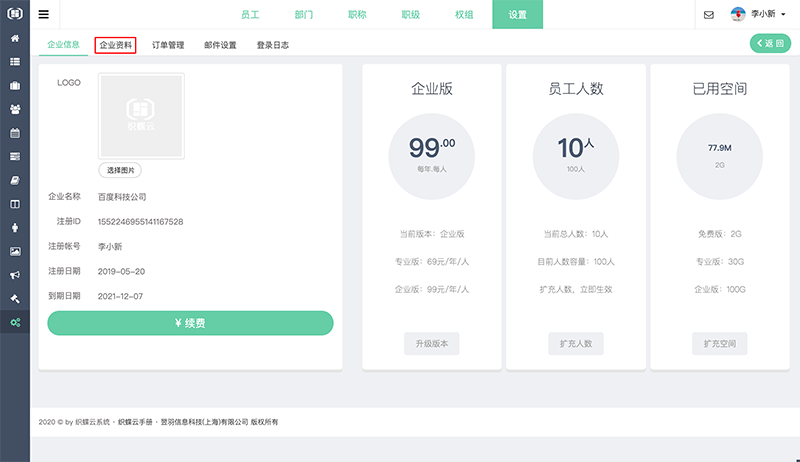企业一体化管理系统
织蝶云 - 一站式企业应用管理、省时、高效、低成本。
织蝶云 - 一站式企业应用管理、省时、高效、低成本。
企业一体化管理系统 - 一站式企业应用管理、省时、高效、低成本;融合集成PM、CRM、HRM、OA等系统;满足企业级全场景应用,应用系统之间轻松实现无缝集成,实现多系统之间轻松切换。
主要功能: 主页、项目、审批、CRM、日程、报告,知识、文档、招聘、相册、公告、考勤、假期、IM、权限、架构。
在浏览器中输入地址,登录织蝶云人事招聘管理系统,输入用户名和密码,点击“登录”进入系统。

用户登录织蝶云系统,自动跳转至个人中心;个人中心显示统计用户基本的信息;统计与用户自身相关联的相关信息,如项目需求、任务、Bug、审批申请,审阅等信息;你也可以浏览他人的主页
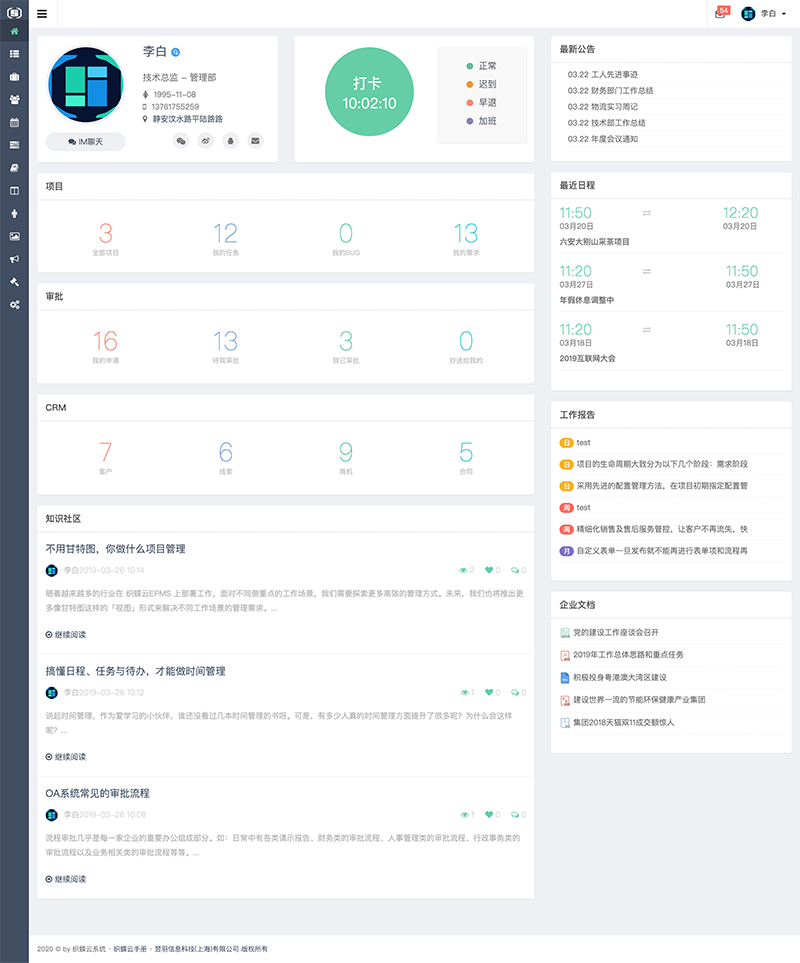
你可以点击右上角用户名,展开下拉菜单显示,找到基本资料,进入基本资料修改页面
第一步:下拉菜单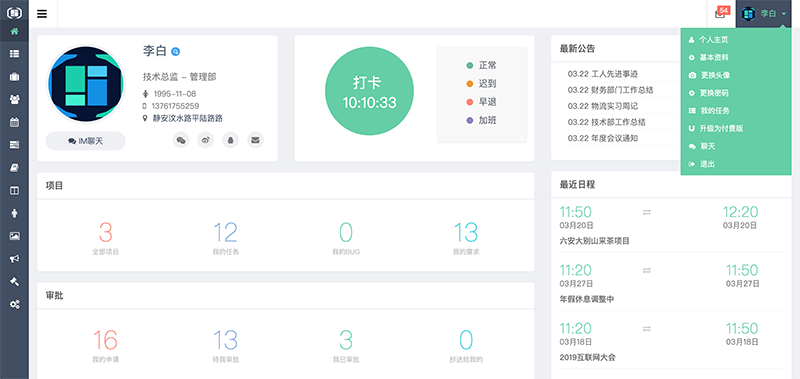
第二步:基本资料修改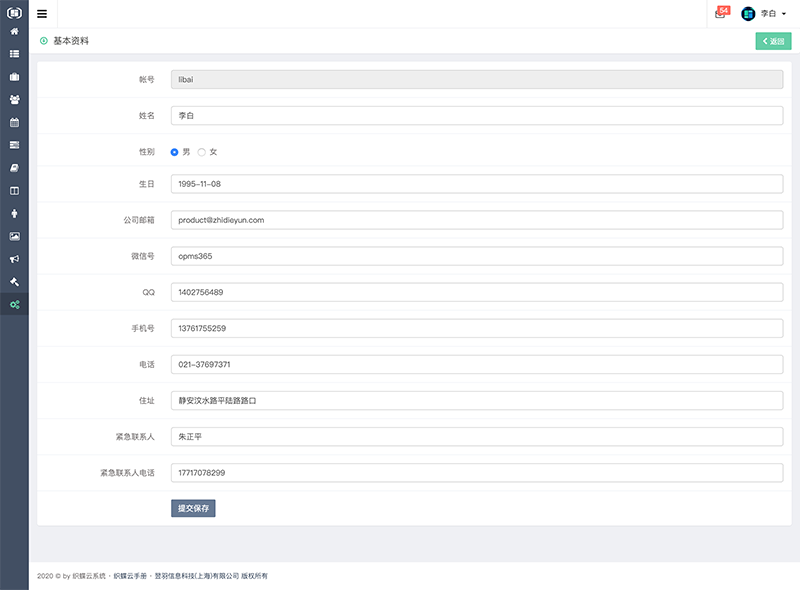
你可以点击右上角用户名,展开下拉菜单显示,找到更换头像,进入头像修改页面
第一步:下拉菜单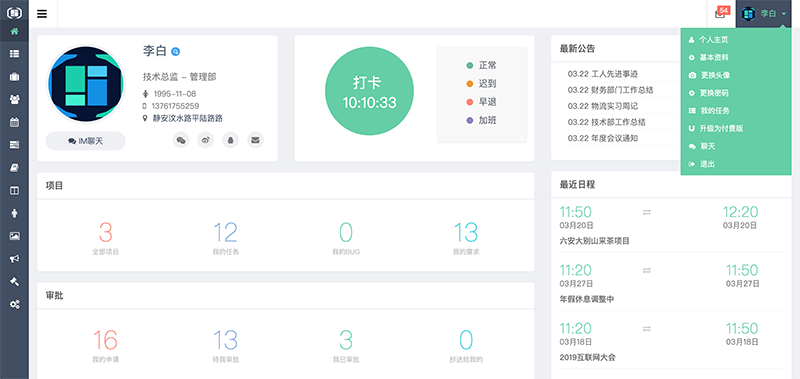
第二步:更换头像![]()
你可以点击右上角用户名,展开下拉菜单显示,找到更换密码,进入密码修改页面
第一步:下拉菜单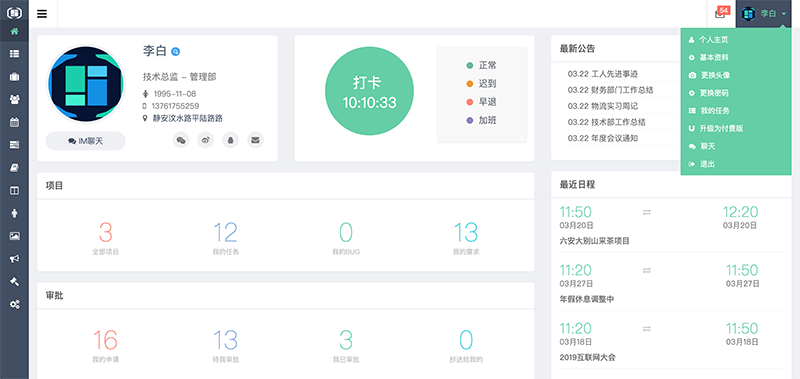
第二步:更换密码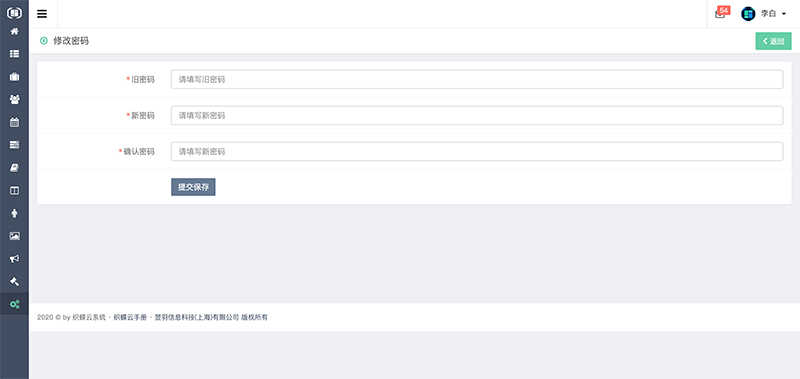
你可以点击右上角用户名,展开下拉菜单显示,找到我的任务,进入我的任务页面,这里显示相关项目信息的统计,包括项目、需求、任务、Bug、版本、文档等
第一步:下拉菜单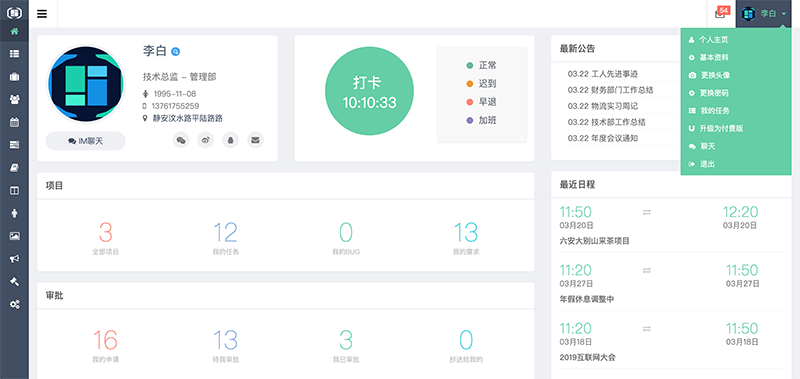
第二步:我的任务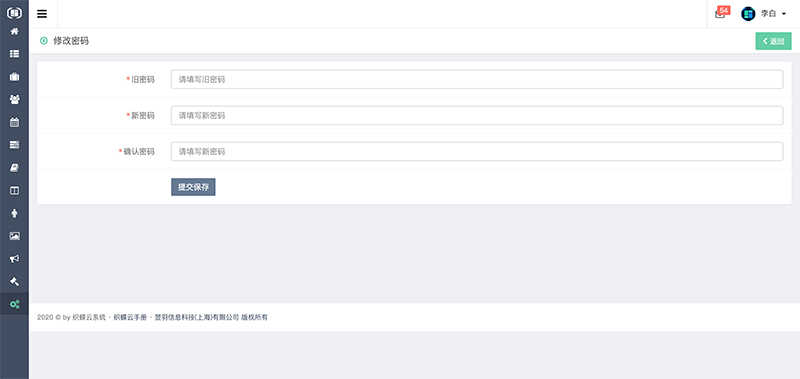
你可以点击右上角用户名,展开下拉菜单显示,找到退出,点击退出,直接退出系统
下拉菜单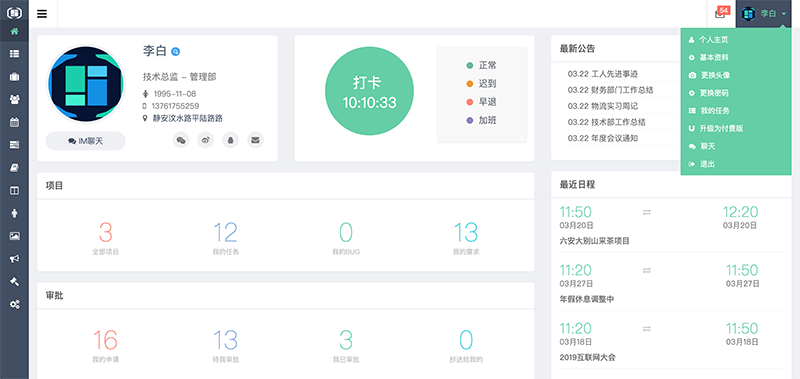
对项目流程的管理,从项目立项,项目集,项目配置、项目成本、项目报销、需求分析、任务分配,任务看板、项目脑图、甘特图、项目日历、测试、版本、报表,文档、团队、项目权限控制等功能,适合各个行业需求。
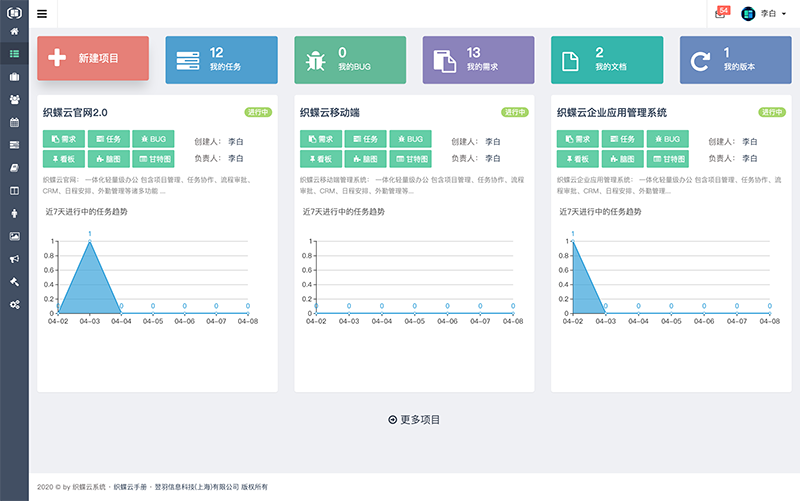
项目集,可查看各个项目统计分析
第一步:进入项目主页 
项目主页显示最新的6条项目,进行统计显示,项目列表里展示所有项目,可对项目自己各种操作。
第一步:进入项目主页 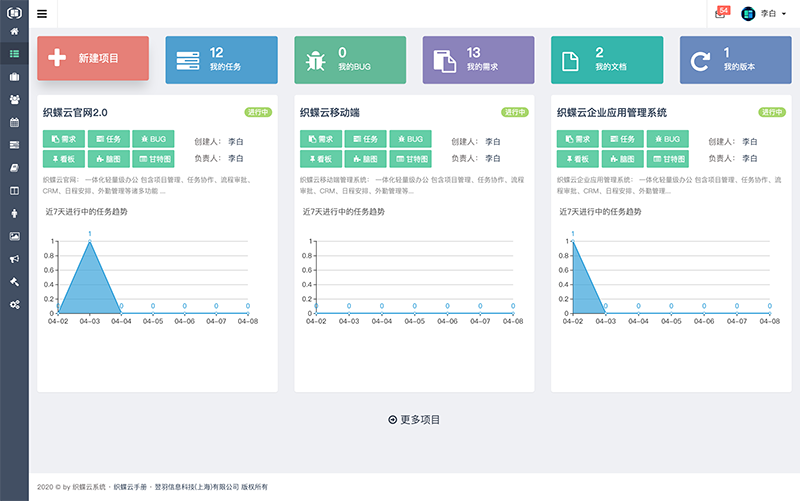
第二步:点击更多项目,进入项目管理页,你可以进行编辑、创建项目、删除项目、筛选项目、从回收站里进行项目恢复 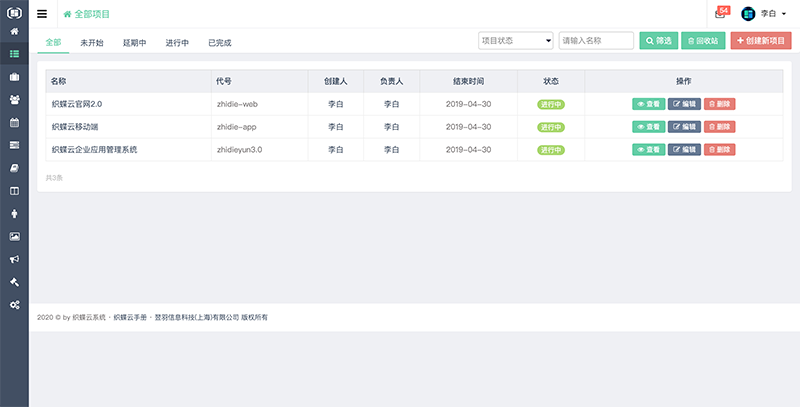
项目的新建,可以从项目主页或项目列表里进入,这里以项目主页为例。
第一步:进入项目主页 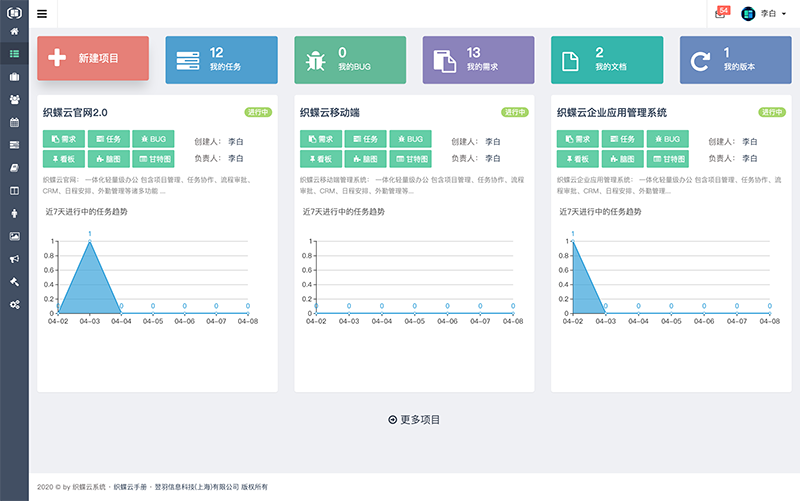
第二步:点击靠近左侧菜单,红色区域大块按钮新建项目,进行新建页面,注意:新建项目时,项目权限不显示,只有添加项目团队成员后,进入项目编辑页面才会显示权限控制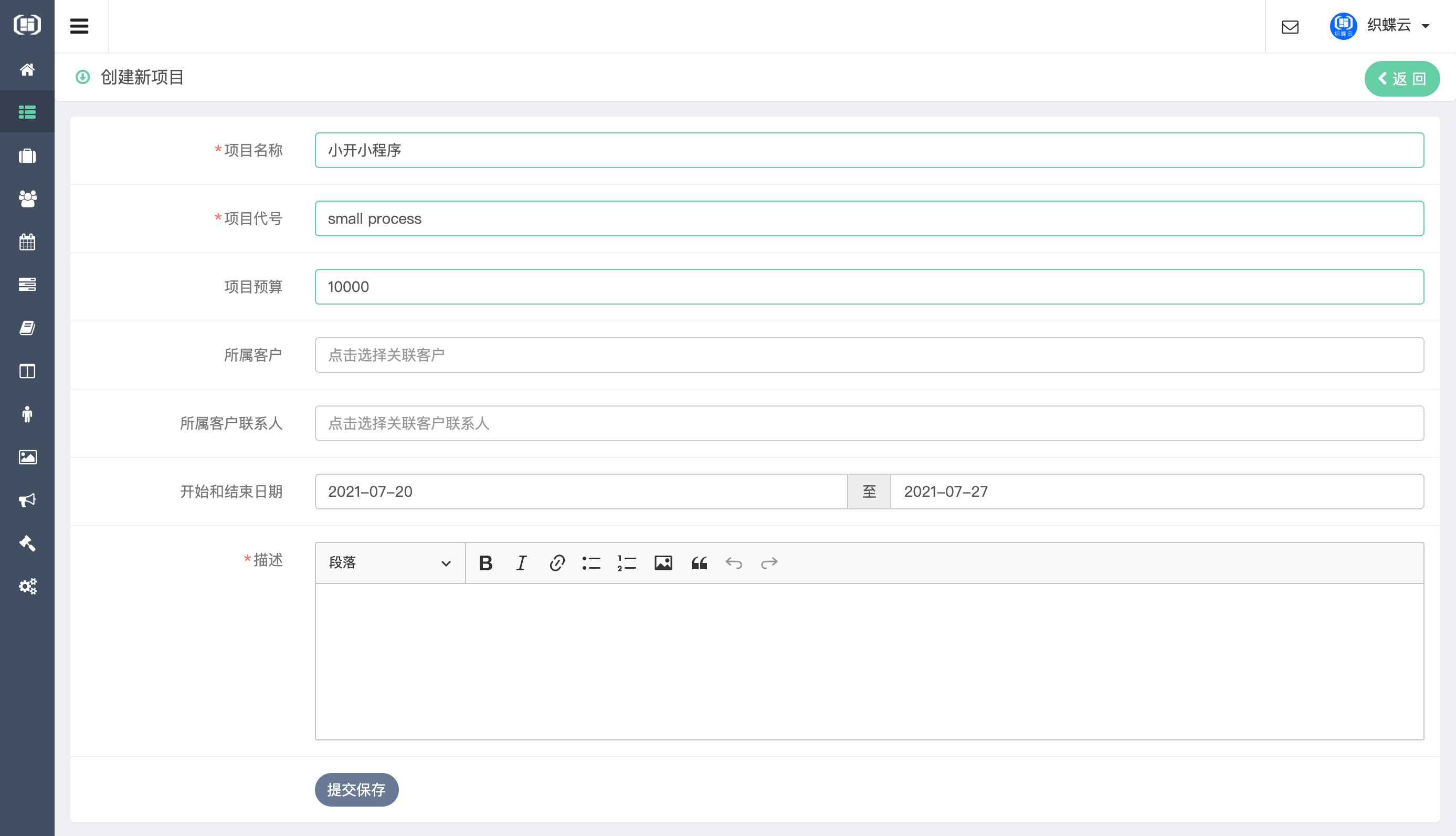
项目基本信息展示、各种操作按钮、最近7天任务统计、最近7天Bug统计、项目历史记录
第一步:进入项目主页,点击项目标题 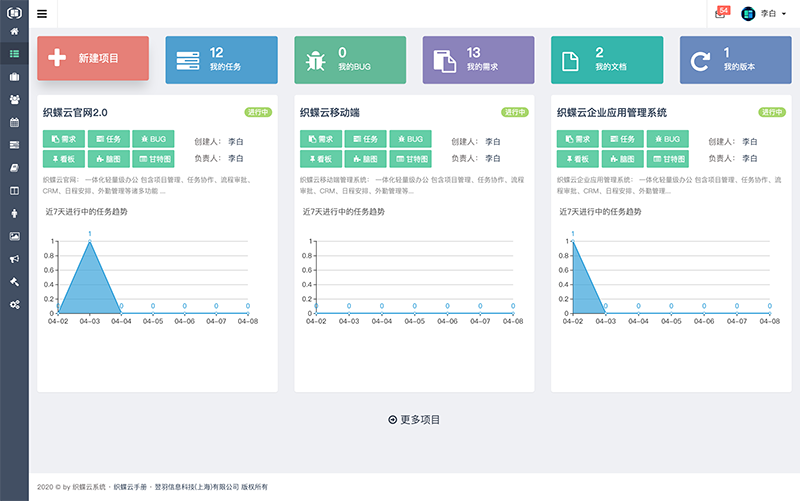
第二步:
进入项目概况后,顶部项目导航,看板,可按项目需求,查看各个任务状态。
把项目以需求和任务以看板的形式展示 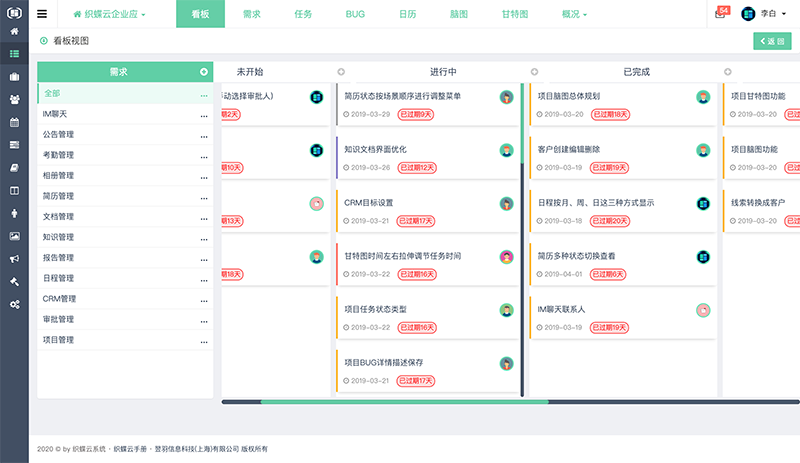
进入项目概况后,顶部项目导航,需求,可以对需求进行创建、编辑、删除、筛选;点击每个需求标题,弹出详情,可以直接进行编辑修改。
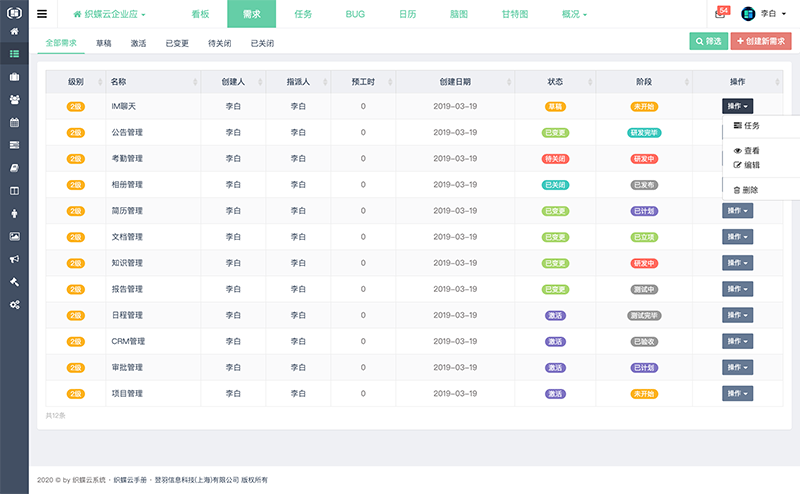
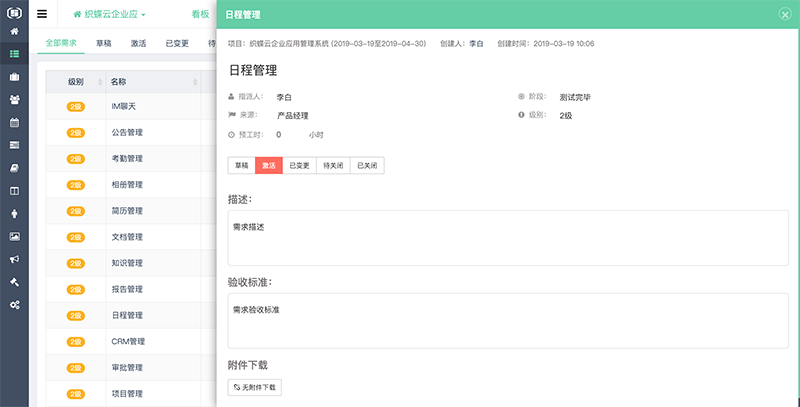
进入项目概况后,顶部项目导航,任务,可以对任务进行创建、编辑、删除、筛选、批量创建、指派;点击每个任务标题,弹出详情,可以直接进行编辑修改。
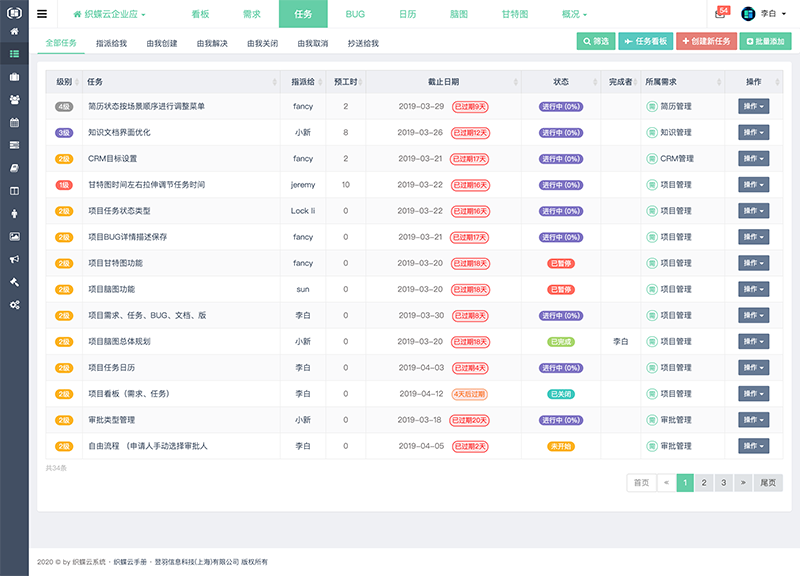
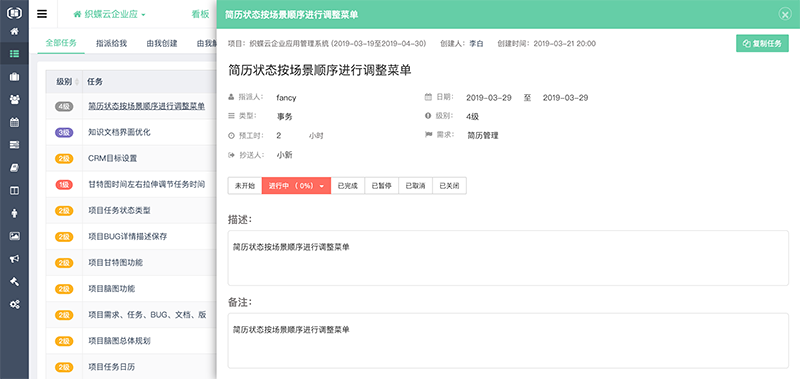
进入项目概况后,顶部项目导航,Bug,可以对Bug进行创建、编辑、删除、筛选、批量创建、指派;点击每个Bug标题,弹出详情,可以直接进行编辑修改。
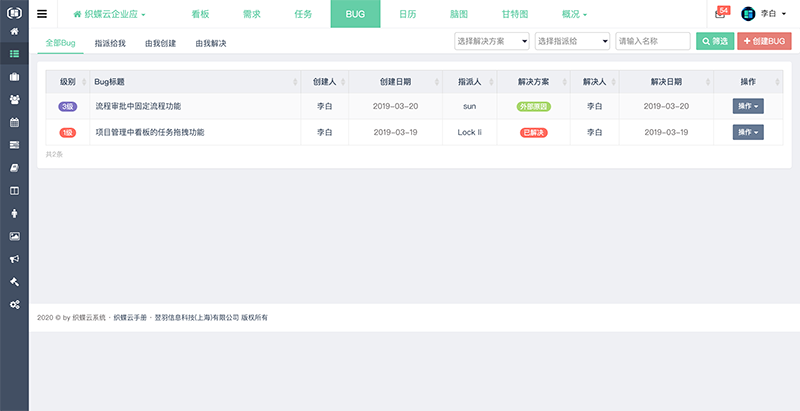
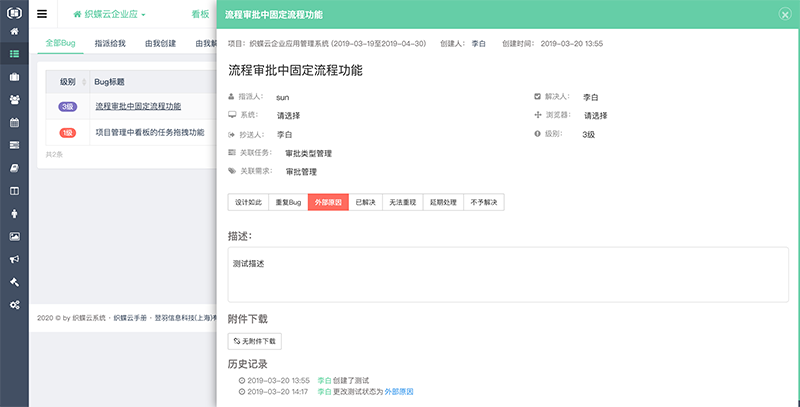
进入项目概况后,顶部项目导航,日历,对项目任务以日历的形式展示;点击每个任务标题,弹出详情,可以直接进行编辑修改。
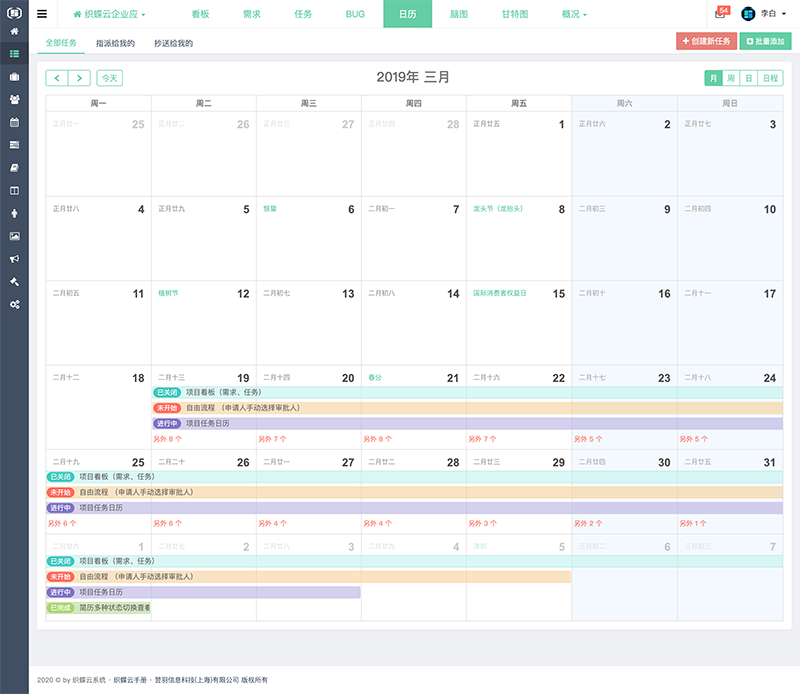
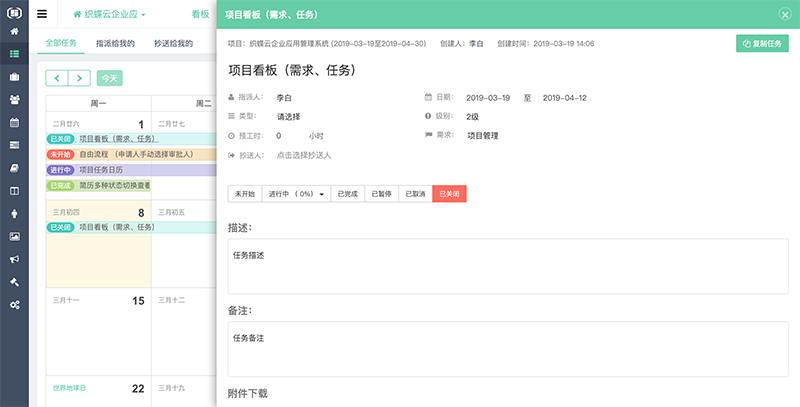
进入项目概况后,顶部项目导航,脑图,对整个项目脑图形式展示;可以对项目需求、任务进行编辑、创建、移动;右击各个标题可显示菜单;弹出详情,可以直接进行编辑修改。
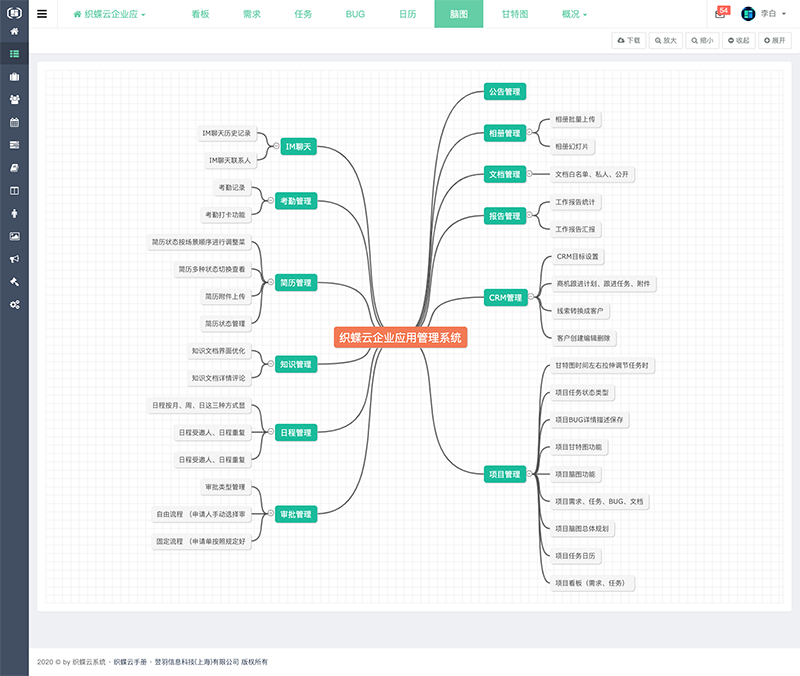
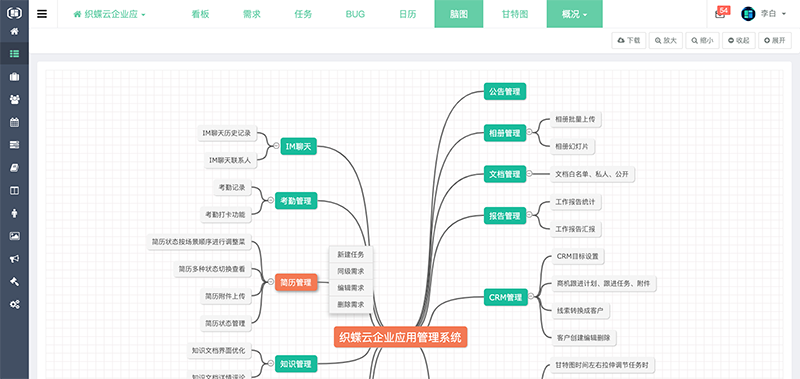
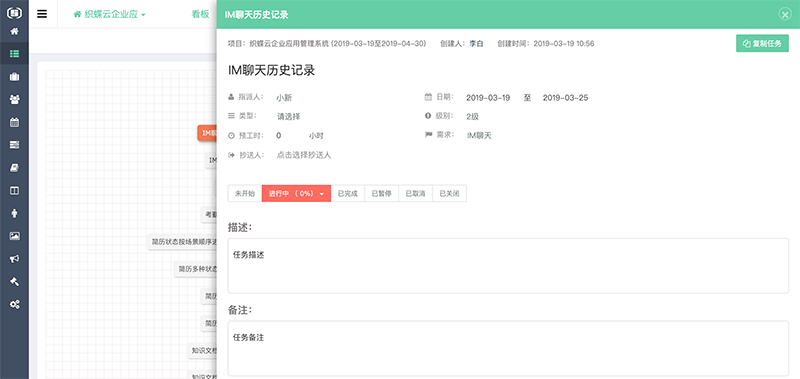
进入项目概况后,顶部项目导航,甘特图,对整个项目甘特图形式展示;可以对项目需求、任务进行编辑、创建、拖拉改变任务时间;右击各个标题弹出详情,可以直接进行编辑修改。
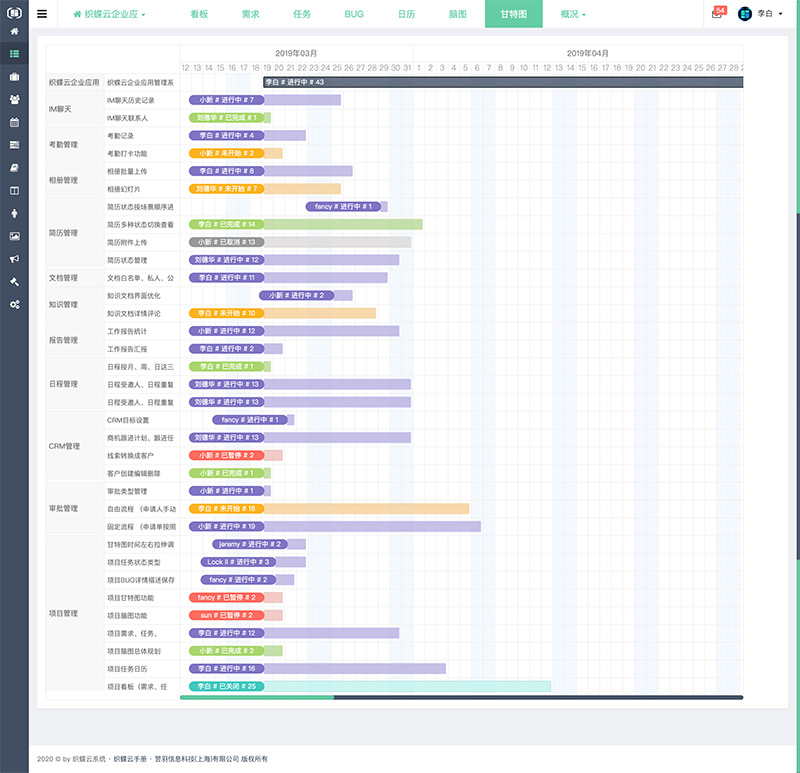
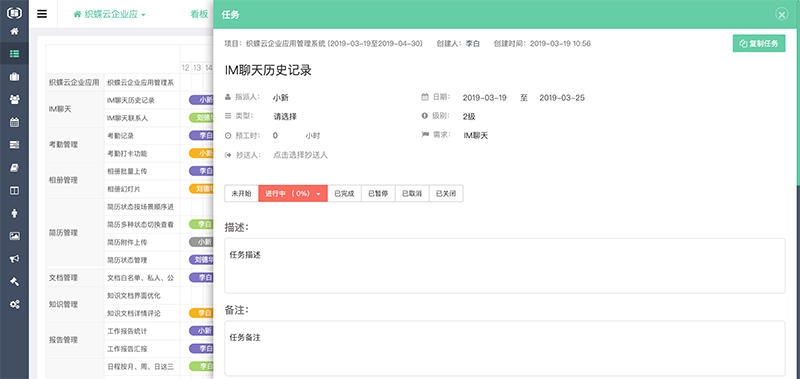
进入项目概况后,顶部项目导航,下拉概况找到报表,以各个指标进行统计项目情况
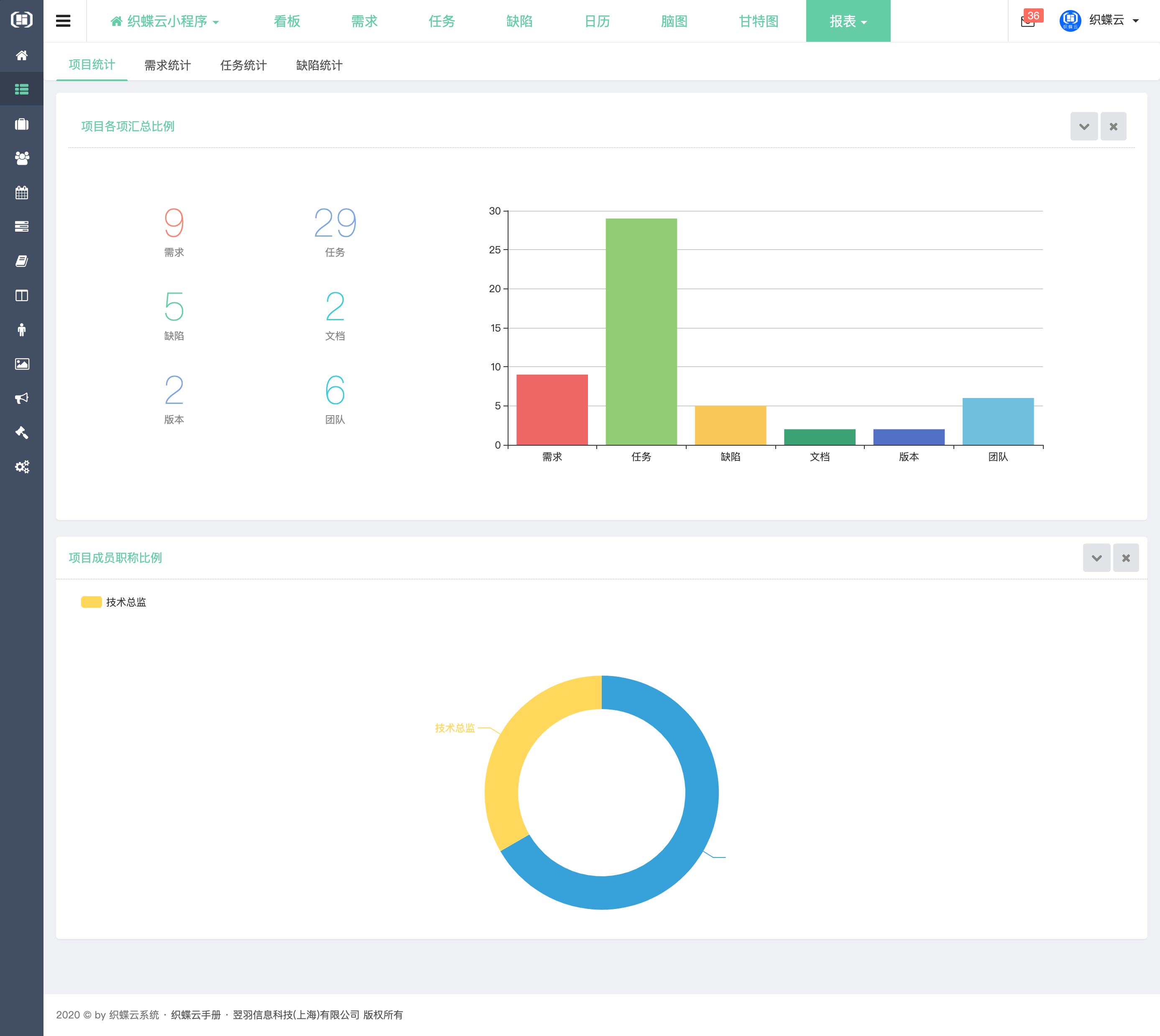
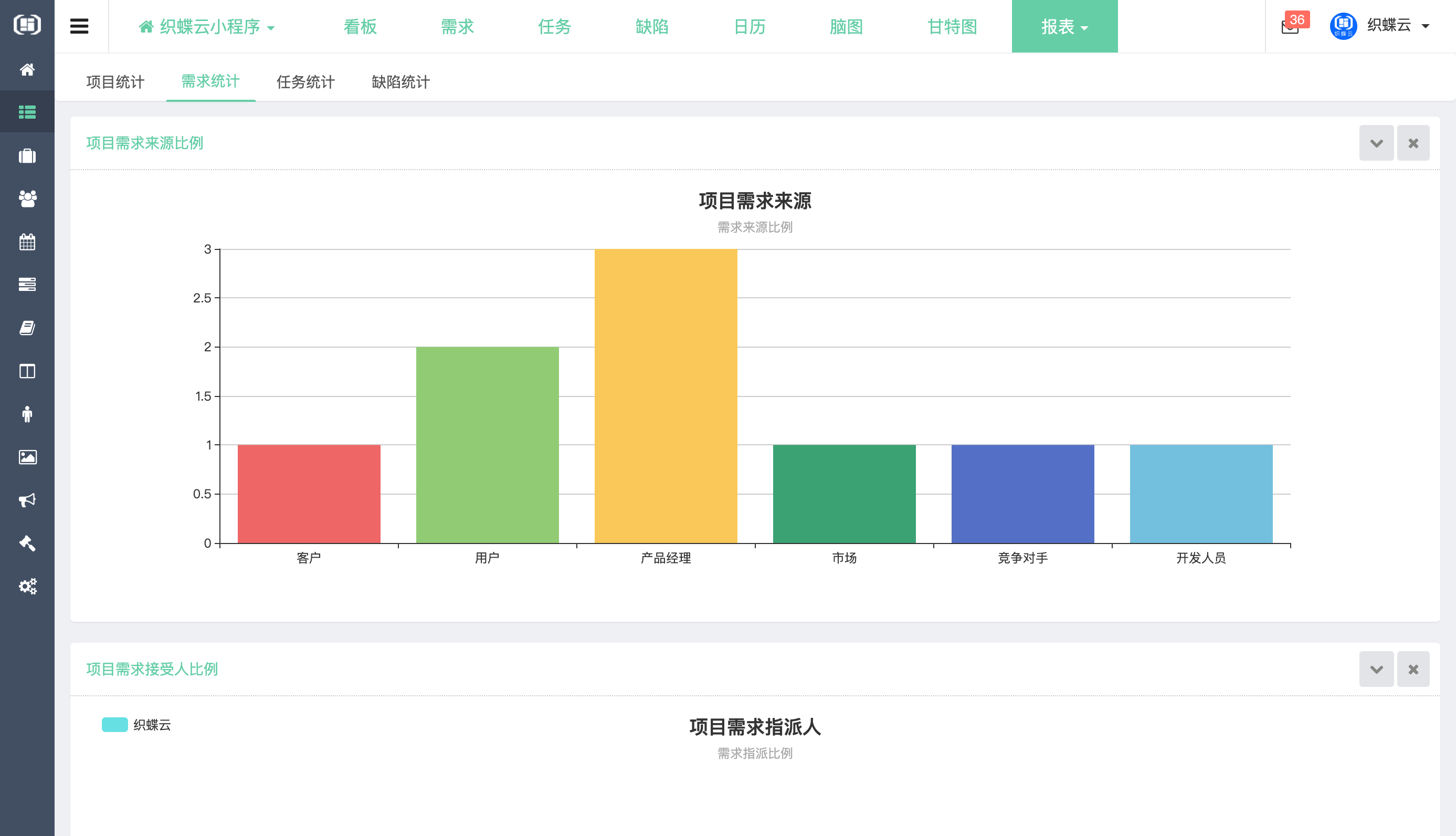
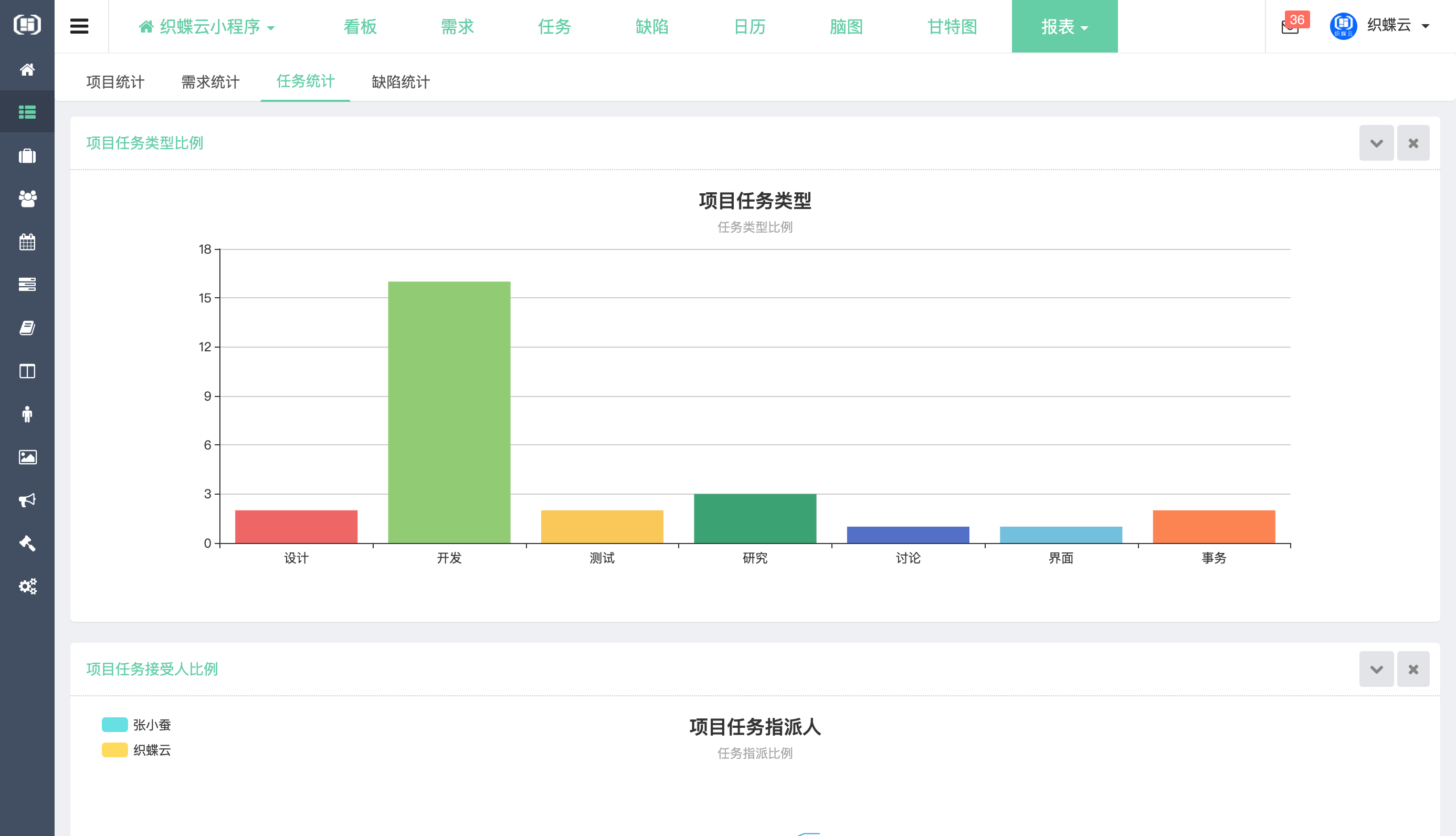
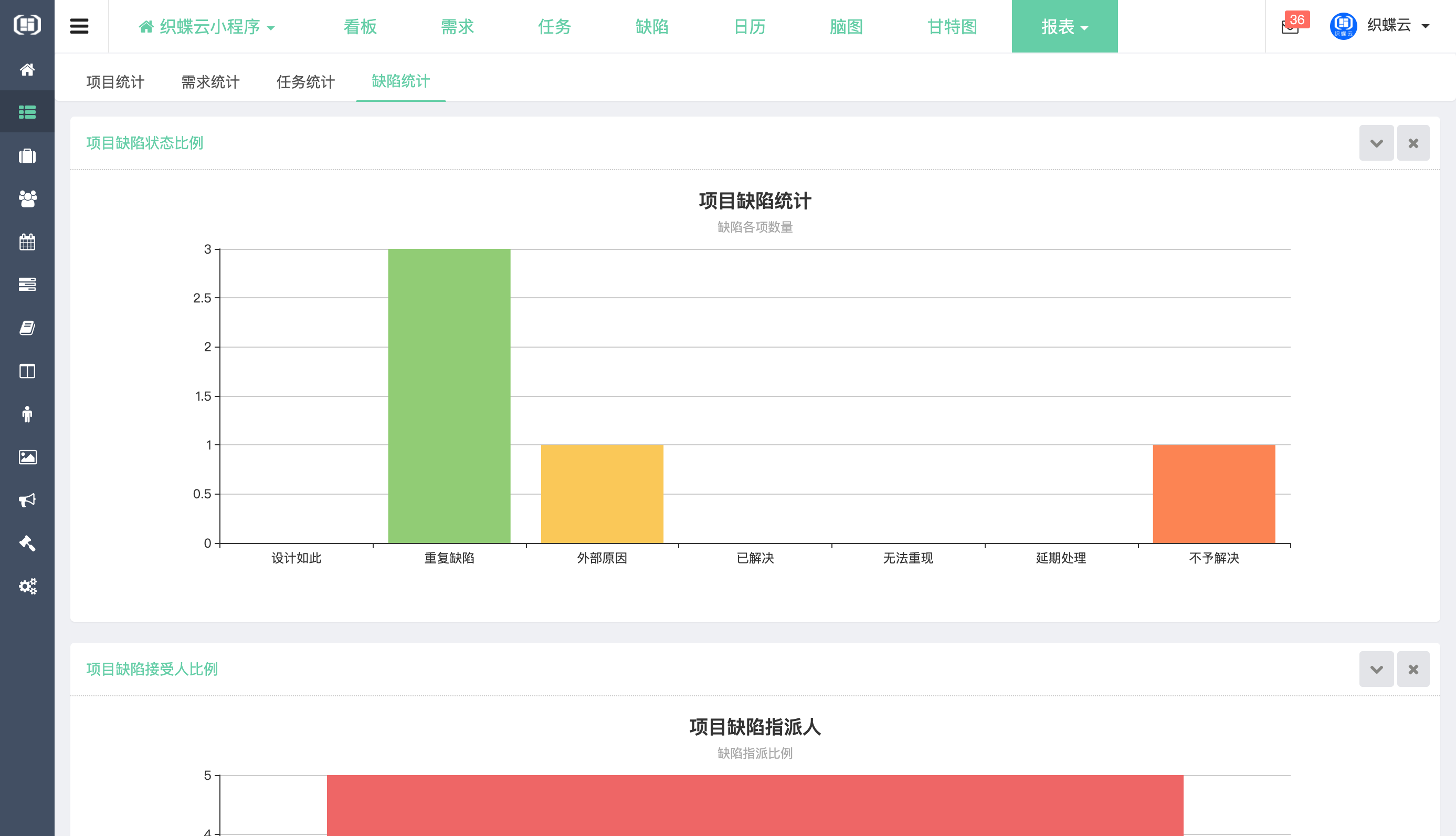
进入项目概况后,顶部项目导航,下拉概况找到文档,项目相关文档,可对文档进行添加,编辑,删除、权限控制
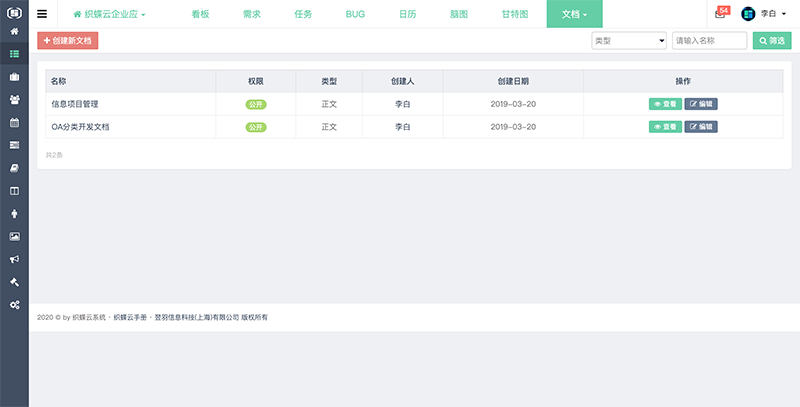
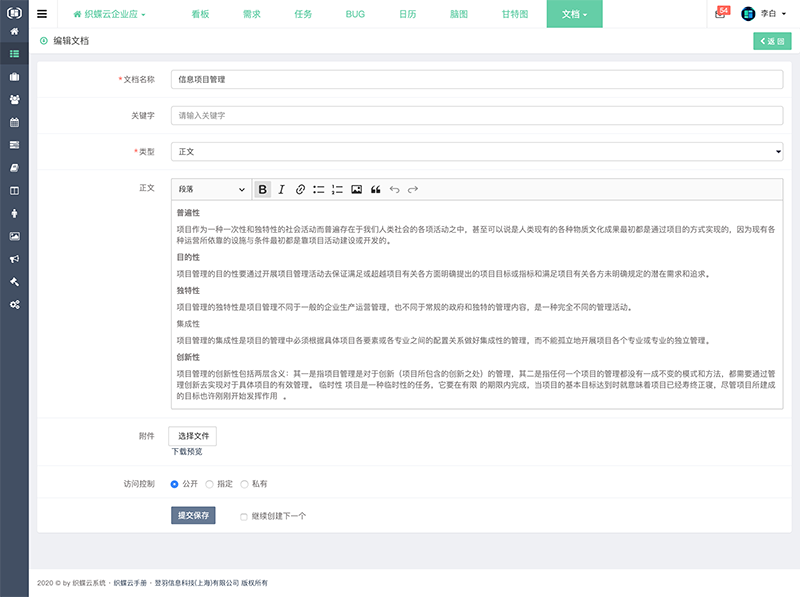
进入项目概况后,顶部项目导航,下拉概况找到版本,项目版本存档
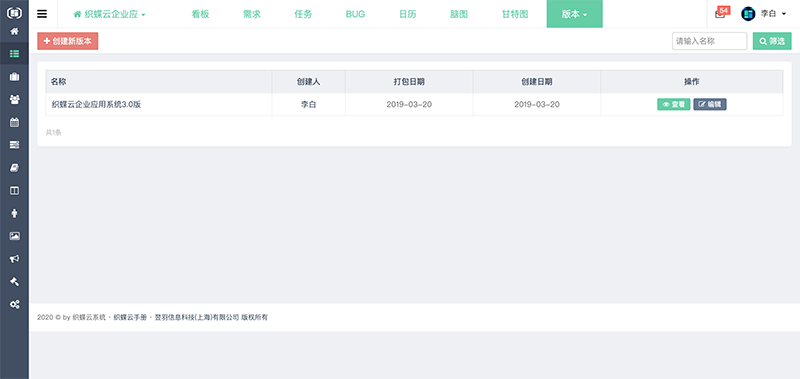
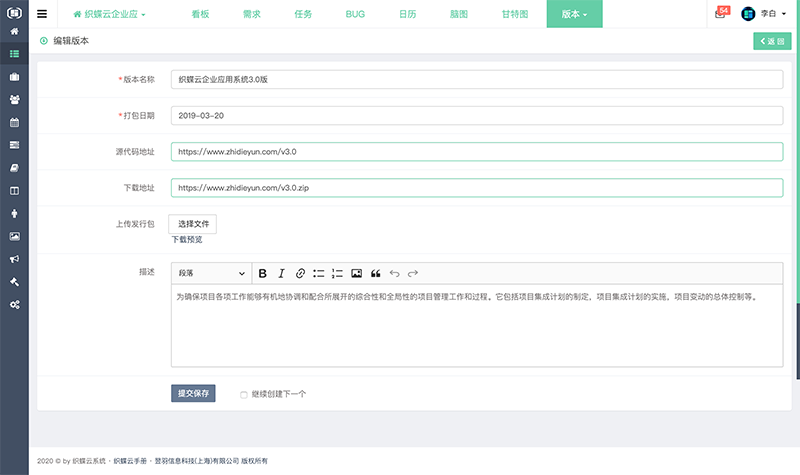
进入项目概况后,顶部项目导航,下拉概况找到团队,添加、移除团队成员、团成员角色设置
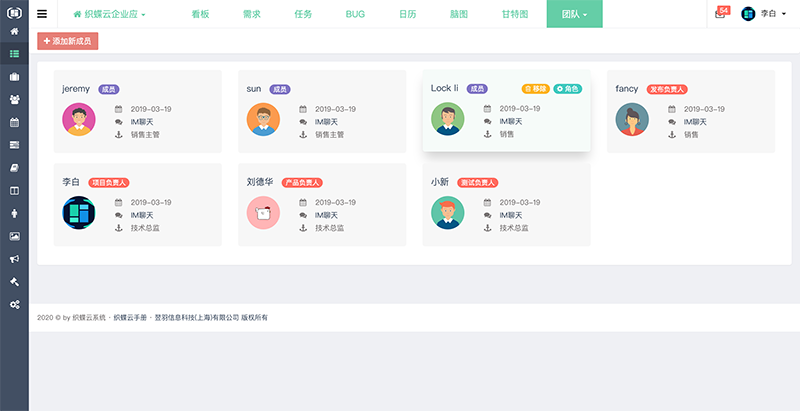
进入项目概况后,顶部项目导航,下拉概况找到审批,在OA审批流程里申请或关联项目的相关审批,都显示在列表中,让项目与OA审批融合打通。
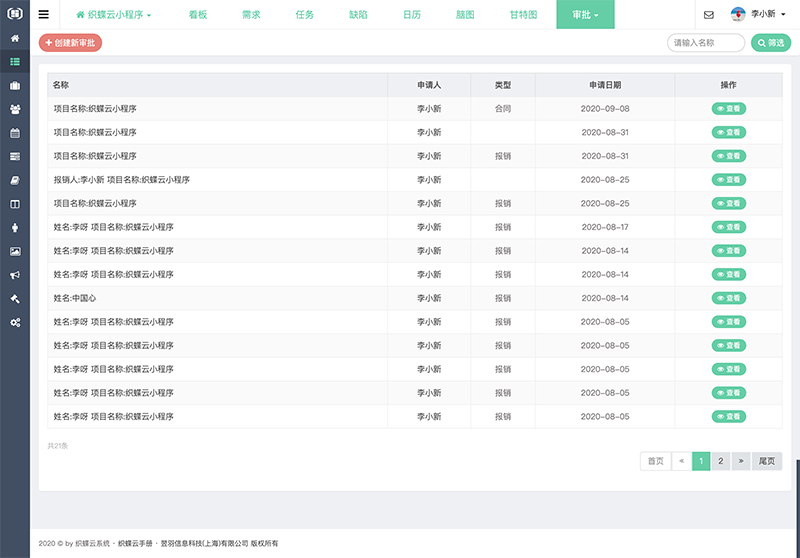
进入项目概况后,顶部项目导航,下拉概况找到成本,项目成本进度、成本统计图、工时成本、项目报销。
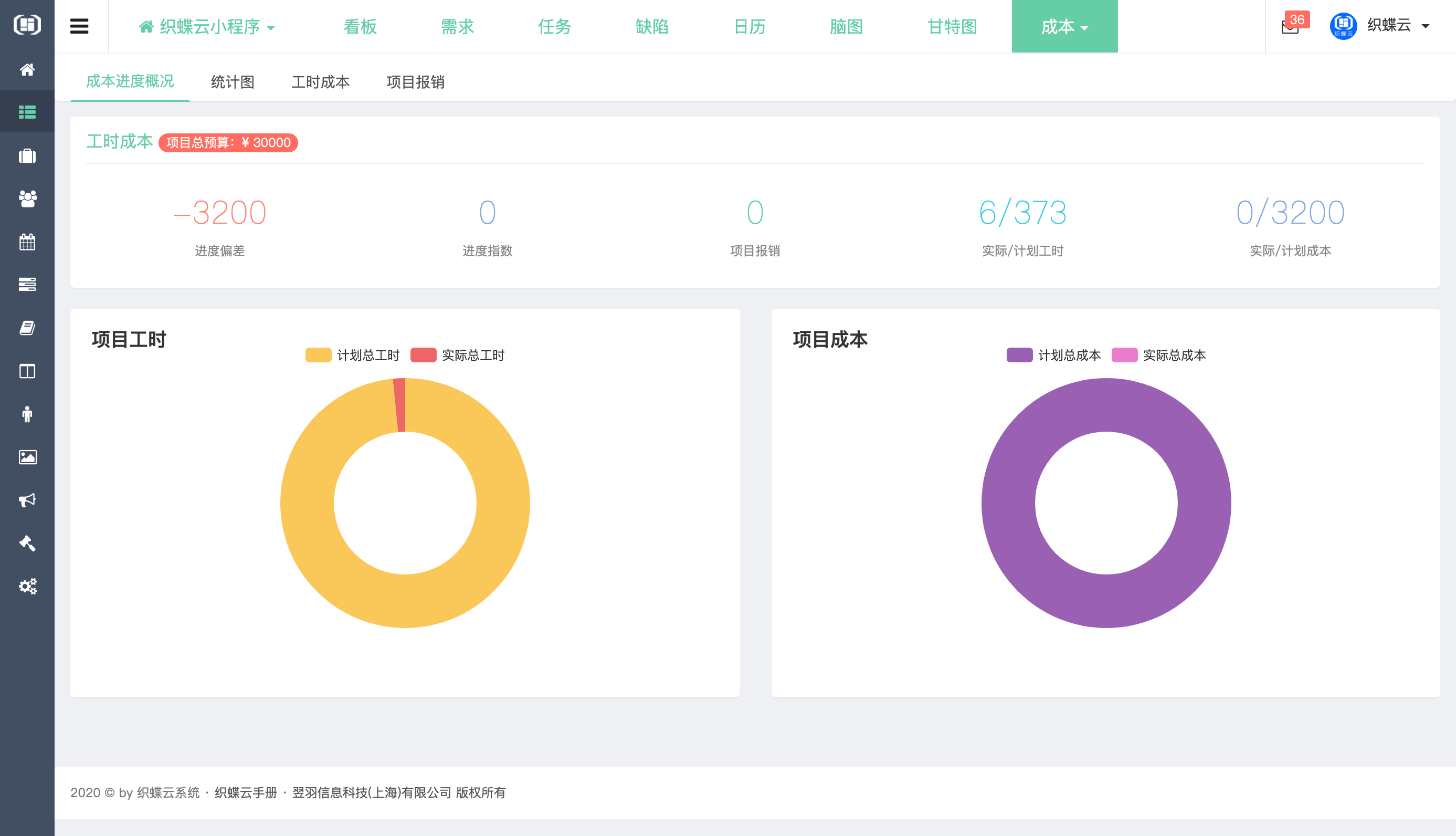
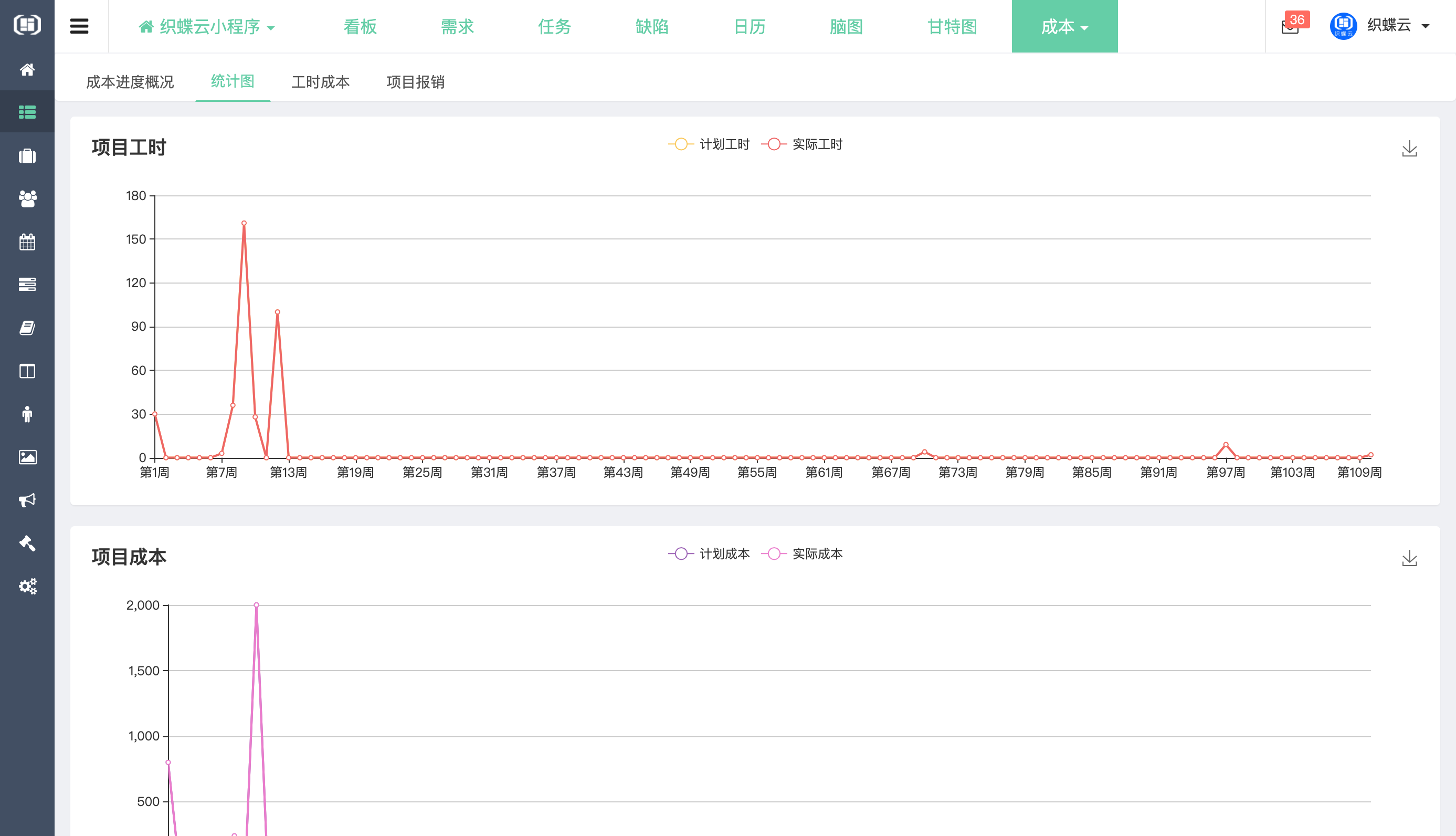
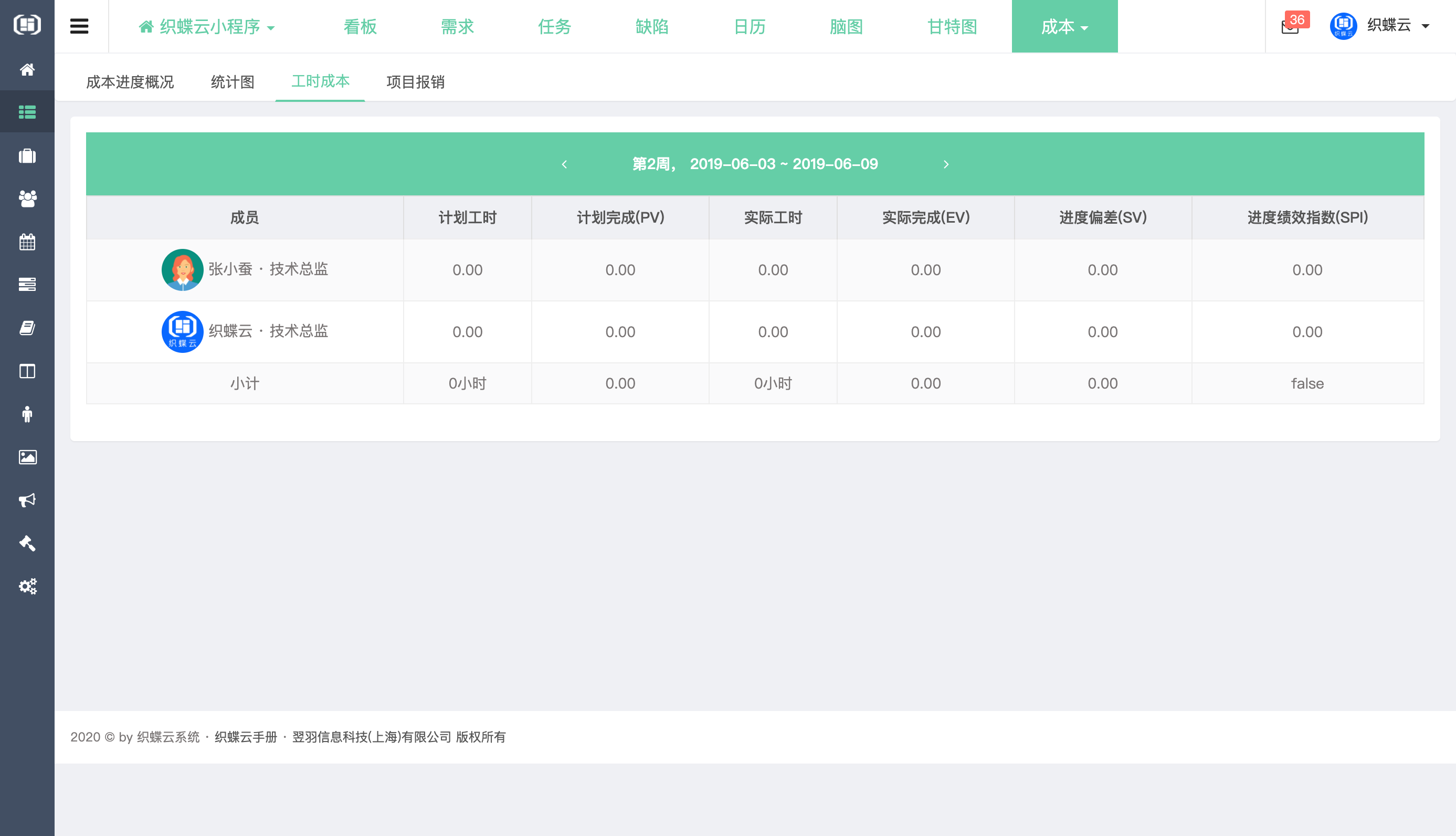
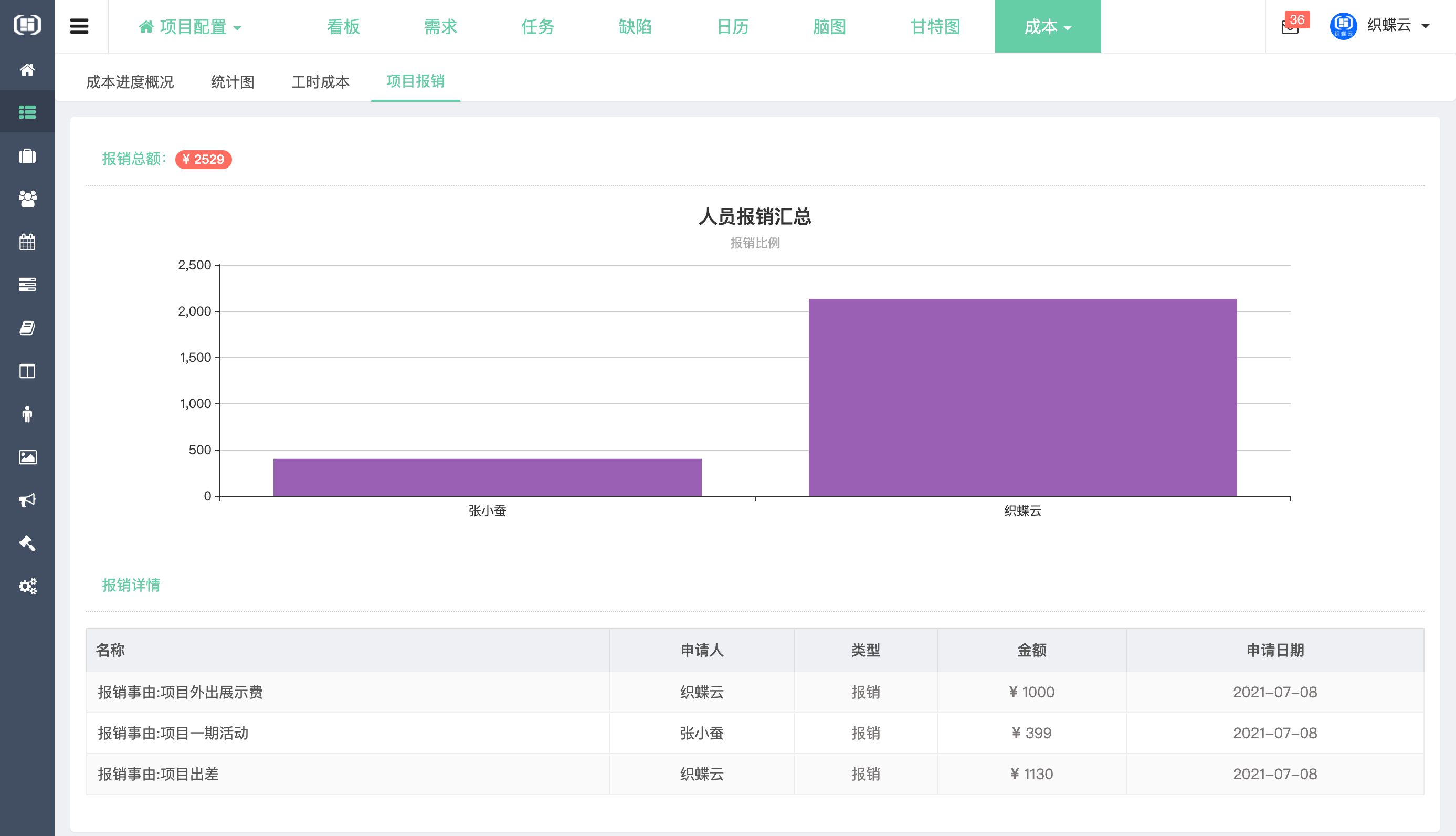
进入项目概况后,顶部项目导航,下拉概况找到配置,项目需求,任务,缺陷等配置;项目人员成本进行配置
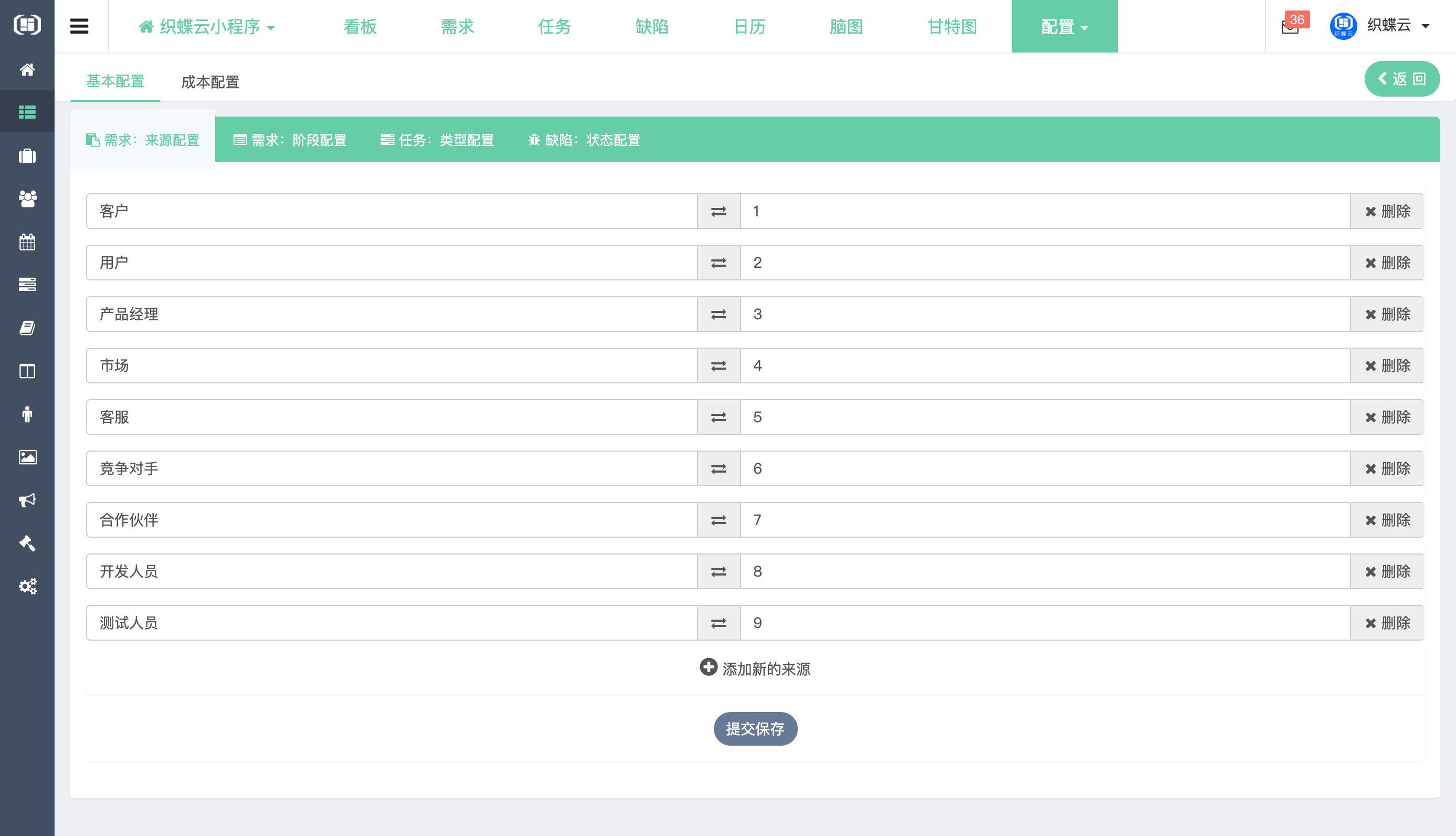
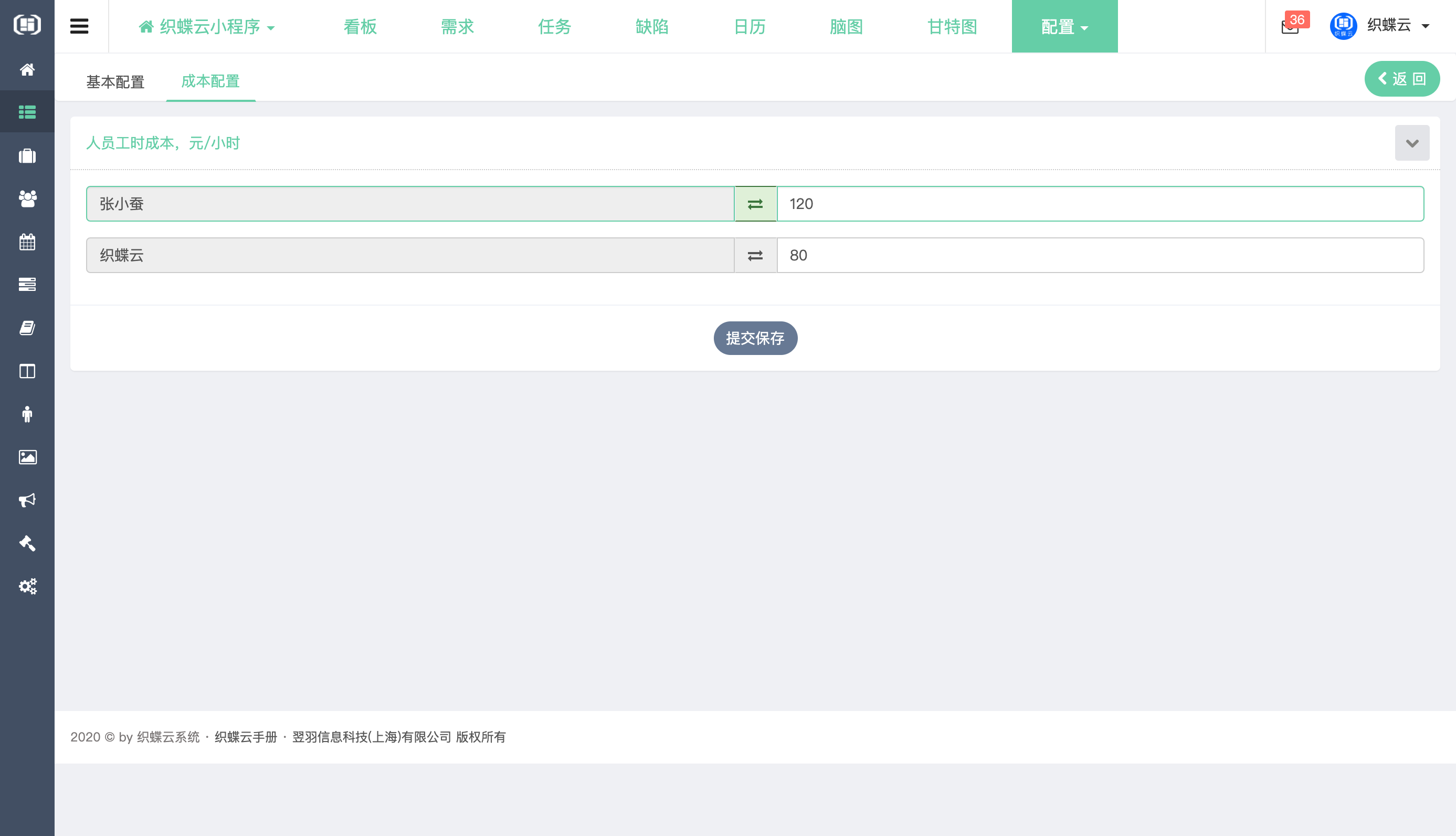
用户可进行审批申请、审批、抄送;可自定义审批、流程、权限、设计。
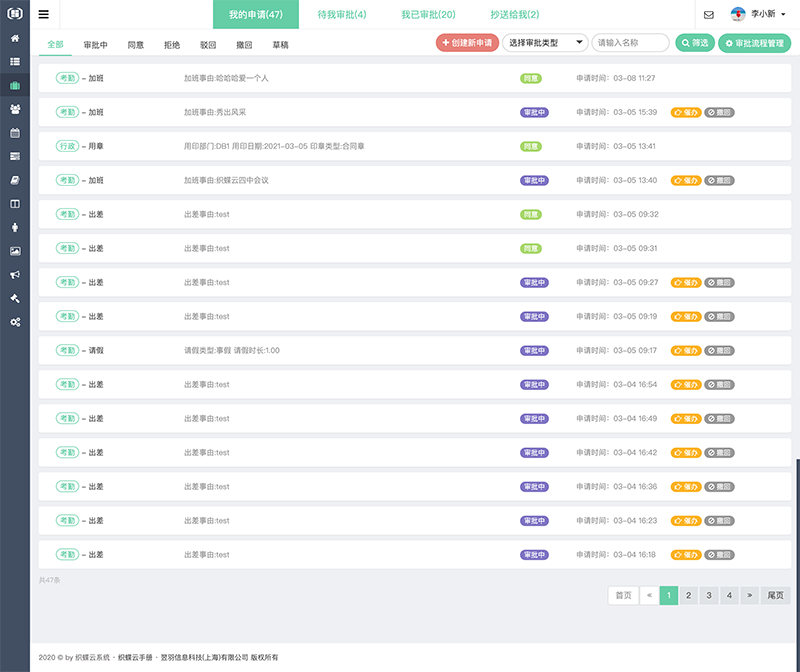
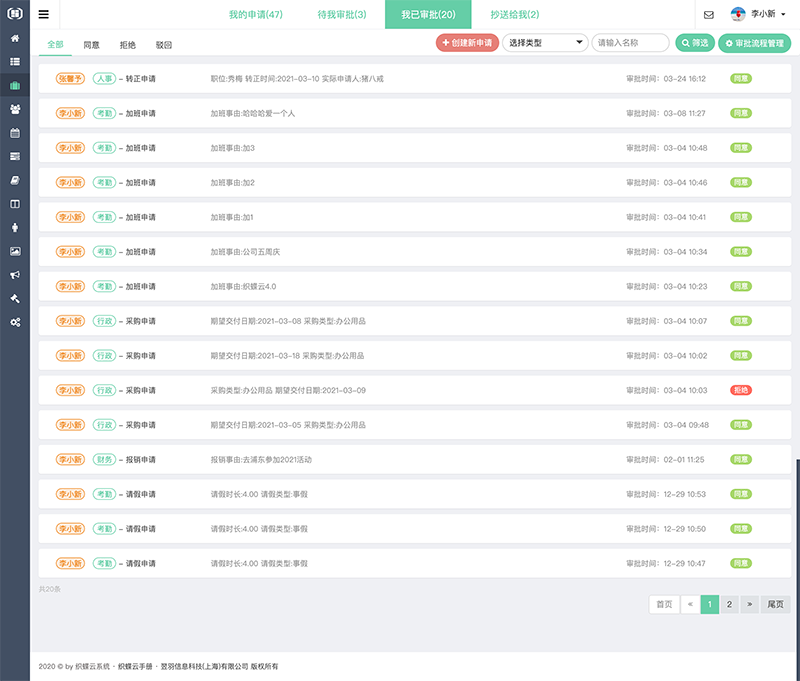
用户进入新建申请页面,从已发布的审批流程中进行申请;审批申请全新改版,审批根据流程条件进行相应审批,审批人可进行相关审批人员的选择。
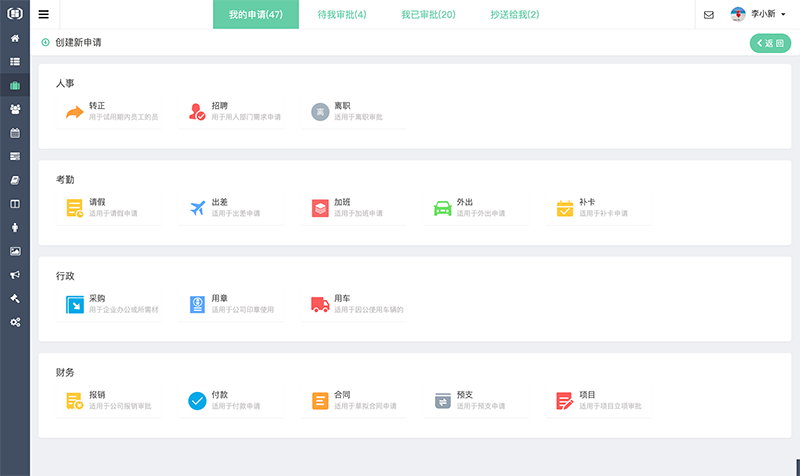
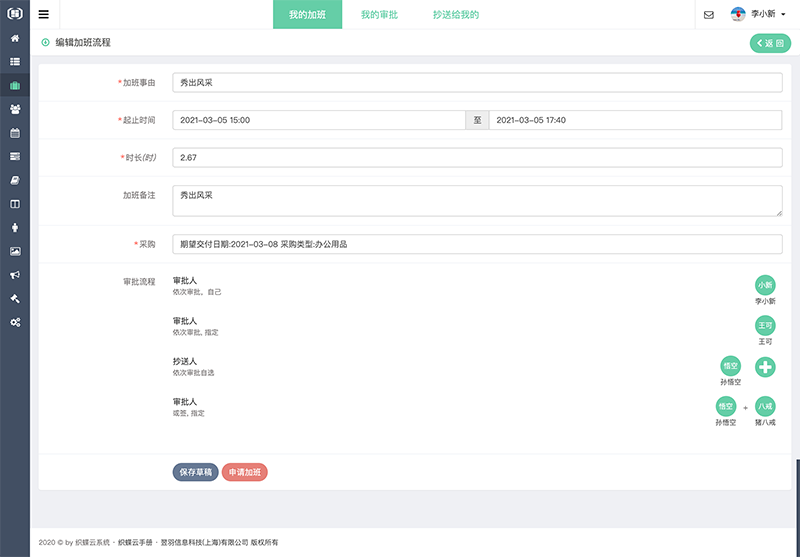
从审批中心,我申请的审批下,进入详情页面;如果你是审批人员,可以进行审批;每个申请详情根据管理员设置的表单展示不同的内容(如可以隐藏,可编辑,只读)不同审批阶段显示不同表单项;同时也可以查看到审批流程状况以及审批日志。
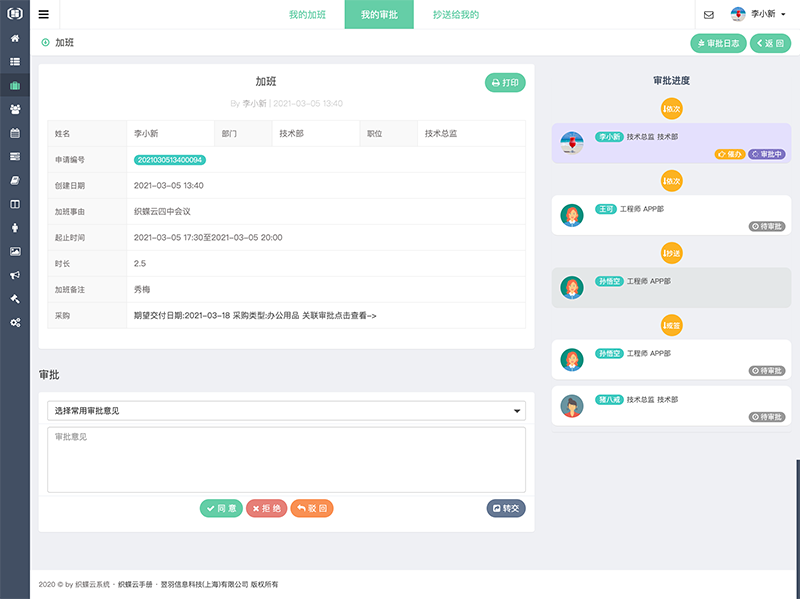
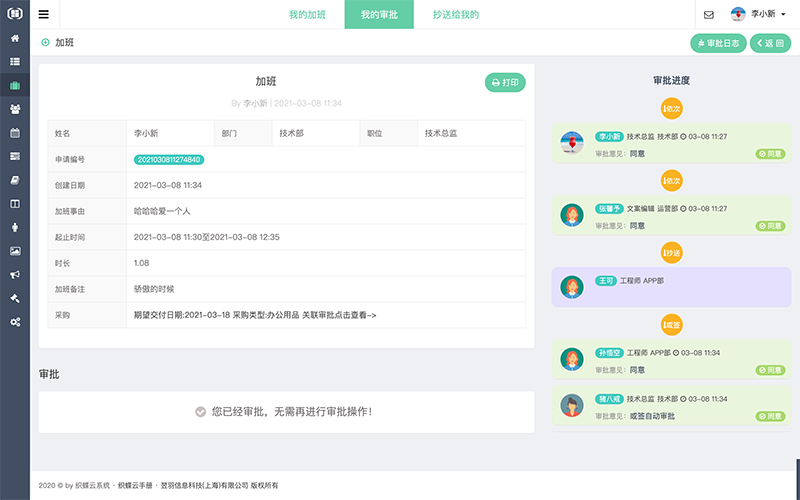
进入每个申请详情页面,你可以从页面顶部导航中看到我的XX和我的审批;每个进入里面,都可以进行相应的管理
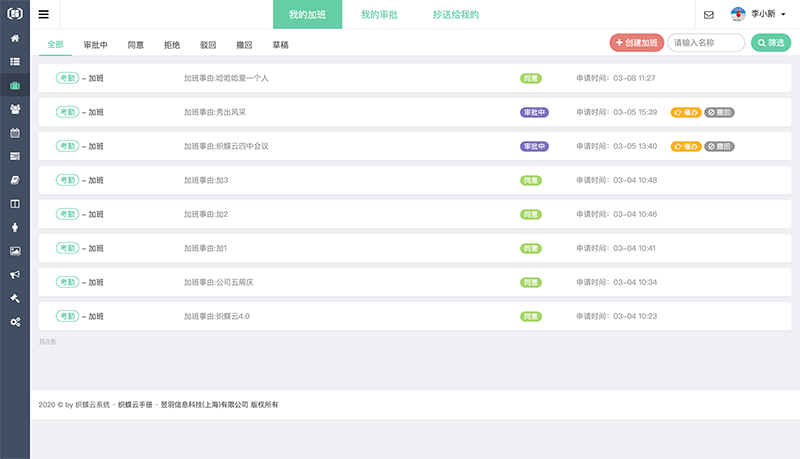
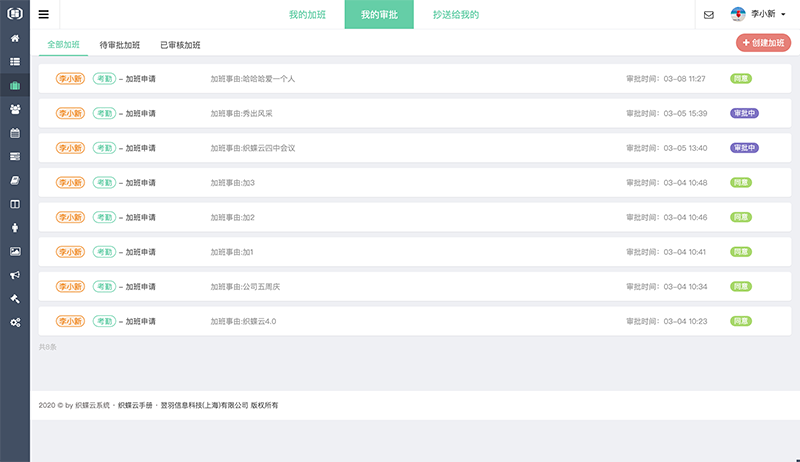
审批设置,是管理员进行自定义审批流程的设计,对审批的定义、流程(自由流程和固定流程)、表单设计、审批权限及审批类型的管理设置;设计好的审批,须进行发布才能生效;审批可以停用或启用,停用的审批,在新建申请中不可见
进入审批中心,点击审批流程管理进入审批设置页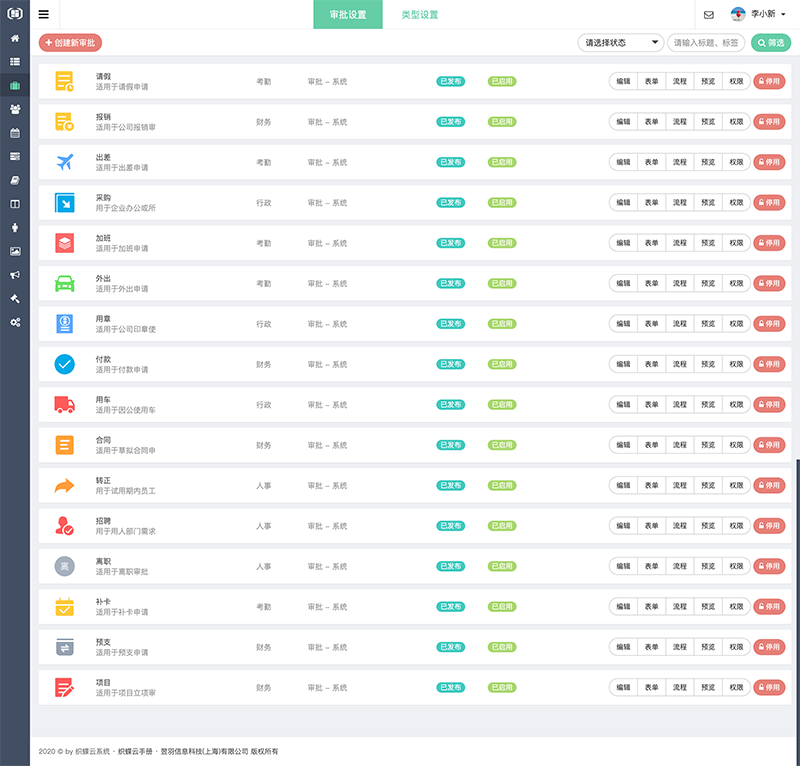
在审批设置页面中,点击左侧的新建审批进入;新建审批的名称最好是简单易懂的名称;新建审批的时候,可以选择固定流程或自由流程,如果选择固定流程可以在后面的流程页面进行审批人或部门等操作
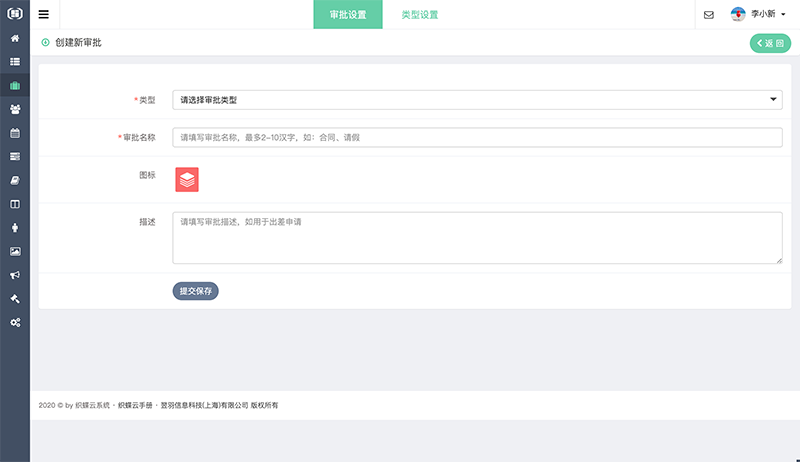
在审批设置页面中,点击右侧的表单进入;可以从左边的组件进行点击添加到制作表单区域,同时右侧会出现组件属性;组件进行了相应的调整,在原有基本上丰富了基本组件库,还增加了套件库和关联审批套件;组件名称要简单易懂,字数不必过多,可设置是否必填以及在列表中显示,如果选择必填,在申请的时候此控件须填写;如果在选择列表中显示,在管理列表页会出现。
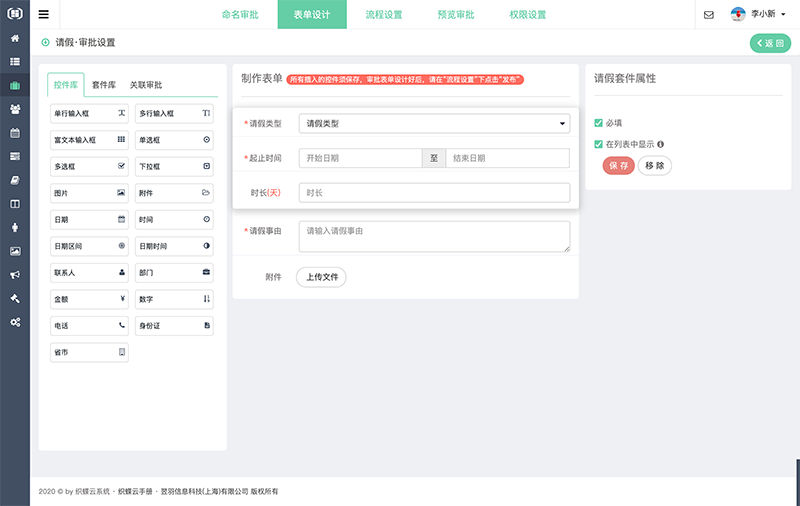
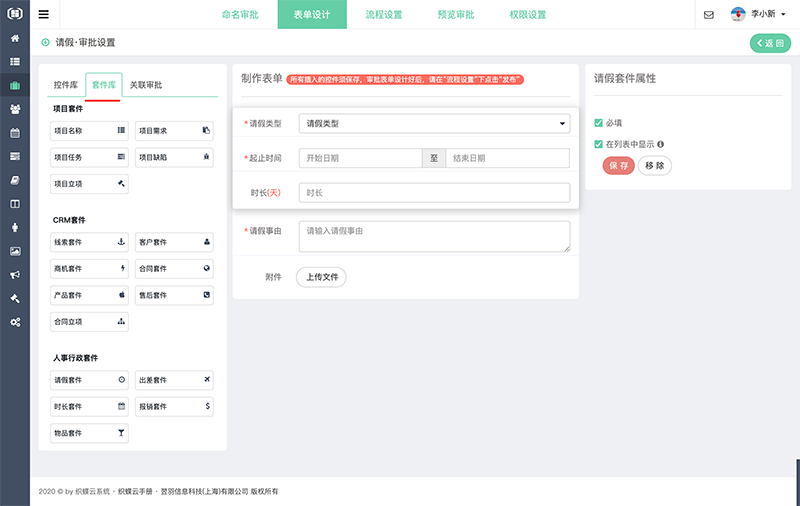
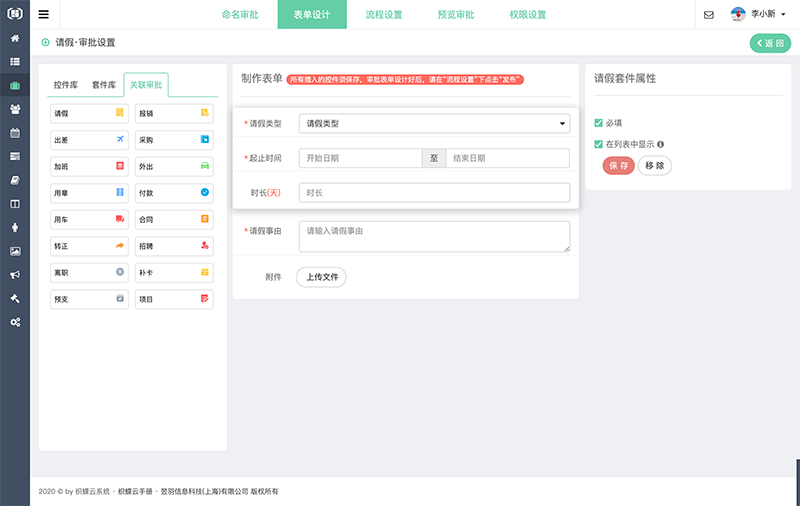
在审批设置页面中,点击右侧的流程进入;可以按成员或部门进行设置;如果是部门,会按部门职称进行审批,同级别的领导,只要一个审批即可;审批可以进行会签(必须所有人都审批通过才流转到下一节点)或签(只需部分人审批通过就能流转到下一节点
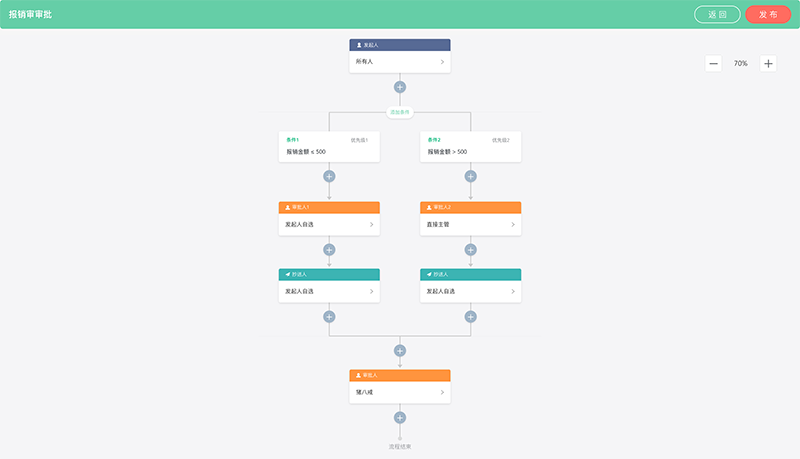
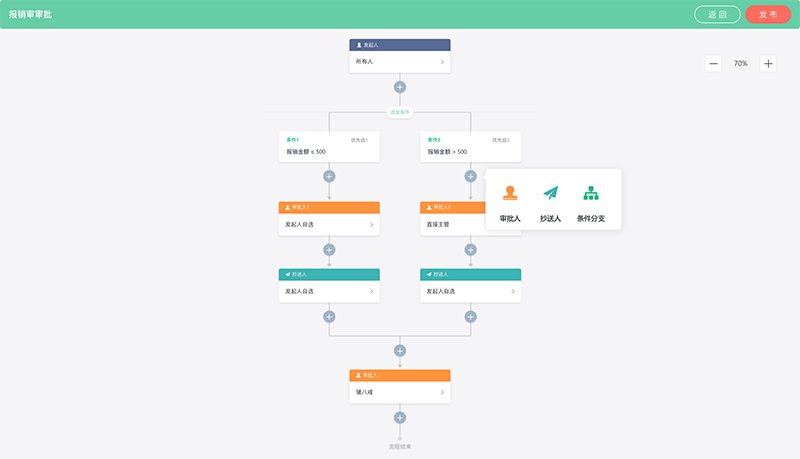
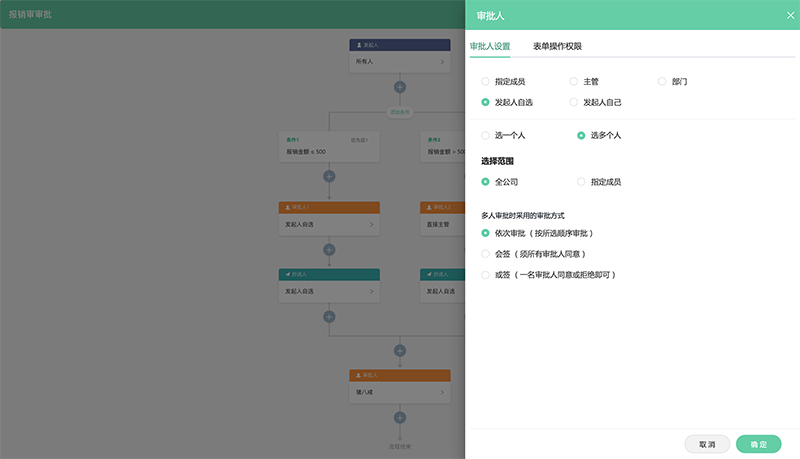
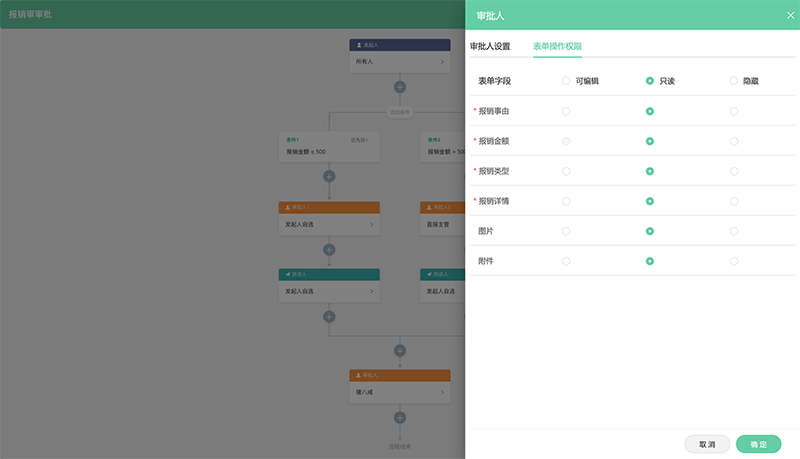
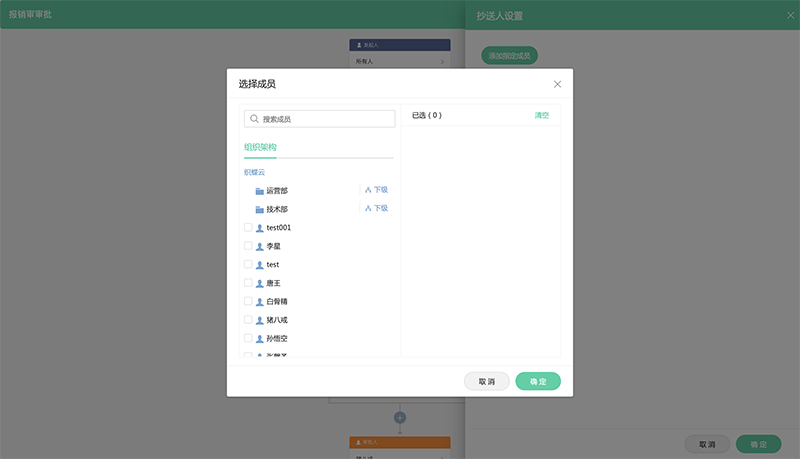
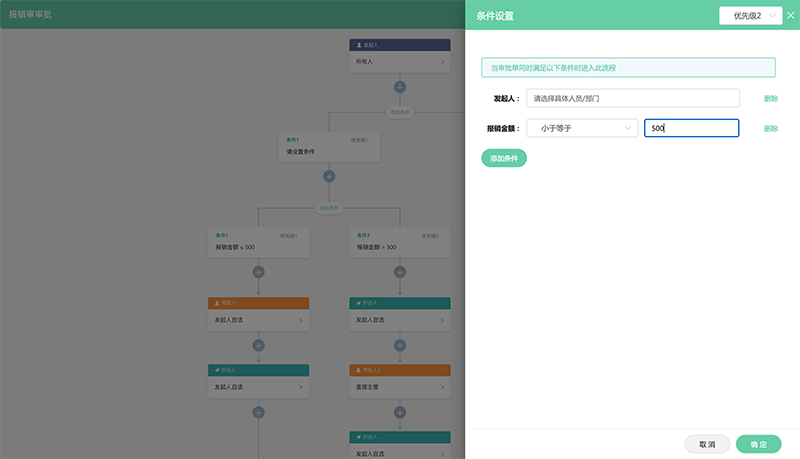
在审批设置页面中,点击右侧的预览进入;可以把你刚刚设计的审批表单进行预览
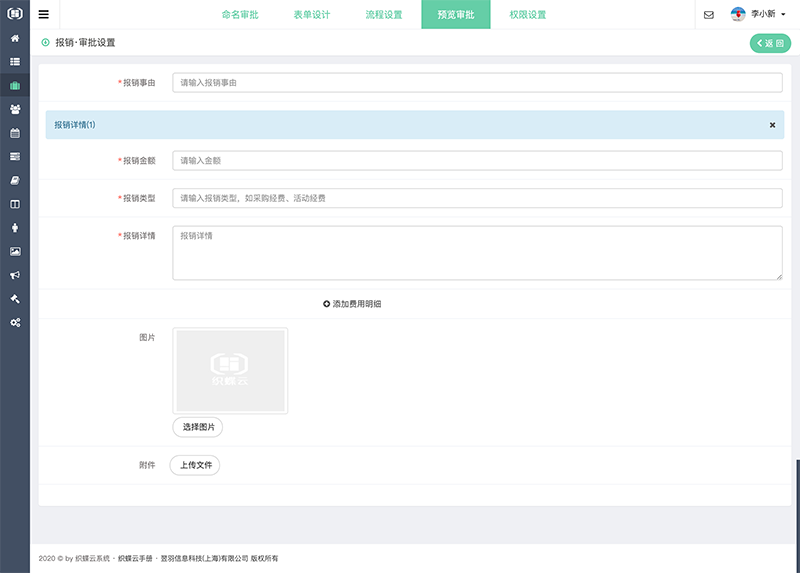
在审批设置页面中,点击右侧的权限进入;每个审批都可以进行权限控制,进行管理
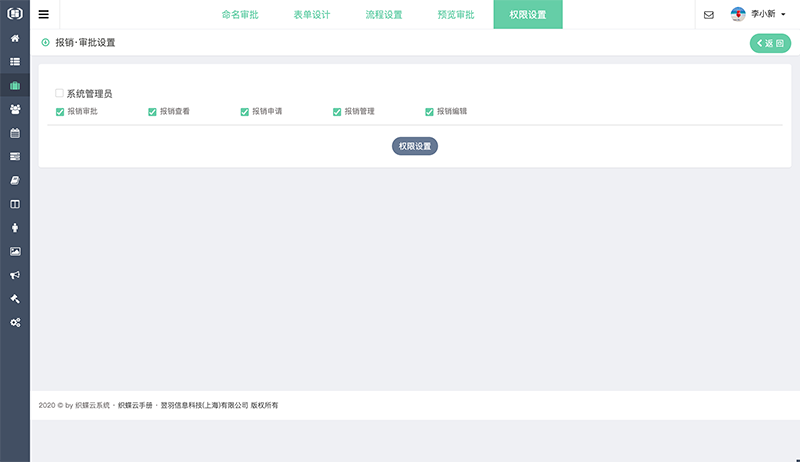
审批类型设置,用户可以自定义类型进行管理
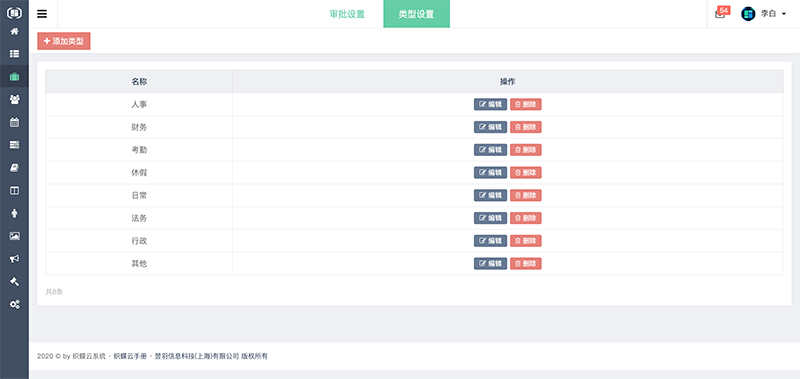
可以进行查看我的客户、转交我的、我转交的、分享我的、我分享的、我的下属、全部客户、筛选、添加、批量添加
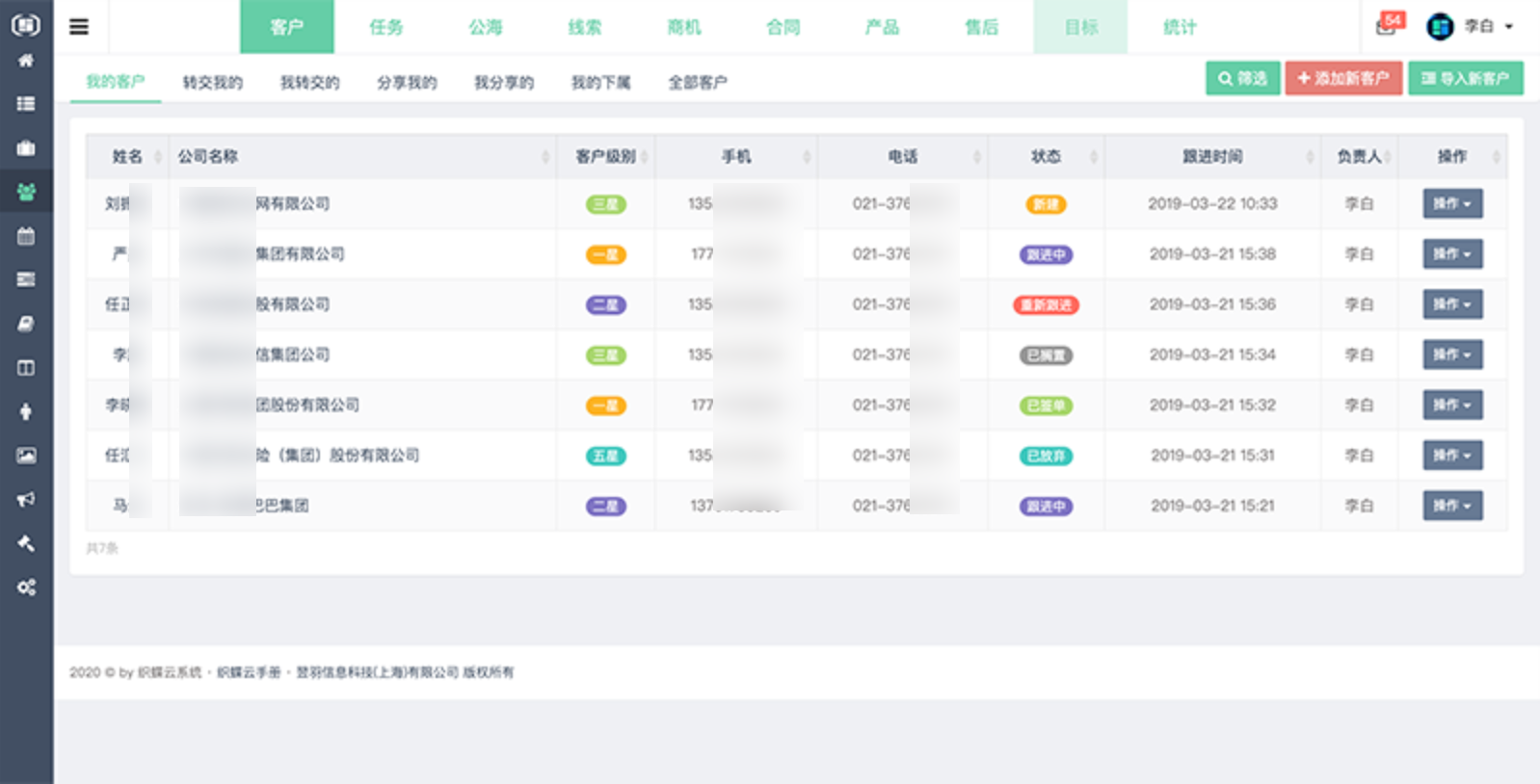
我的仪表盘,可查看相关合同金额、下属合同金额、待办任务、待办事项。
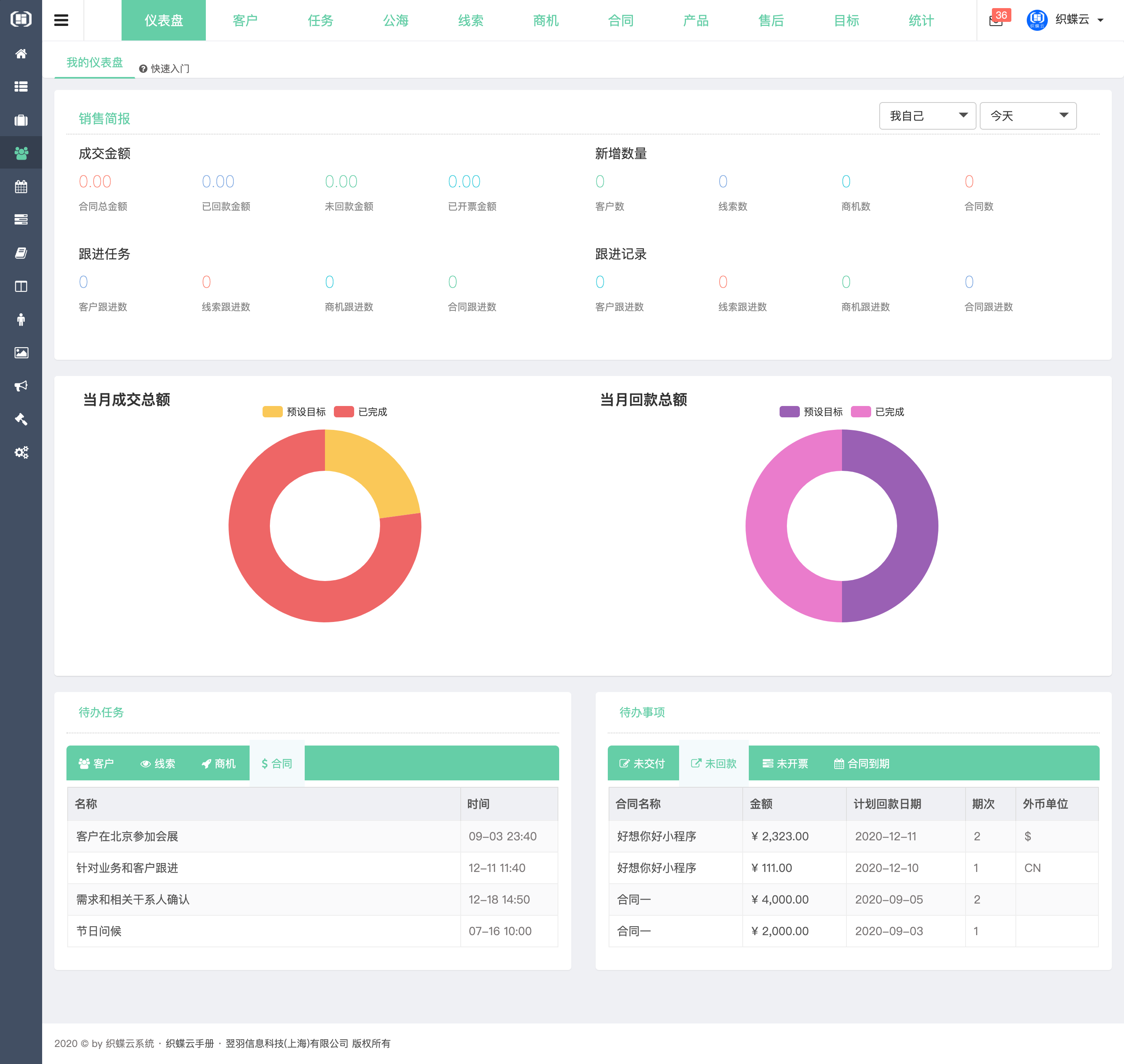
客户、线索、商机、合同、产品都添加了审批关联,OA审批流与CRM的融合打通。
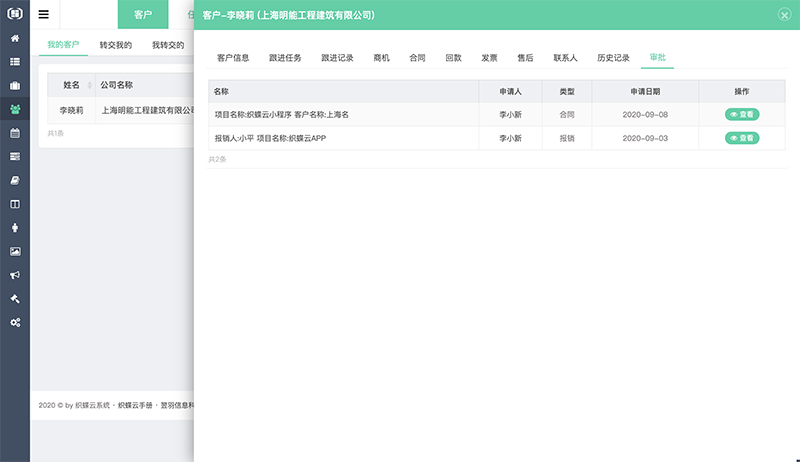
可以单个添加、批量添加(上传Excel文件,按固定格式)
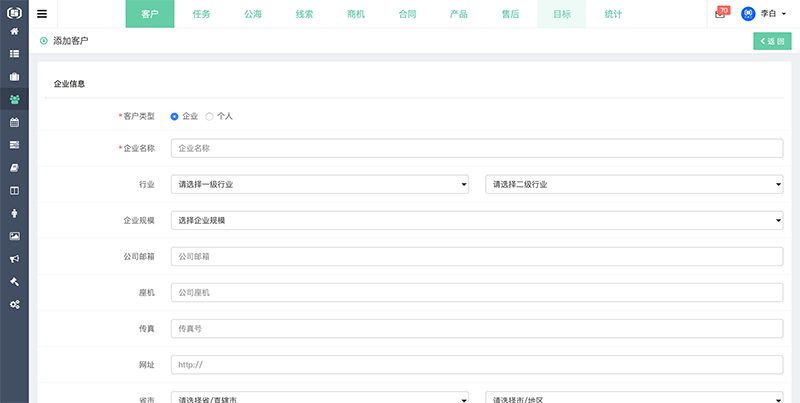
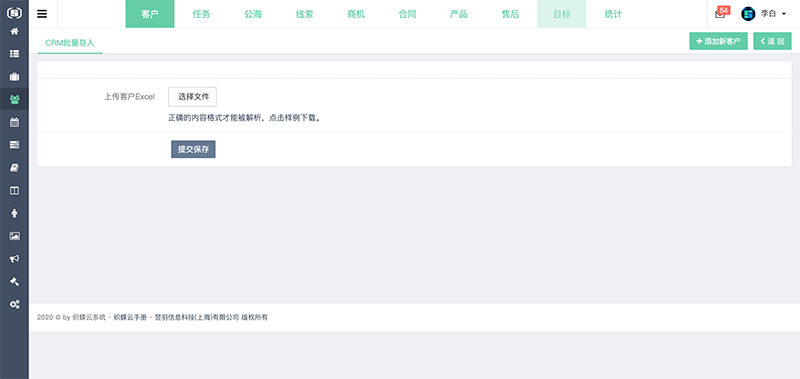
客户详情,不仅仅显示客户基本信息,客户相关的跟进任务、跟进记录、商机、合同、回款、发票、售后、联系人、历史记录
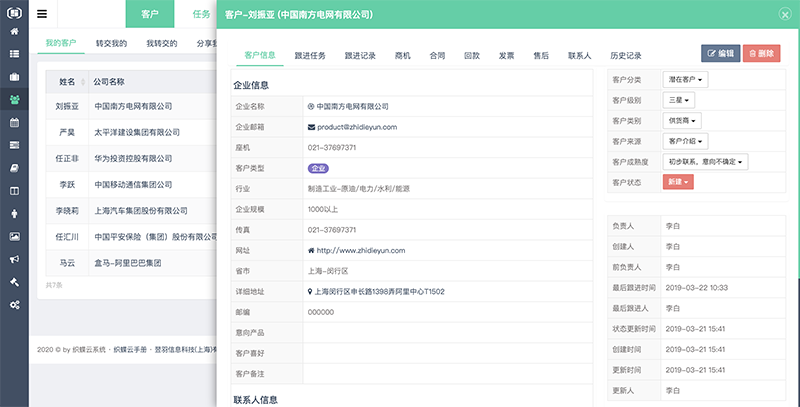
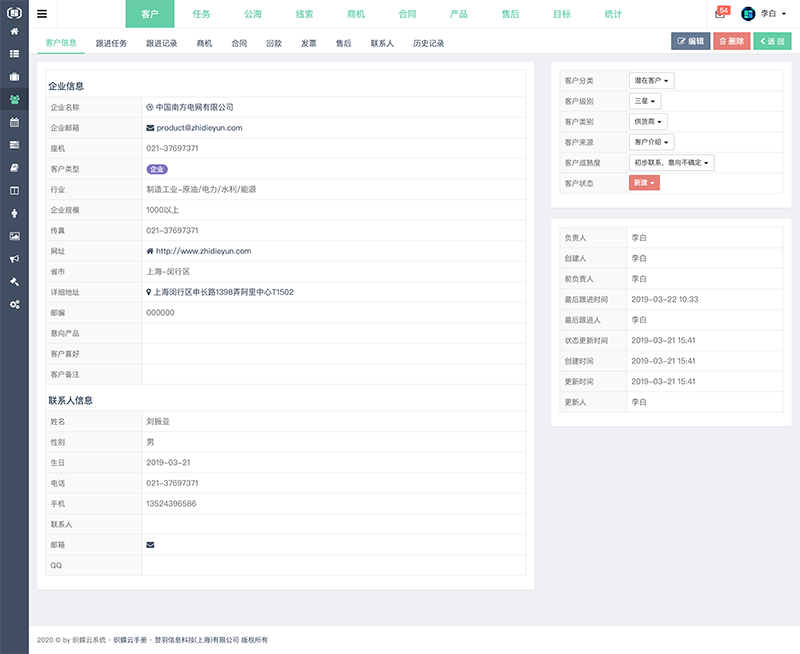
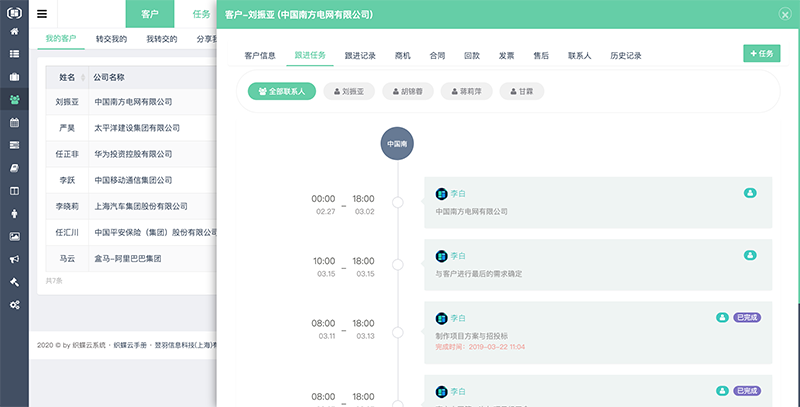
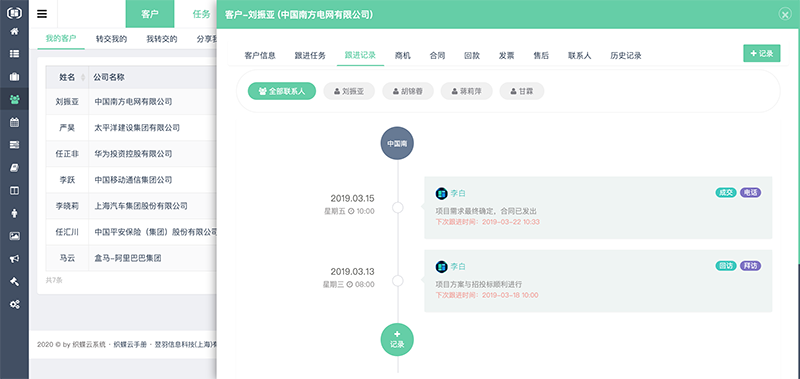
汇总客户、线索、商机、合同、售后的所有任务,可对任务进行完成或关闭等操作
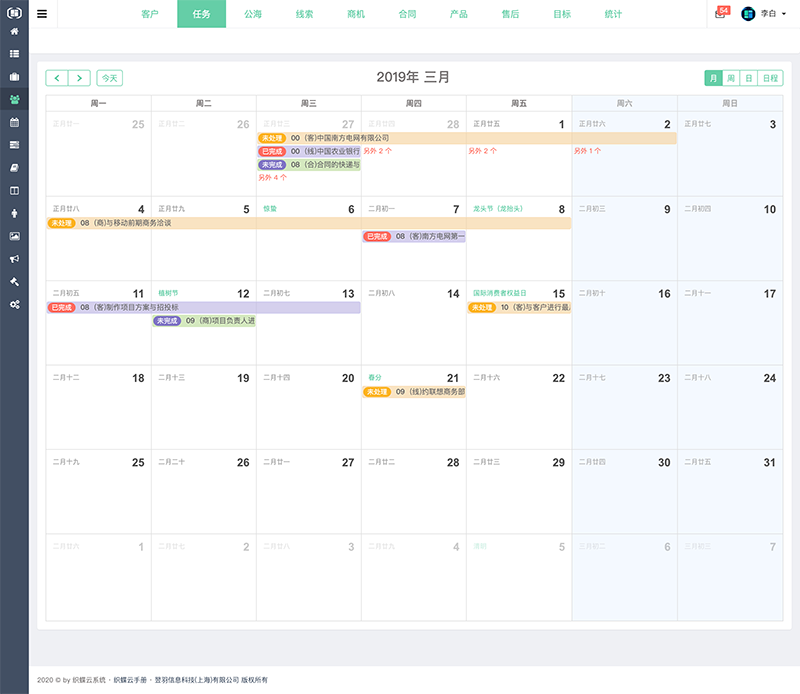
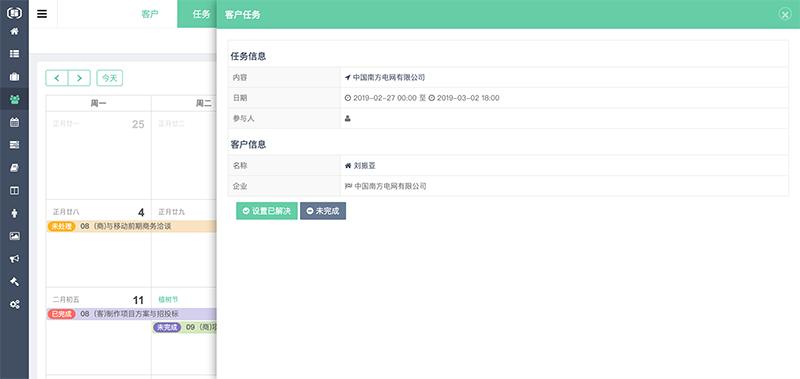
所有客户都可以转入公海,用户可以认领、分配
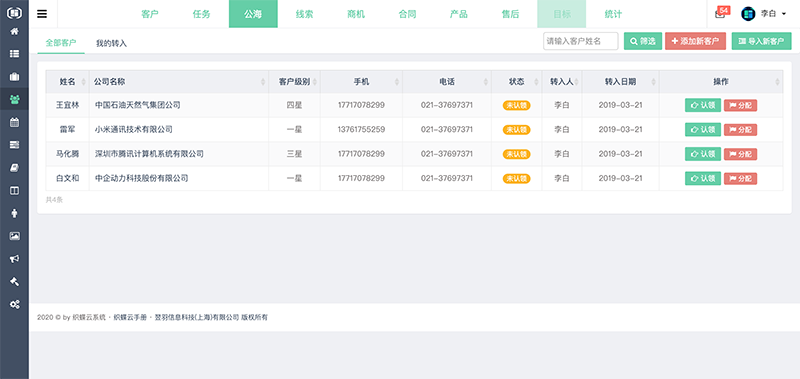
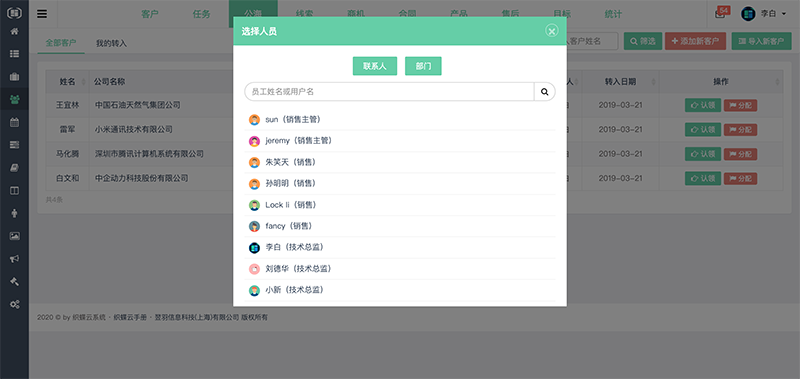
成为真正客户之前的线索,线索可以转换成客户;线索同时也有跟进任务、跟进记录、附件、历史记录

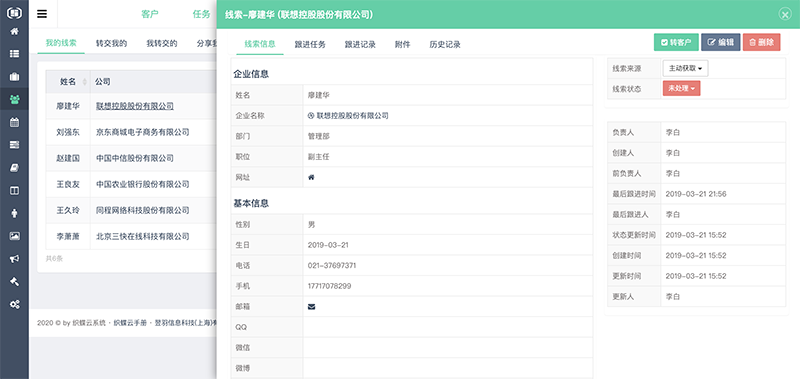
从线索管理列表,点击右上角创建新线索进入
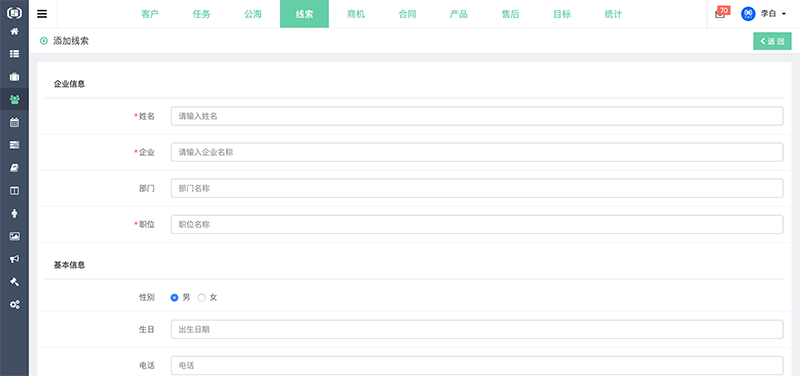
线索转客户,可以从线索列表操作下拉菜单里选择;线索详情里面转客户
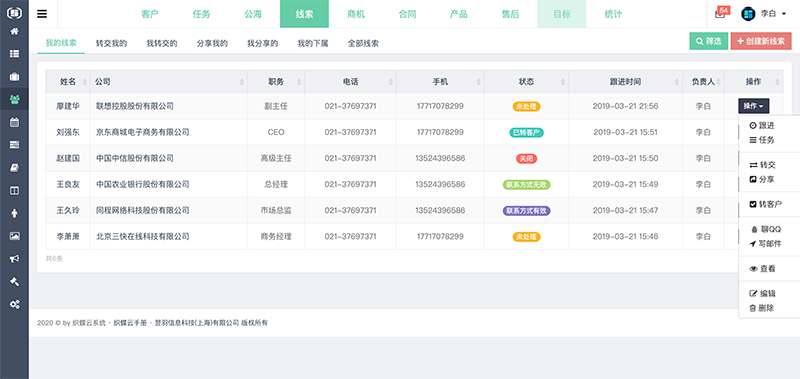
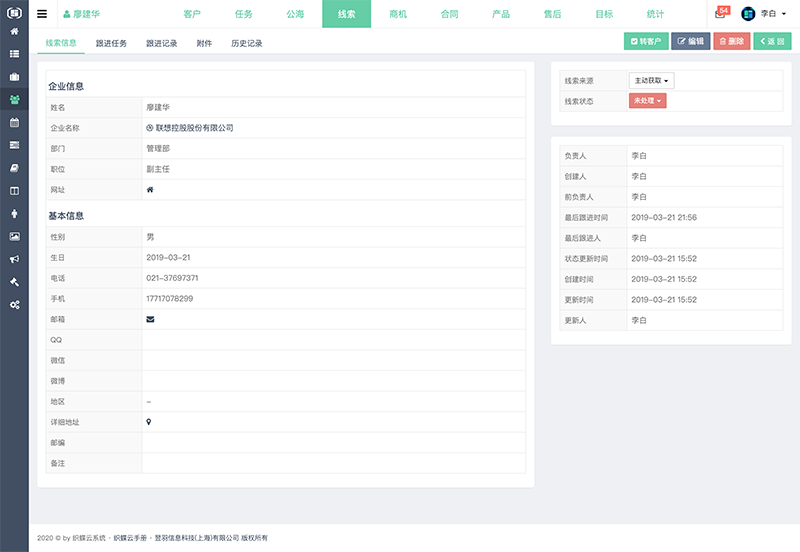
线索详情,不仅仅显示线索基本信息,线索相关的跟进任务、跟进记录、附件、历史记录
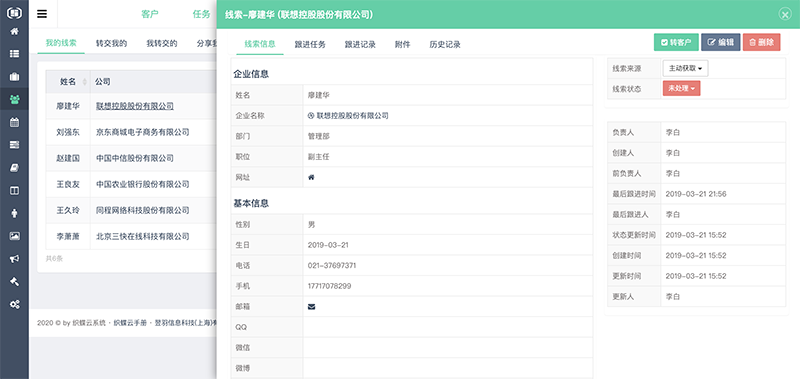
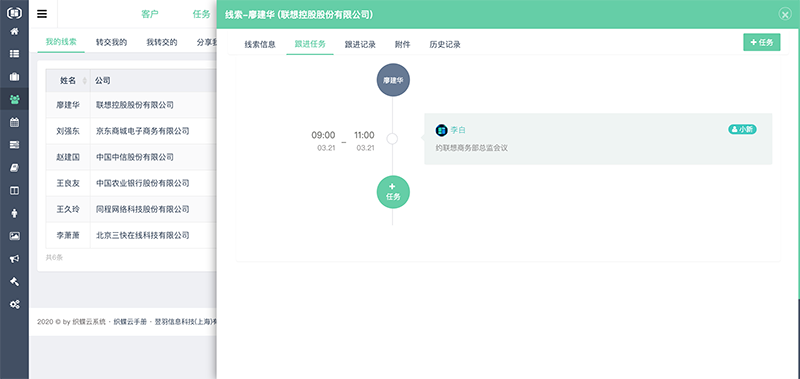
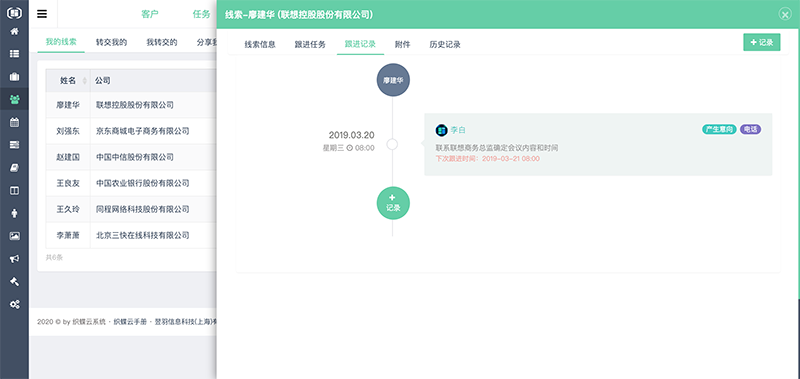
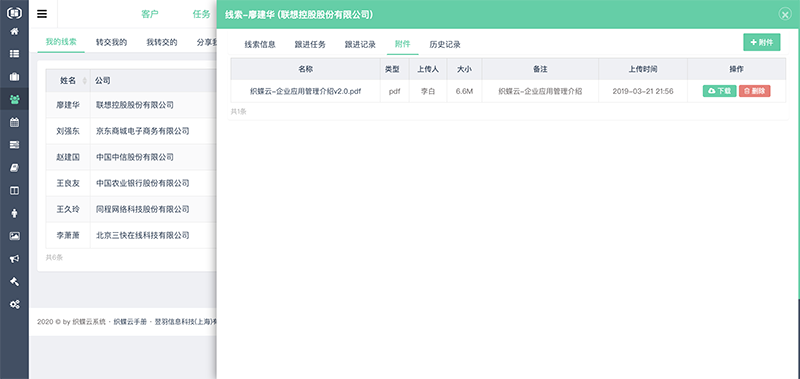
与客户洽谈沟通中,存在许多商机;商机的管理特别重要,可以转化为合同
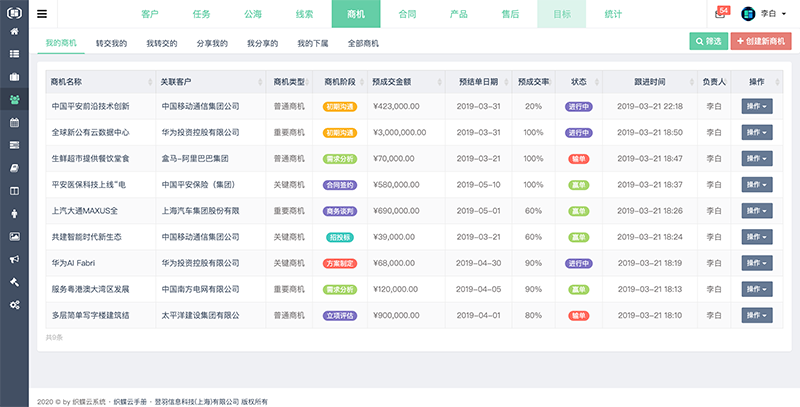
从商机管理列表,点击右上角创建新商机进入
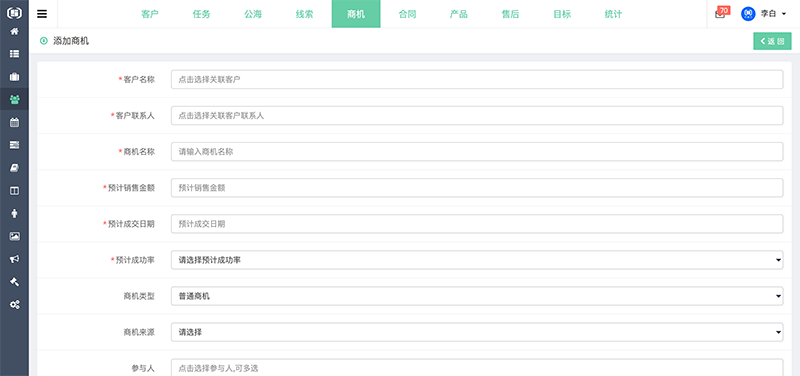
商机详情,不仅仅显示商机基本信息,商机相关的跟进任务、跟进记录、产品、合同、联系人、附件、历史记录
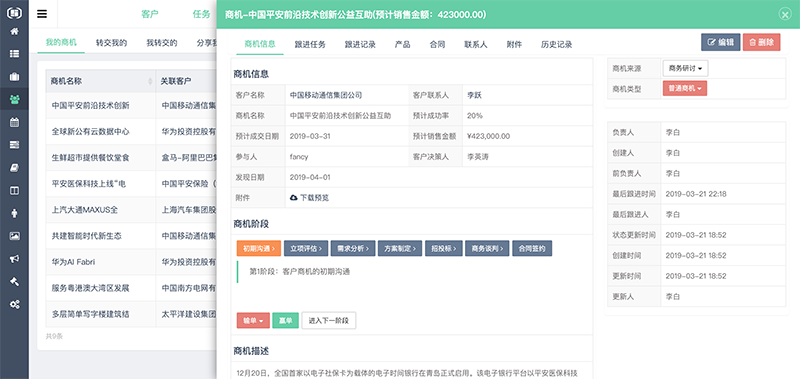
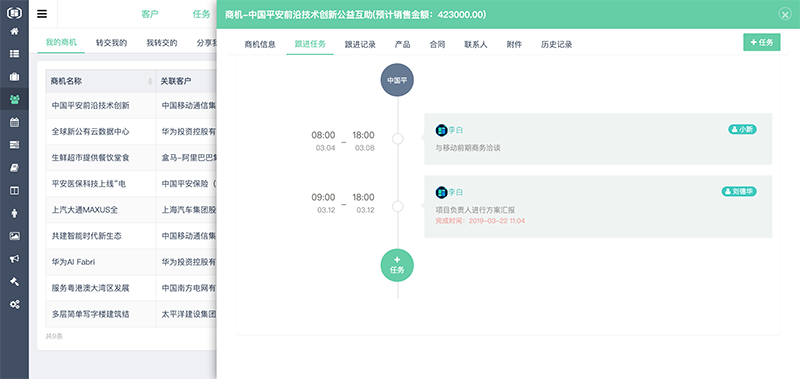
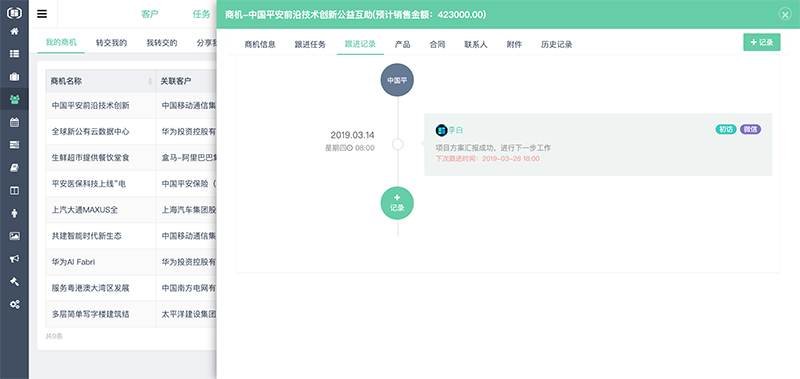
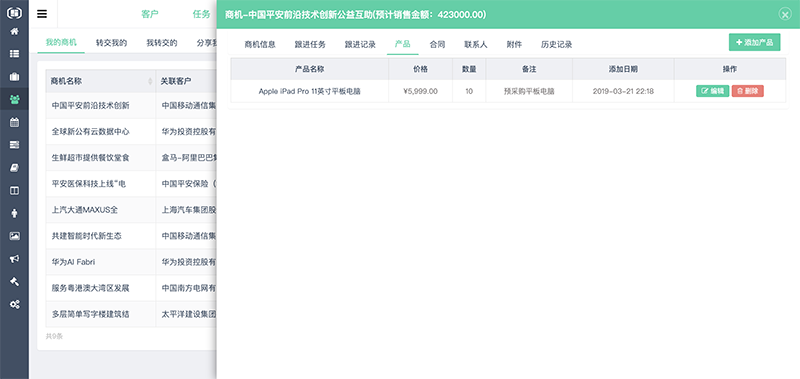
在商机详情里面,可以每个商机的阶段进行操作,赢单后可进行合同签订
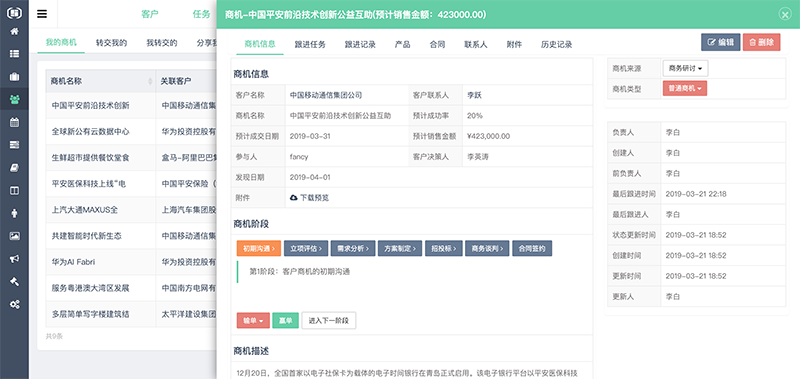
可以进行查看我的合同、转交我的、我转交的、分享我的、我分享的、我的下属、全部合同、筛选、添加
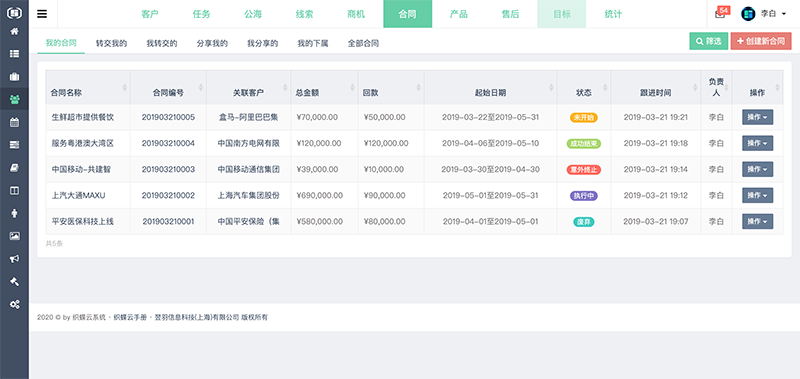
从合同管理列表,点击右上角创建新合同进入
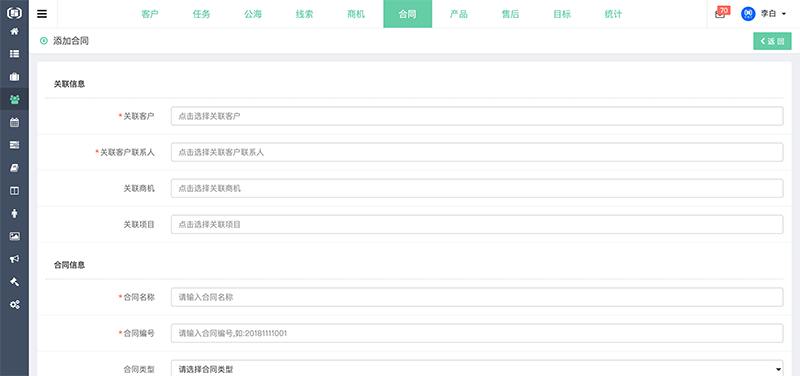
合同详情,不仅仅显示合同基本信息,商机相关的跟进任务、跟进记录、交付、回款、发票、产品、附件、历史记录
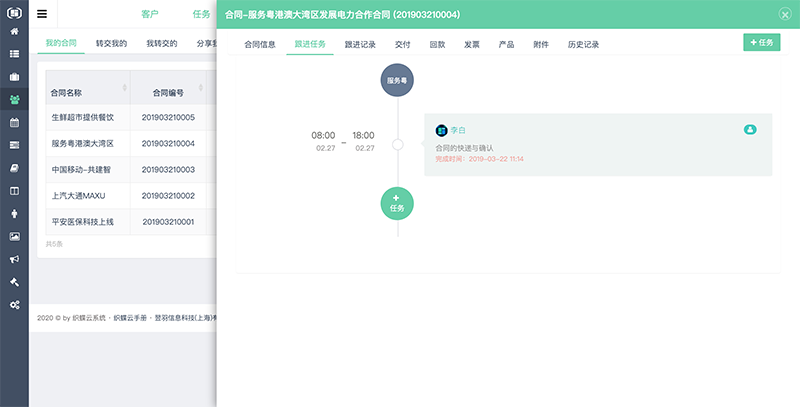
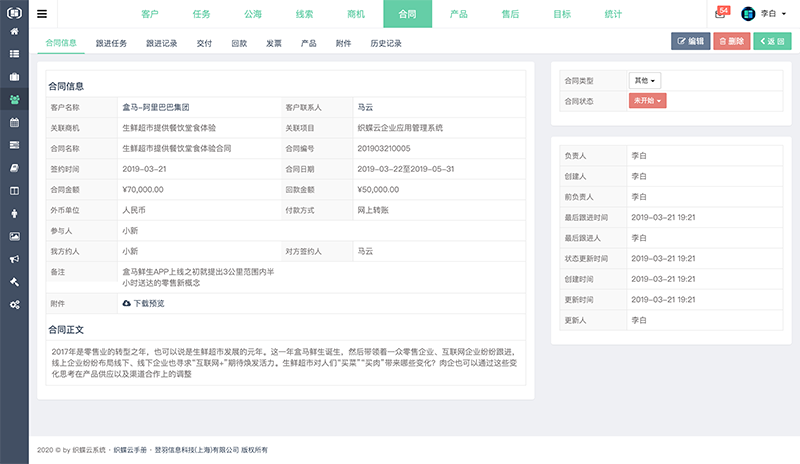
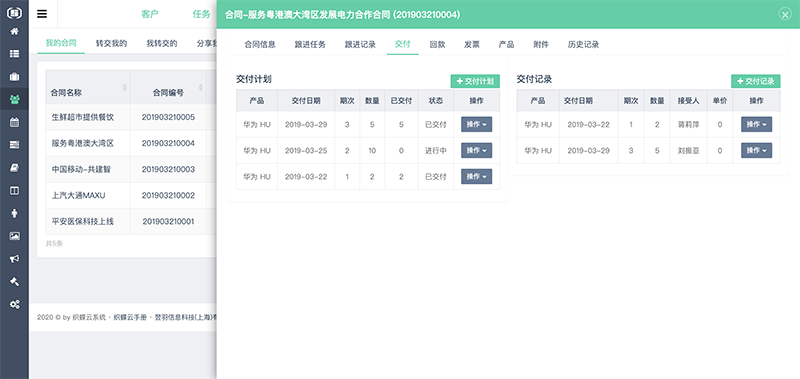
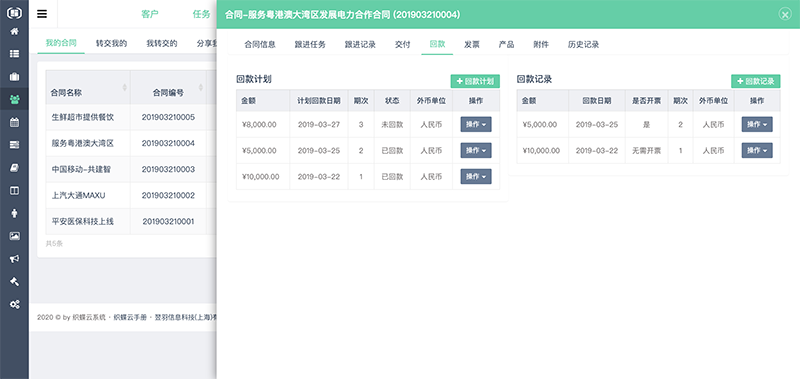
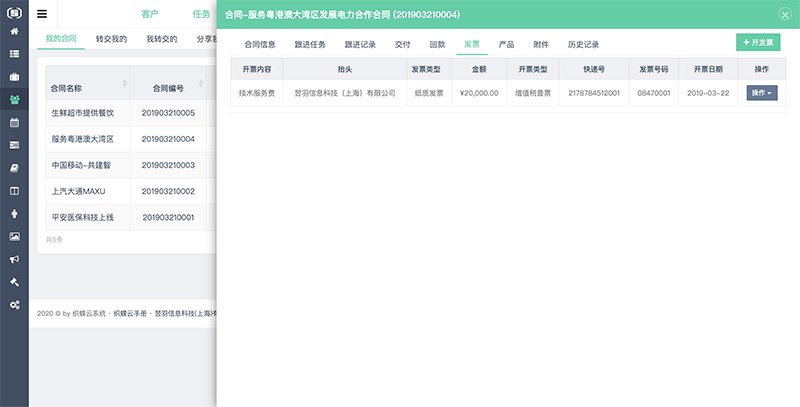
企业产品,进行产品管理(包括在售与下架的),产品销售记录;产品分类设置管理
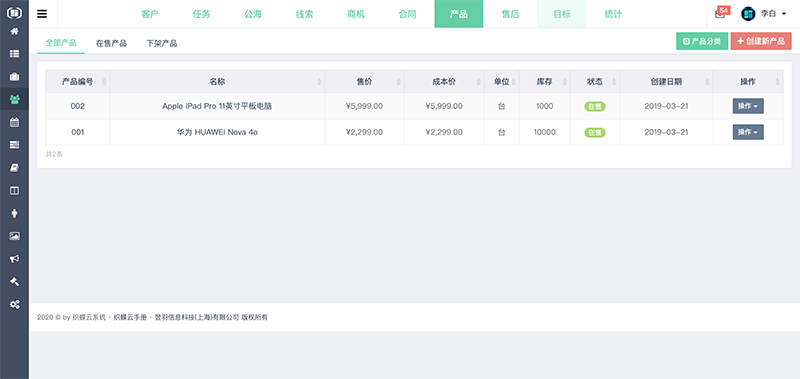
从产品管理列表,点击右上角创建新产品进入
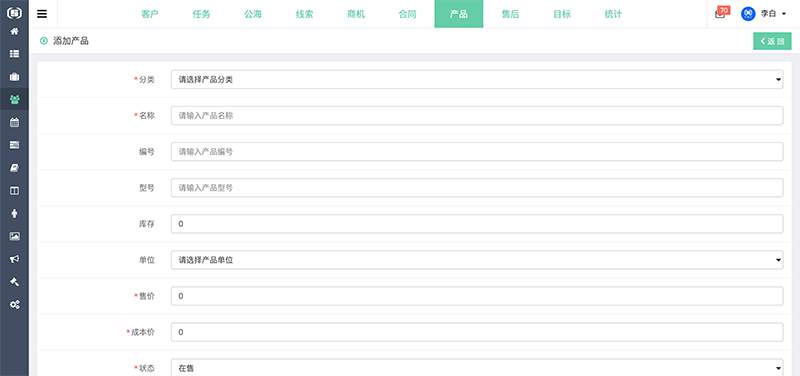
从产品管理列表,点击每个产品名称或操作查看
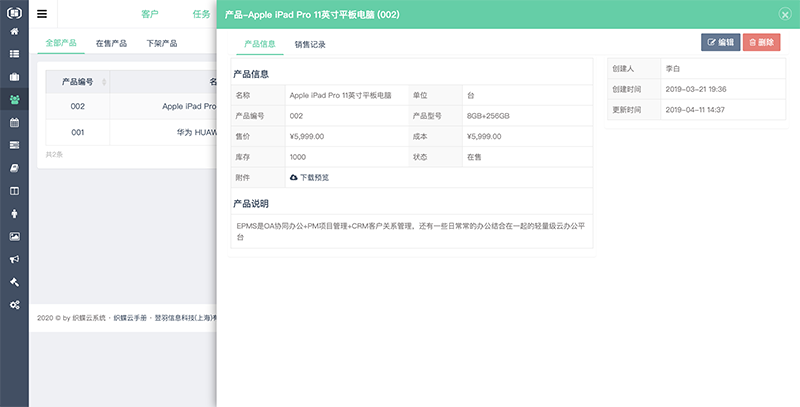
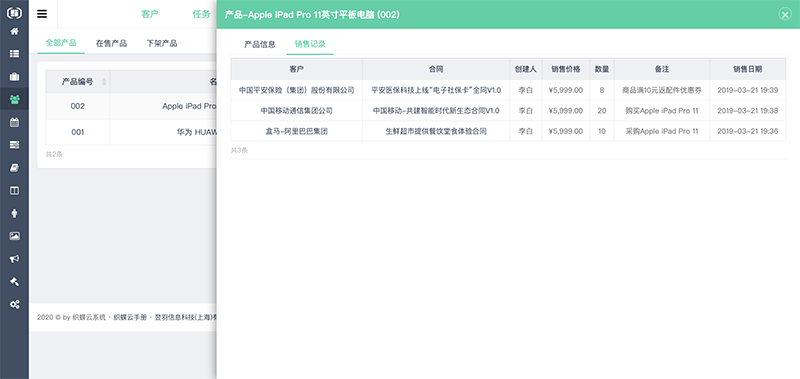
从产品管理列表,点击右上角产品分类
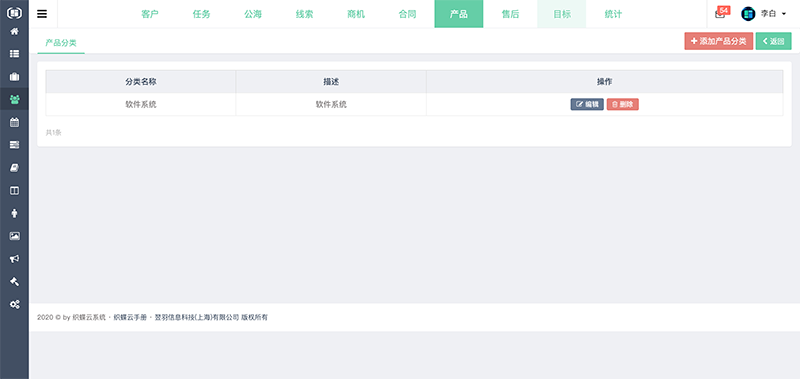
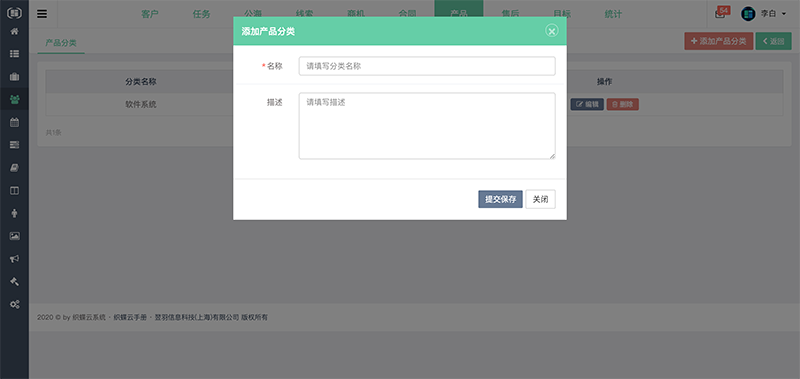
记录和处理每个与客户产生关系的售后任务的处理

从售后管理列表,点击右上角创建新投诉进入
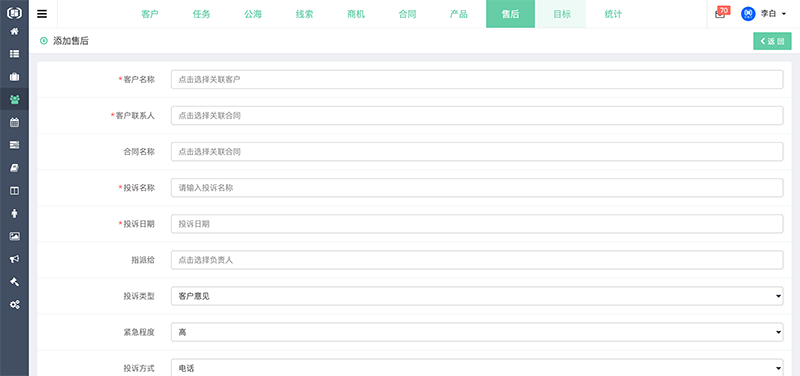
从售后管理列表,点击投诉标题进入,可以查看每个投诉下的任务和处理情况
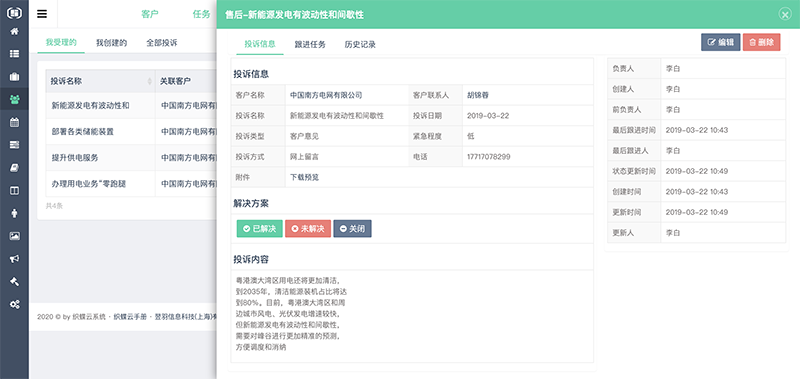
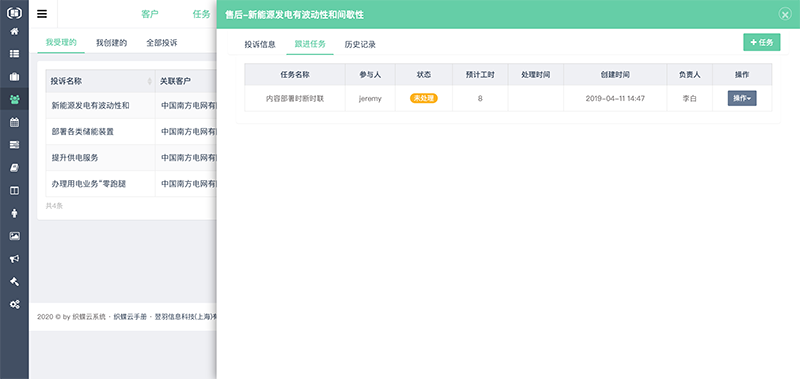
查看自己的客户设定的相关任务目标;也可以管理对个人、部门、公司按不同的指标设定不同的目标
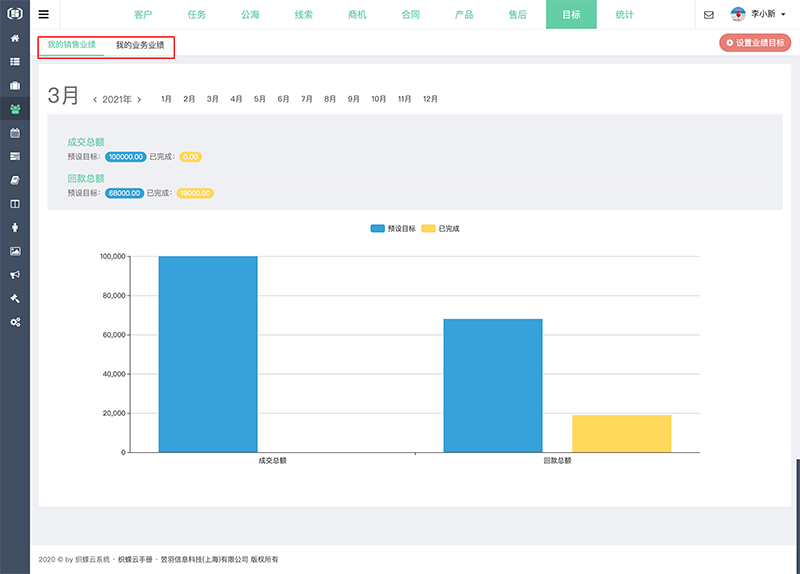
我的业绩目标右上角设置业绩目标进入
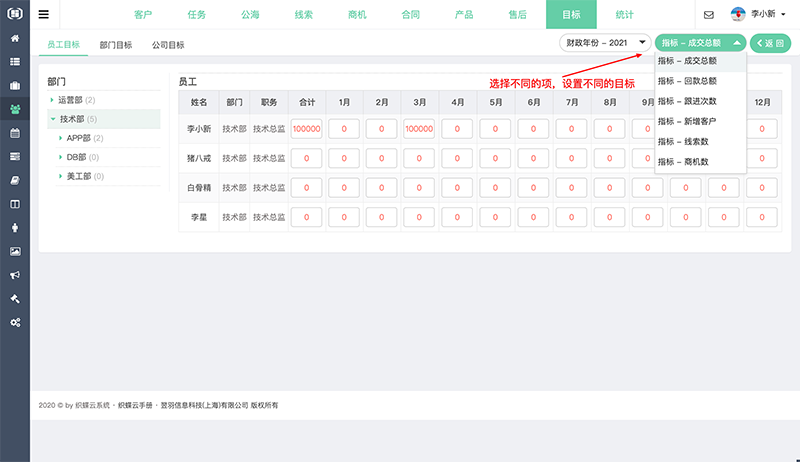
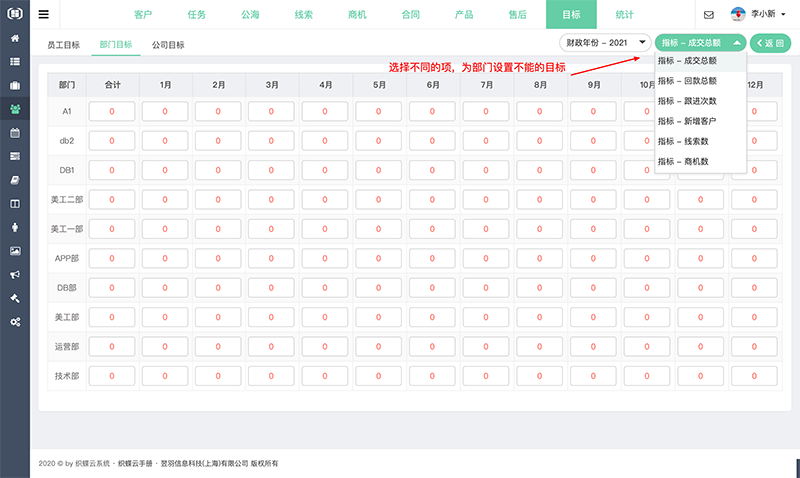
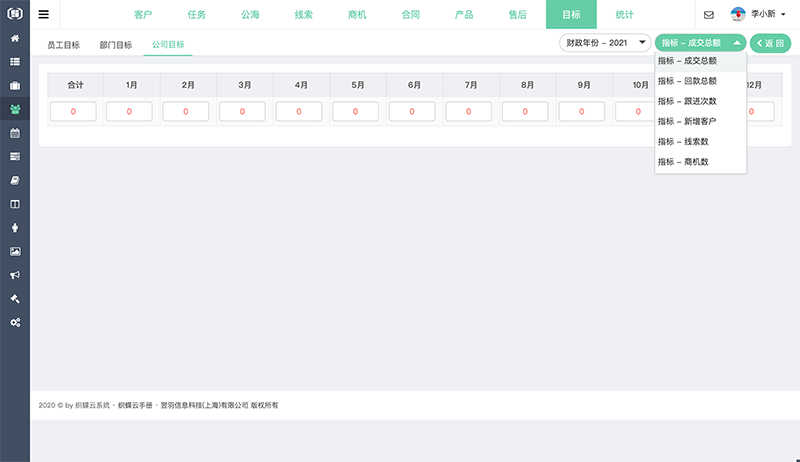
按不同的指标进行统计,绩效、商机、客户、销售行为、回款、目标等方面
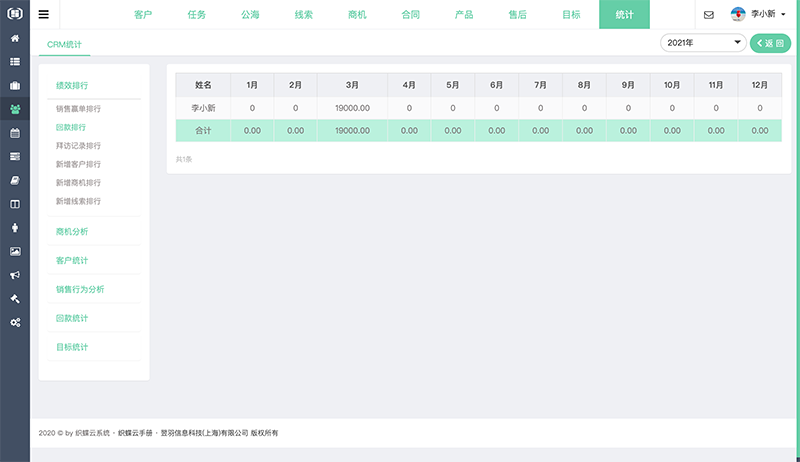
主要针对个人日程的计划安排,如会议、活动、出差、外出等
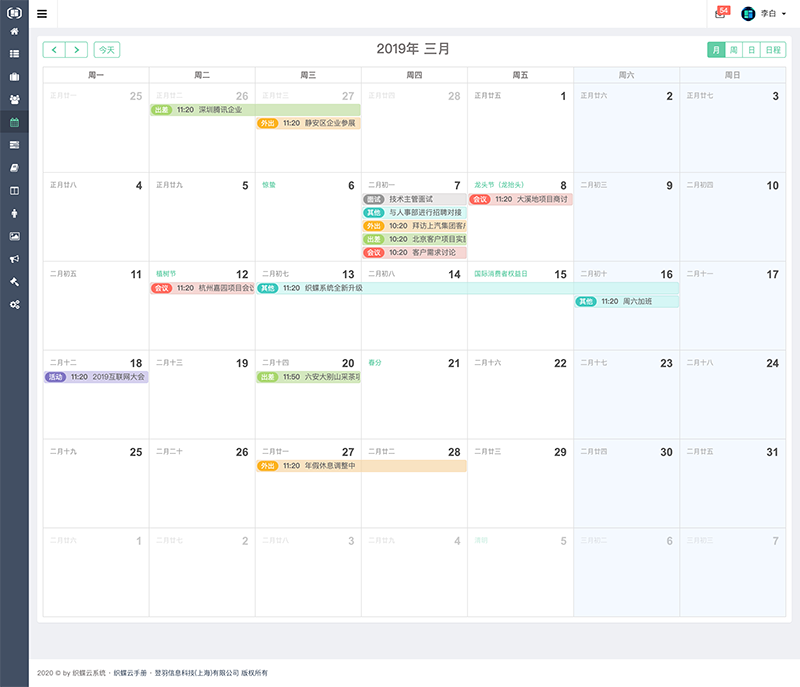
点击日历的日期区域,即可创建
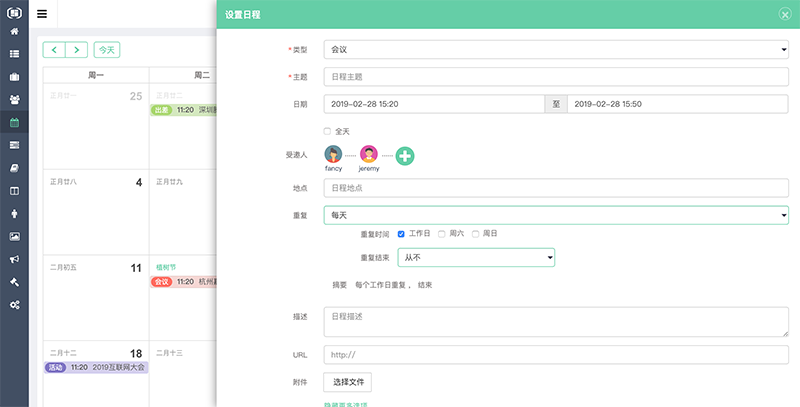
整个日程可以拖动,设定重复等;只要点击日历上的标题即可查看
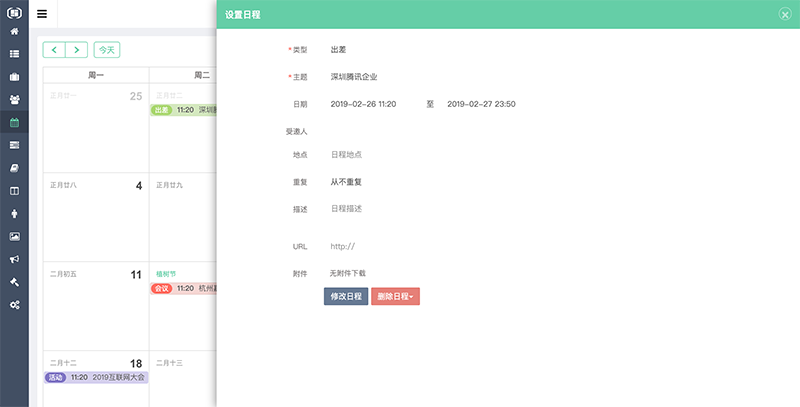
成员每天写的工作报告,可查看审阅、抄送、我的下属等日报
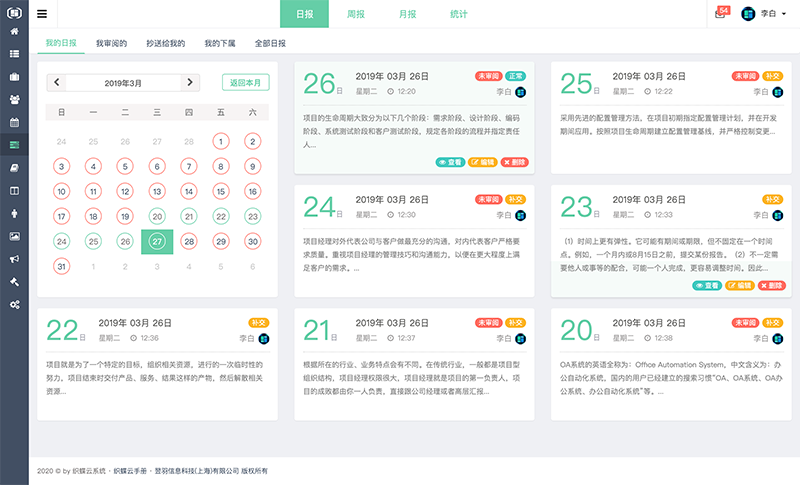
点击日历的日期区域,即可创建;红色日期表示未写,绿色日期表示已写
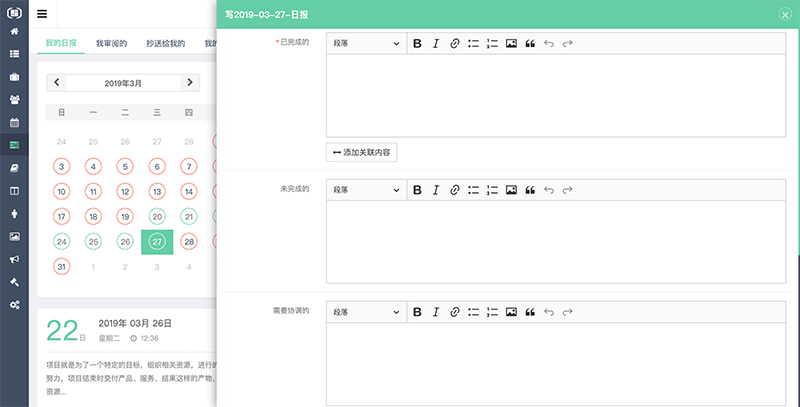
点击日报标题即可查看
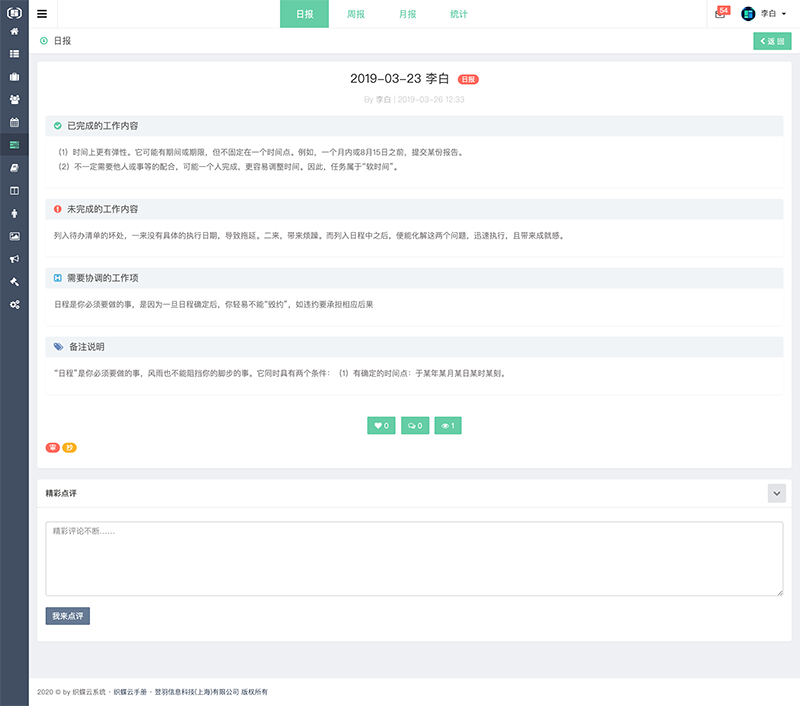
在日报详情下,点击审阅即可
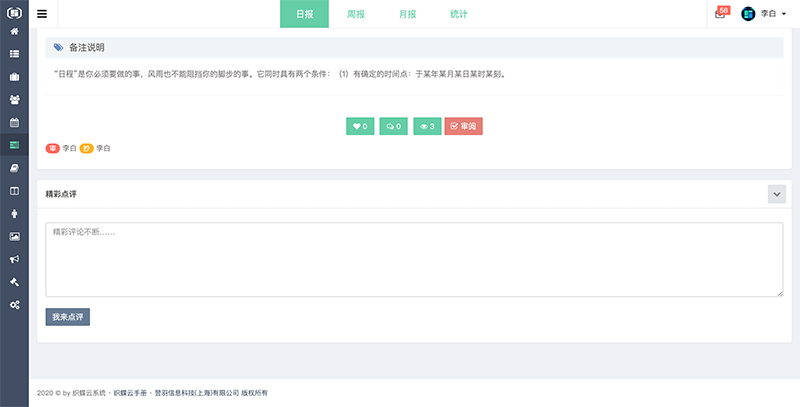
成员每周写的工作报告,可查看审阅、抄送、我的下属等周报
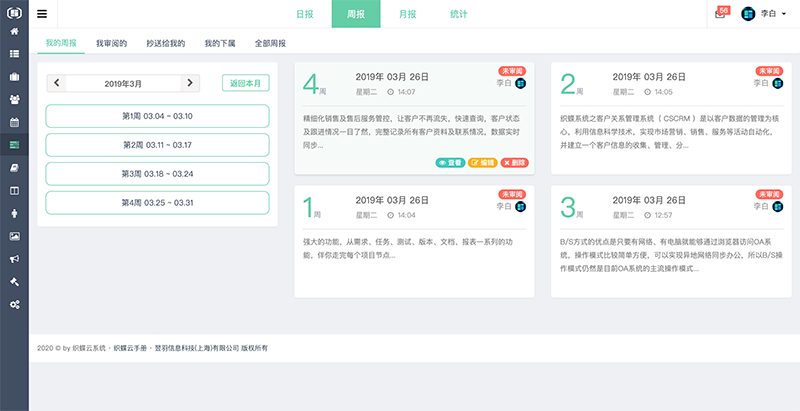
点击日历的周区域,即可创建;红色日期表示未写,绿色日期表示已写
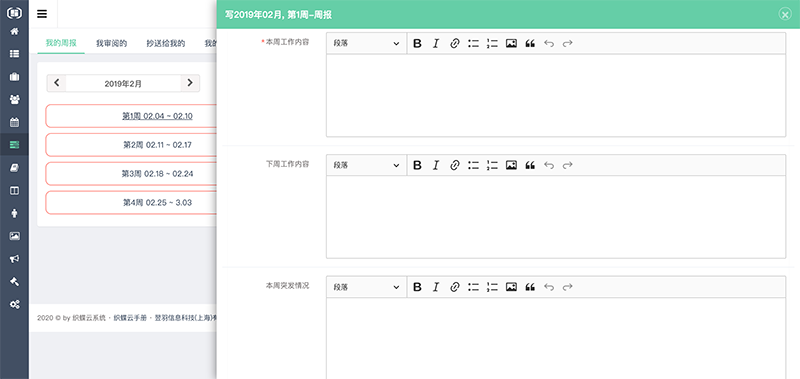
点击周报标题即可查看
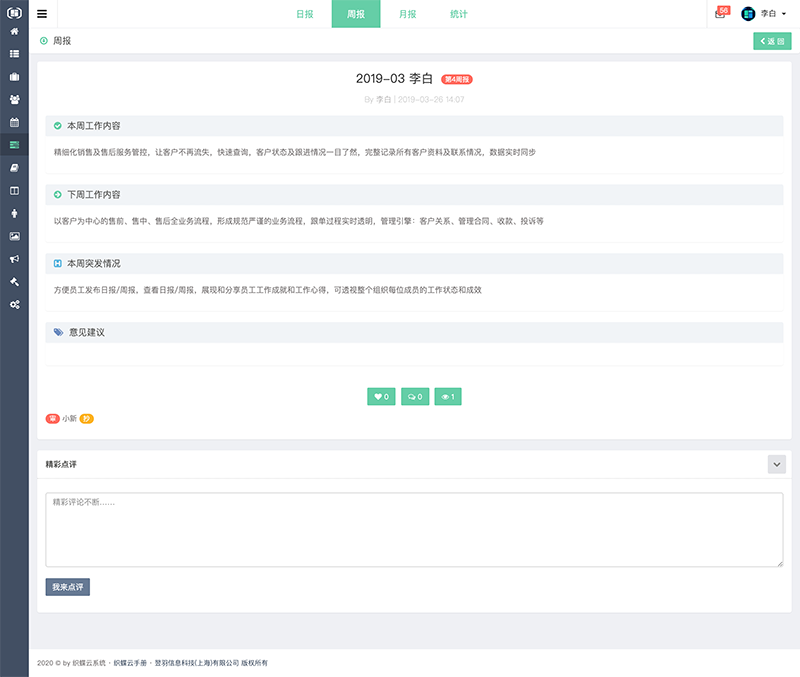
在周报详情下,点击审阅即可
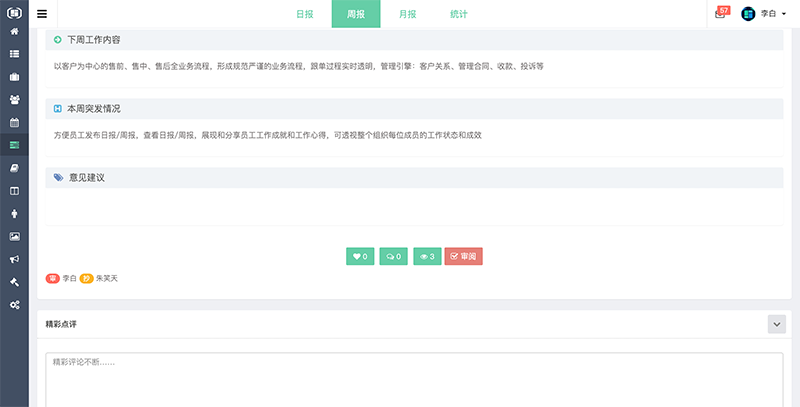
成员每月写的工作报告,可查看审阅、抄送、我的下属等月报
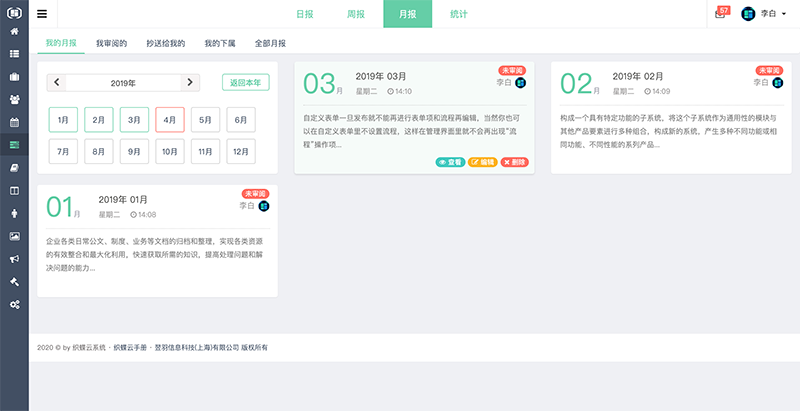
点击日历的月区域,即可创建;红色日期表示未写,绿色日期表示已写
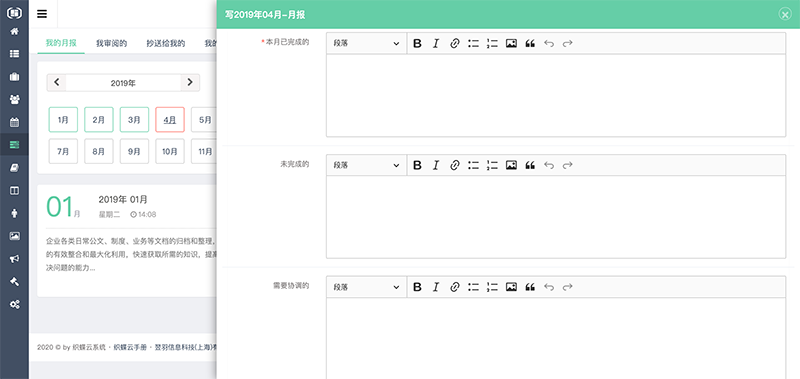
点击月报标题即可查看
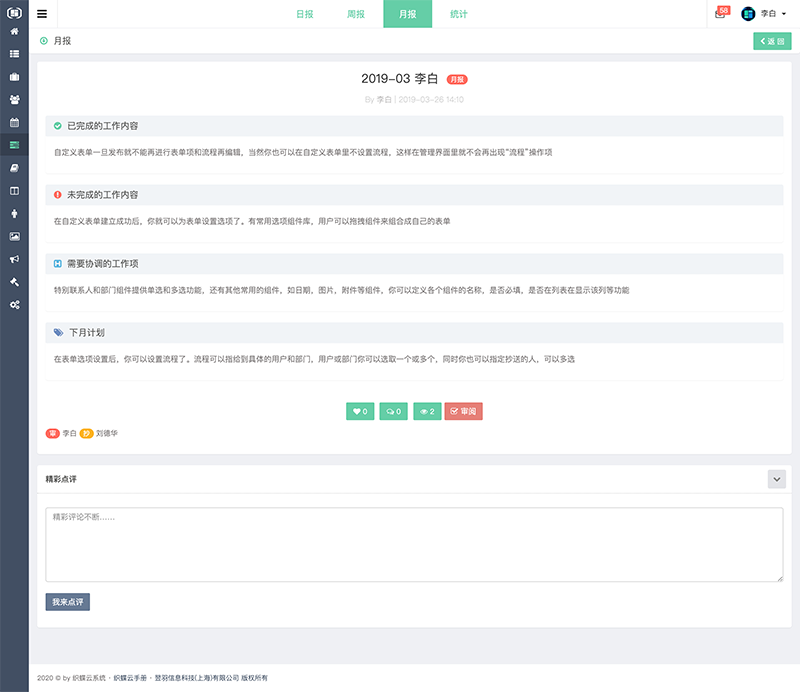
在月报详情下,点击审阅即可
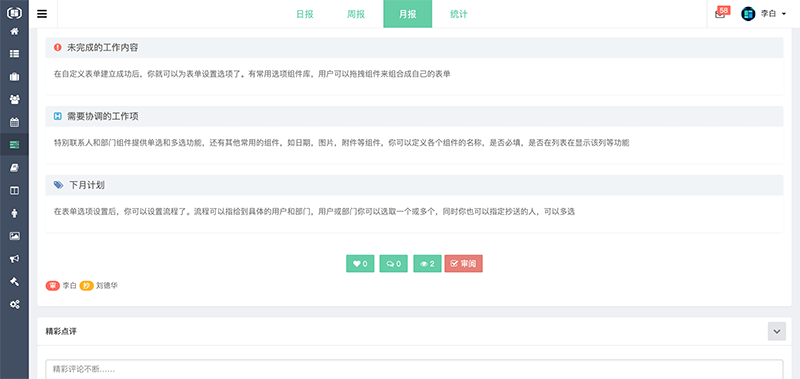
日报、周报、月报进行统计
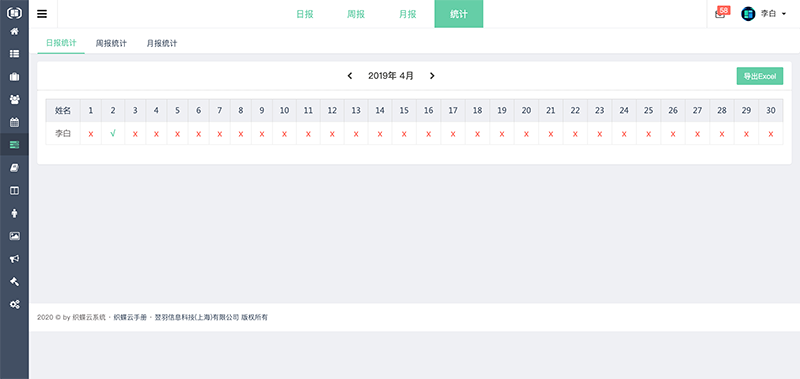
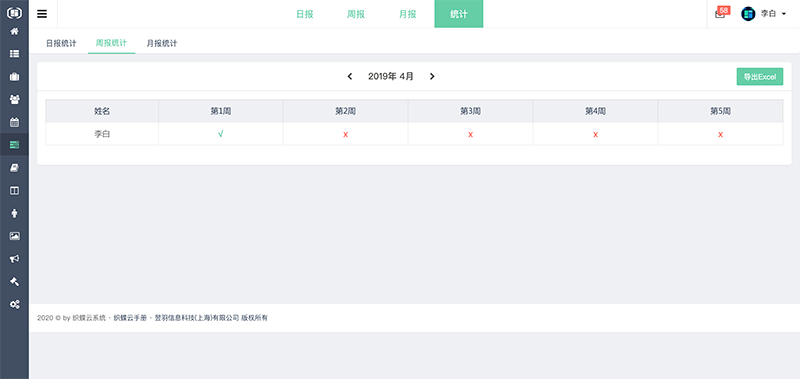
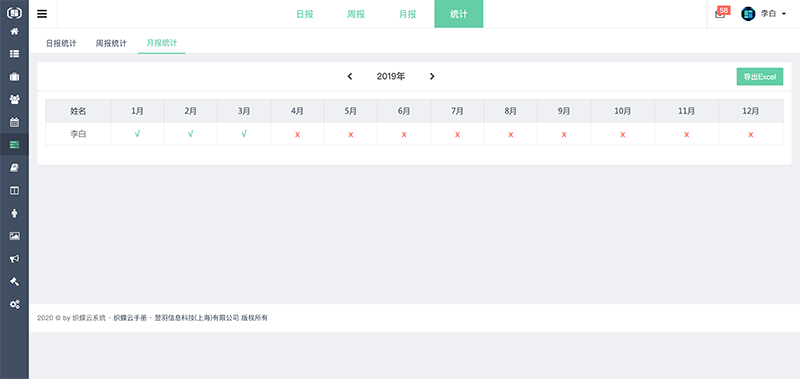
企业知识分享,包括技术、文化、管理等
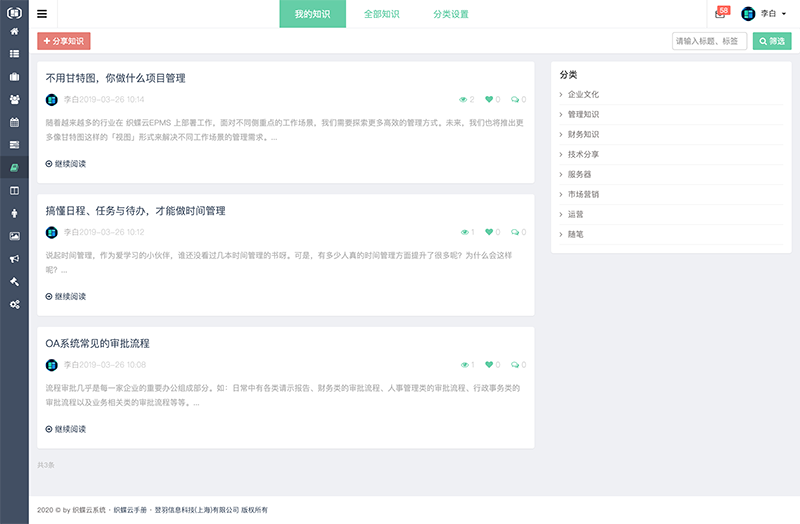
进行知识页面,点击左上角分享知识
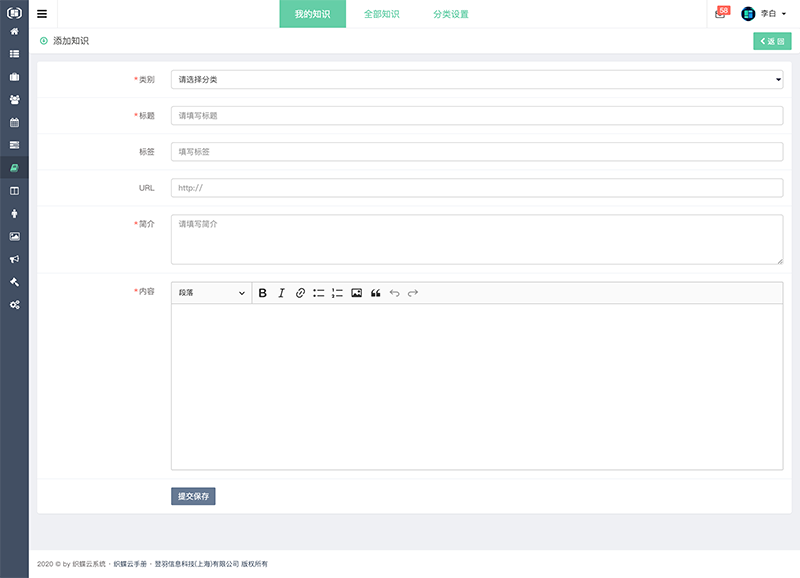
点击知识标题进入详情
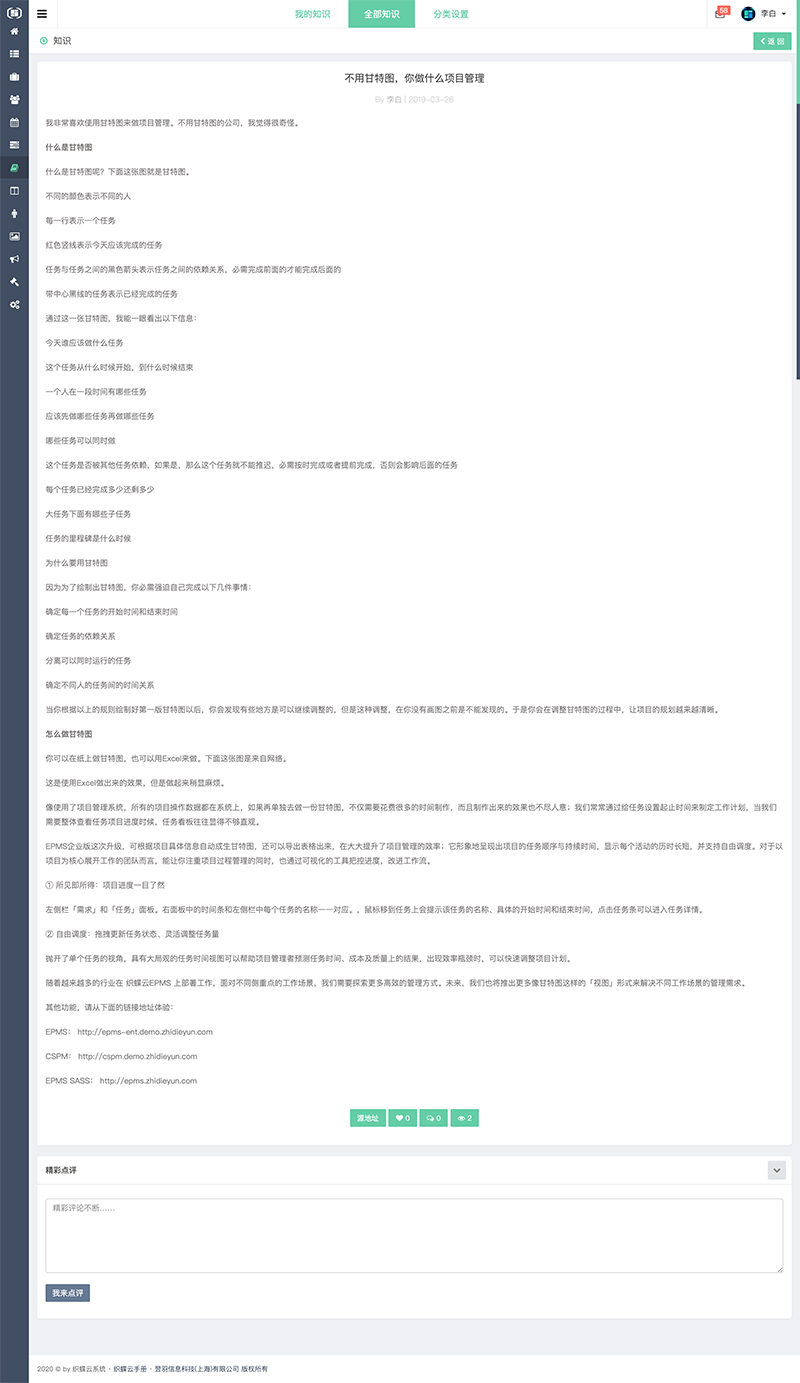
顶部导航分类设置
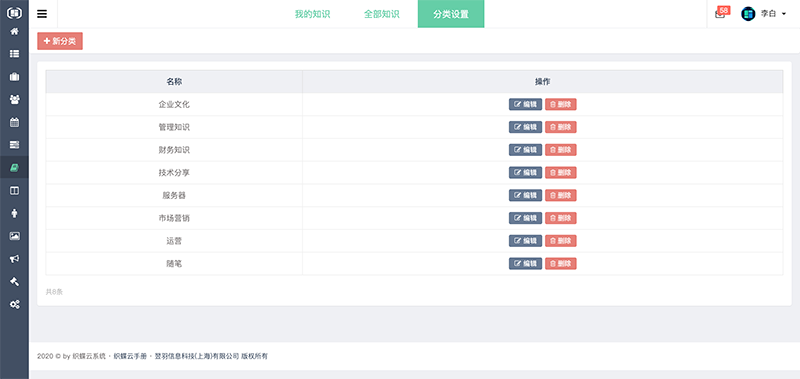
企业文档存储,可按不同的类型存储;可设置权限控制
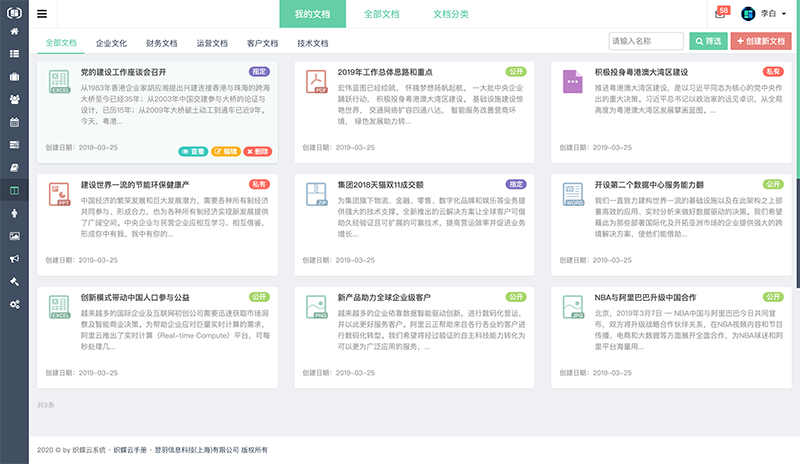
进行文档页面,点击右上角创建新文档
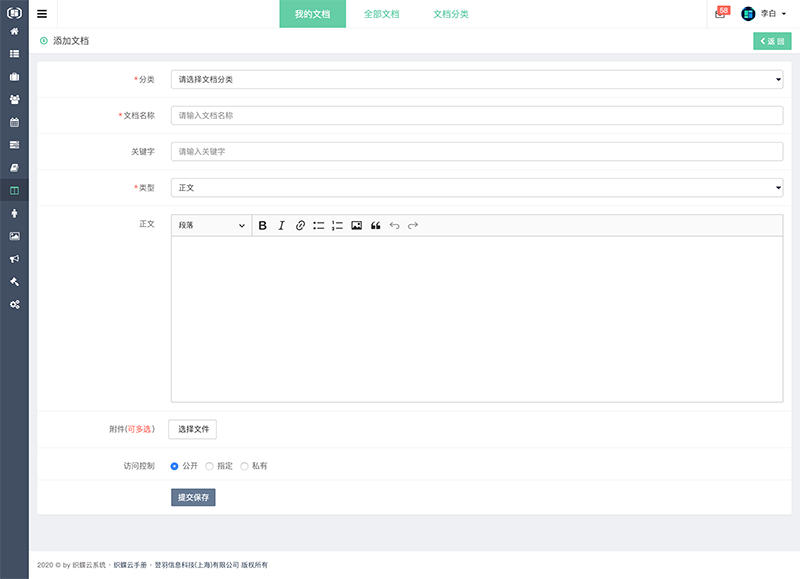
在添加文档的时候,可以设置权限
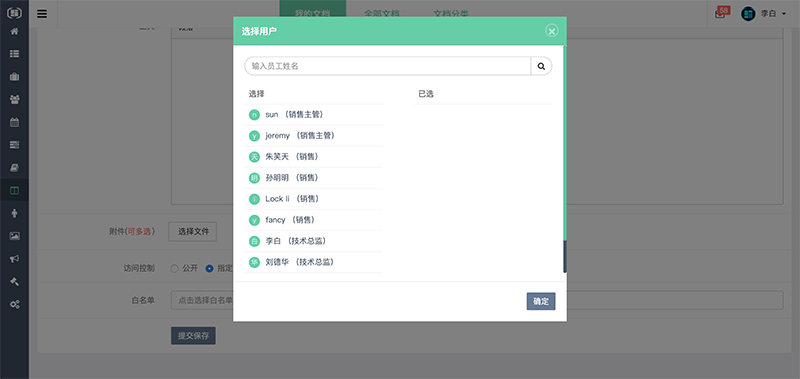
点击文档标题进入详情
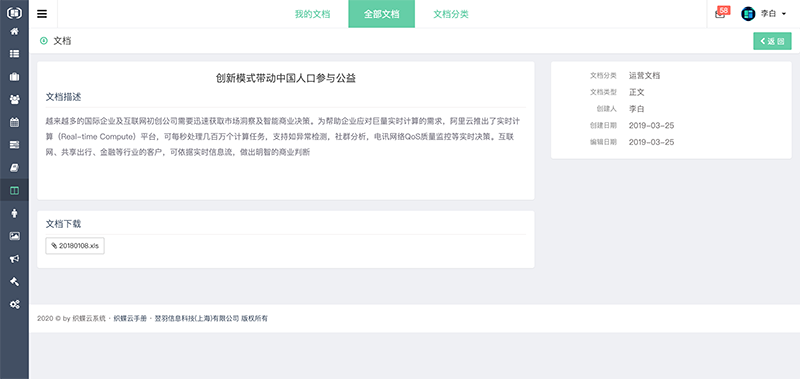
顶部导航分类设置
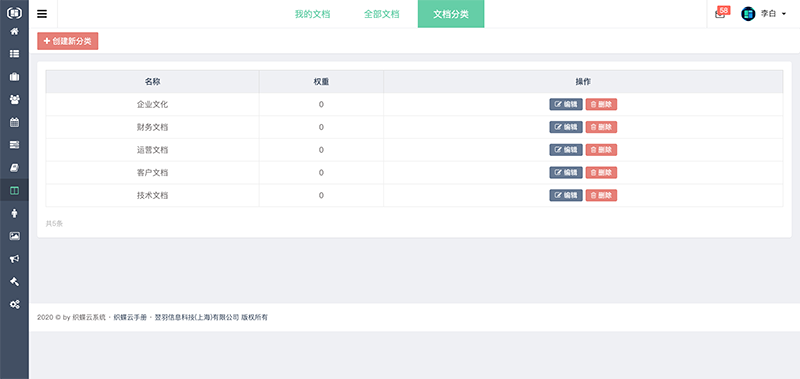
人事档案面试存档,方便人事管理面试、入职招聘存档、招聘规则、审批处理、候选人二维码、系统外内统一化
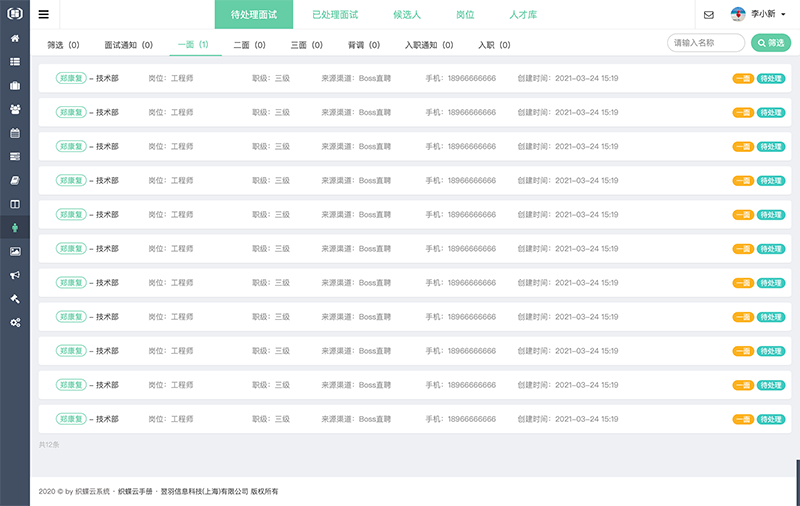
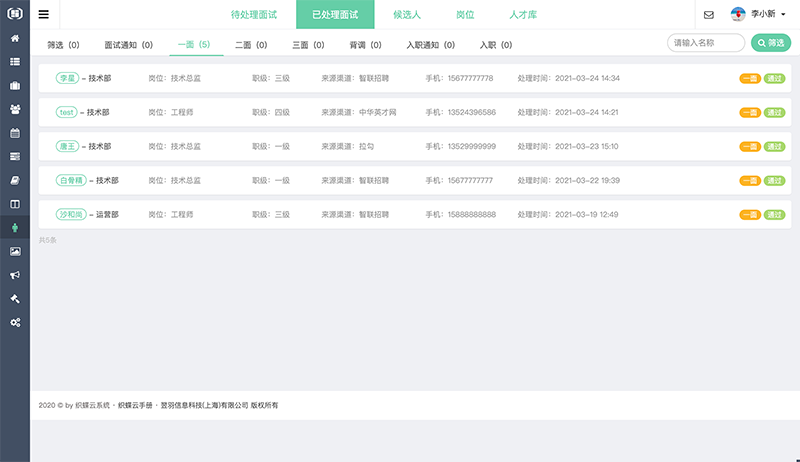
面试候选人相关信息录入、管理、导出创新的侯选人
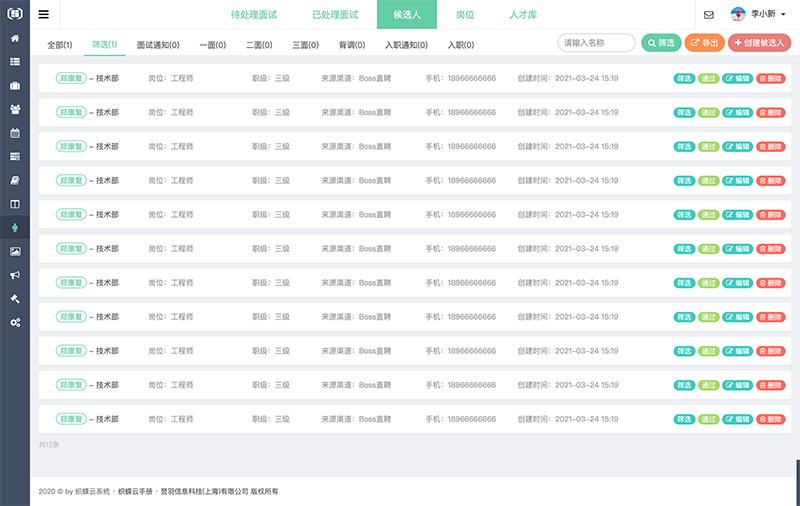
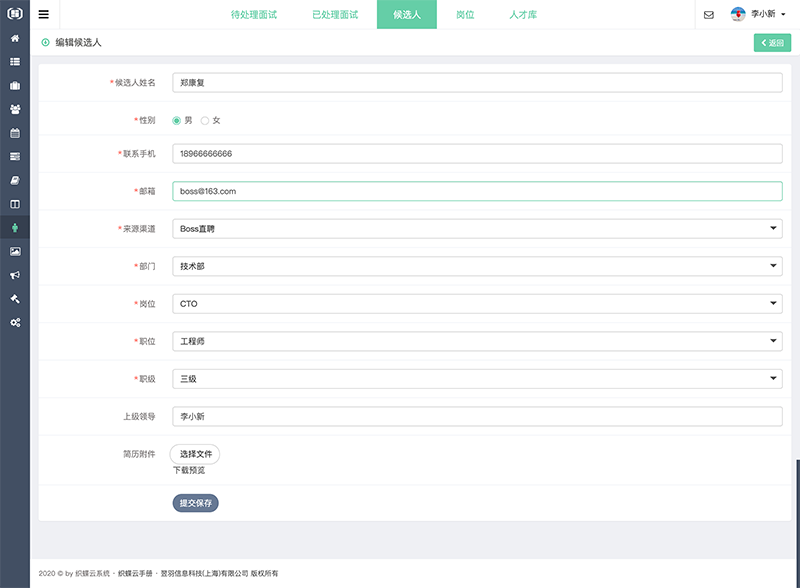
新版中增加岗位设置,不同的部门可以相同的岗位,每个岗位的招聘规则可以自定义(设置了筛选、一面、二面、三面、背调、入职通知、入通)几个步骤
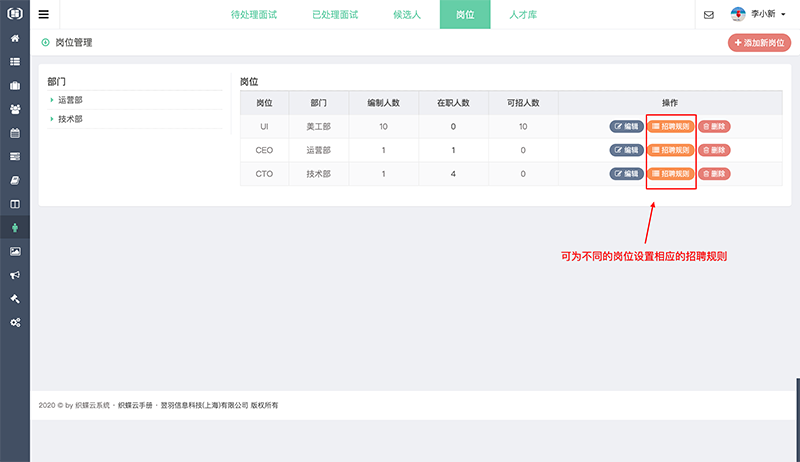
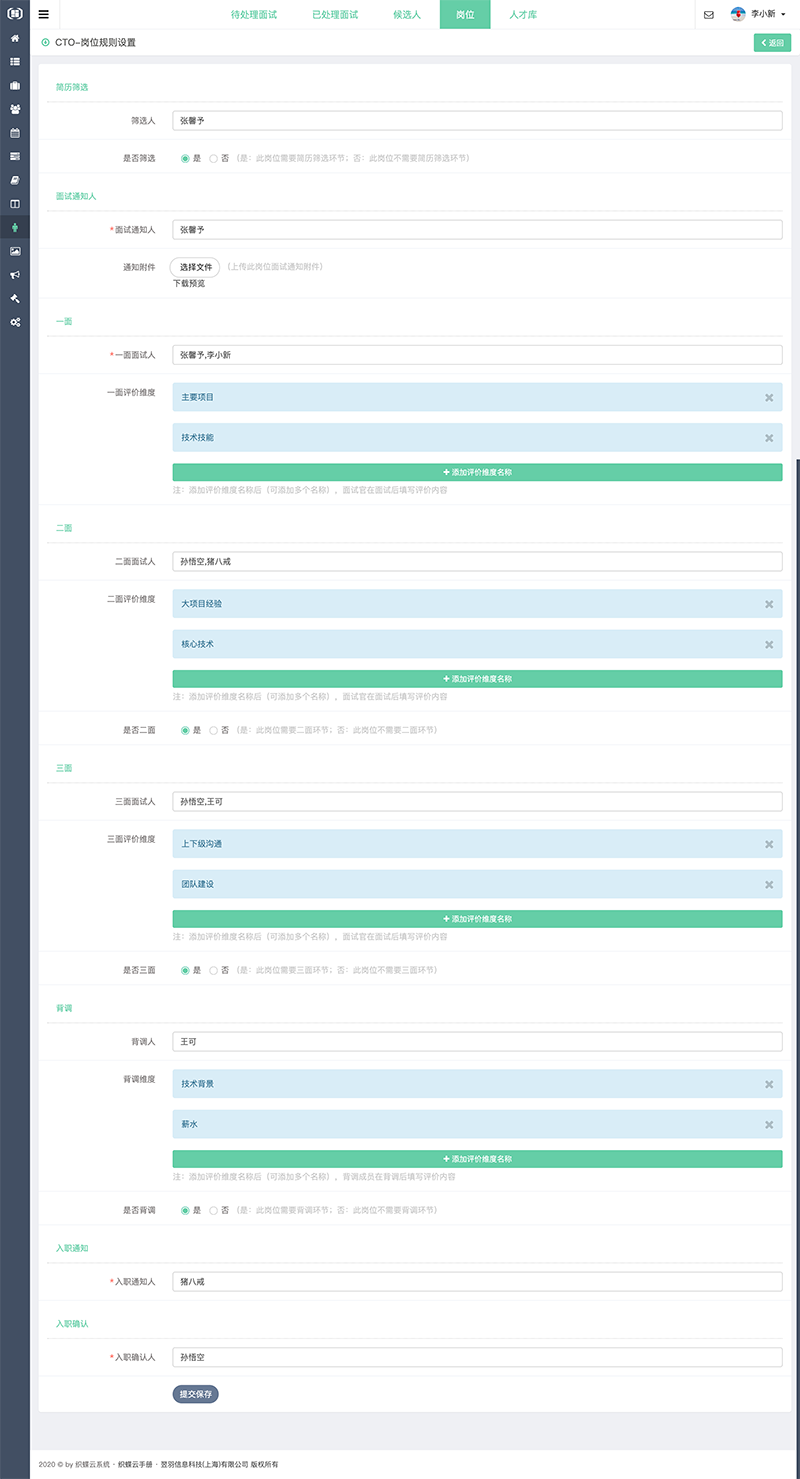
点击招聘标题进入详情
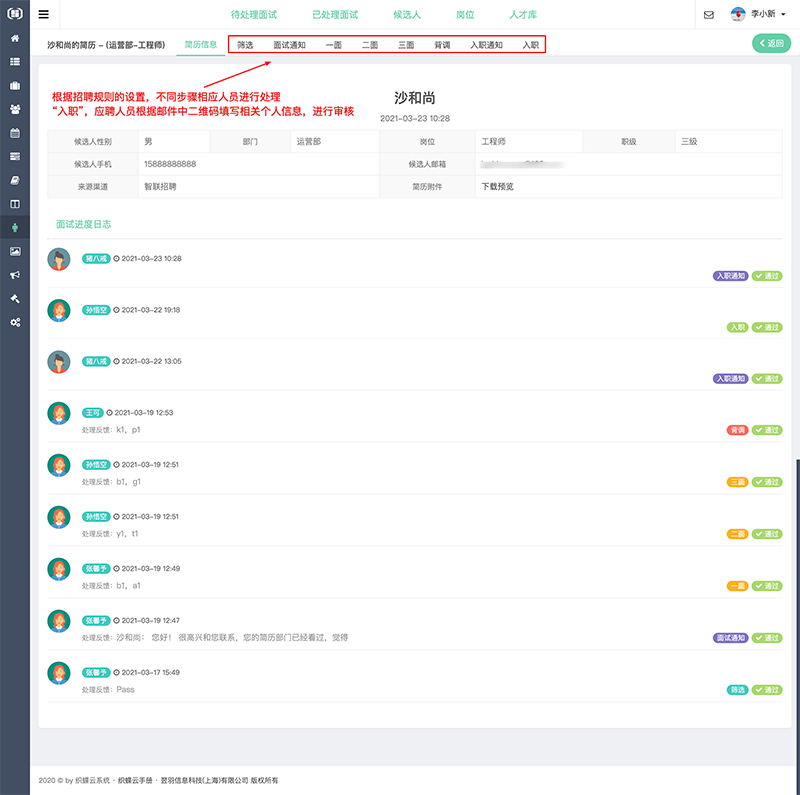
所以通过外部入职的人员进行人才库
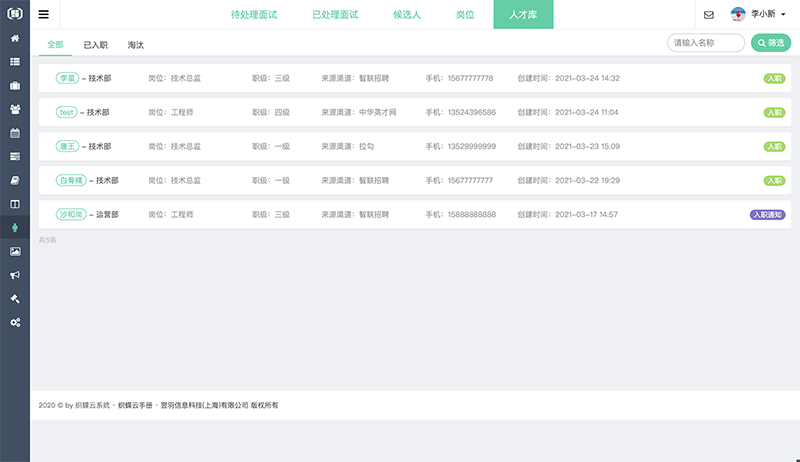
记录美好时光

进行相册页面,点击左上角上传相片
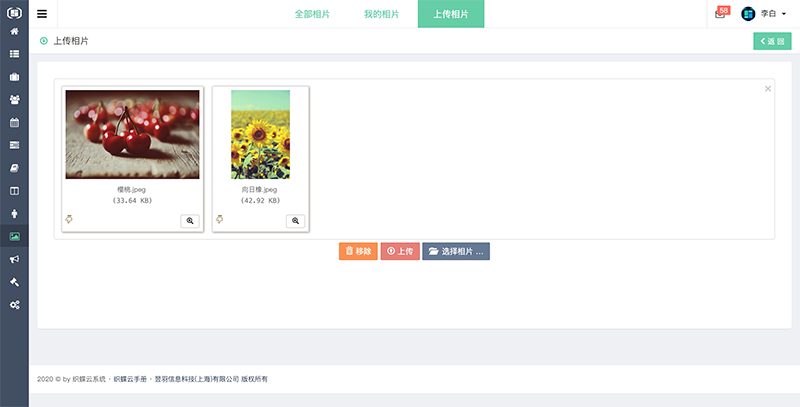
相册页面,点击相片标题
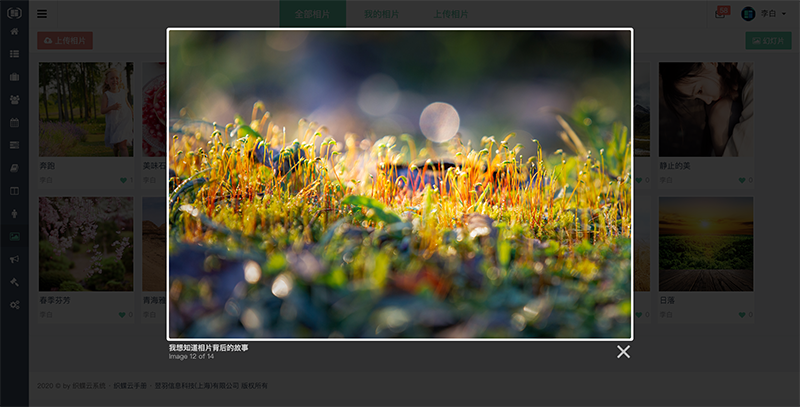
相册页面,点击相片缩略图
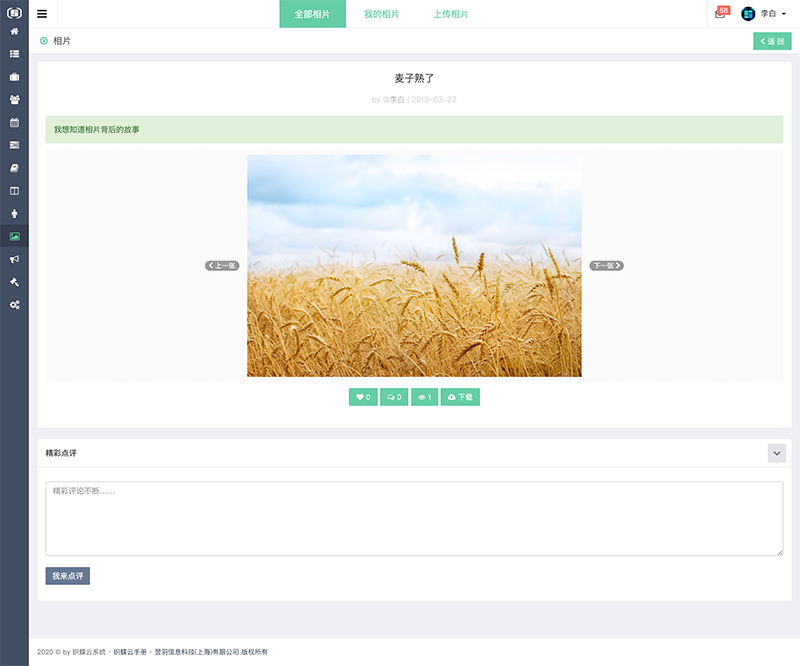
企业公告信息
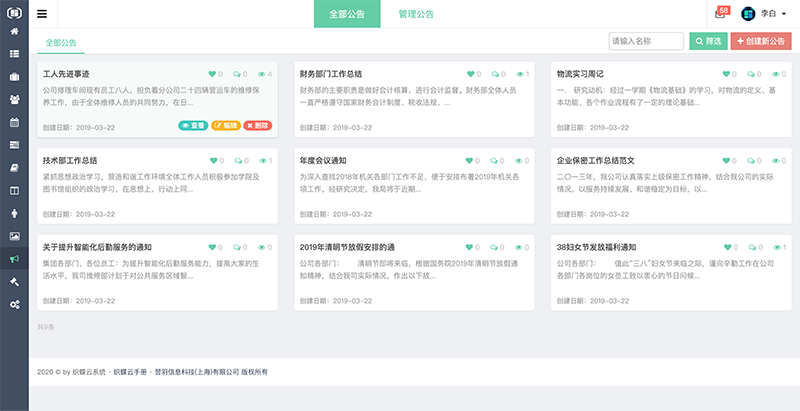
进行公告页面,点击右上角创建新公告
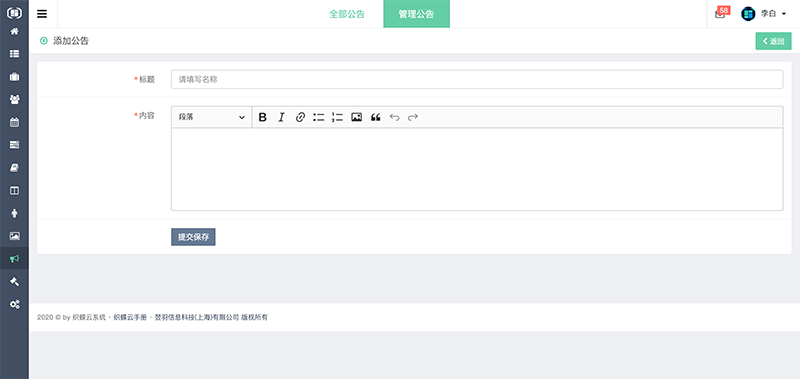
公告顶部,点击管理公告
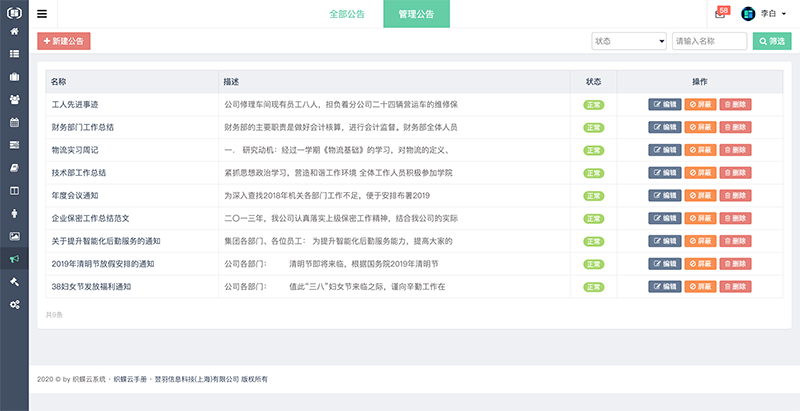
进行公告页面,点击公告标题
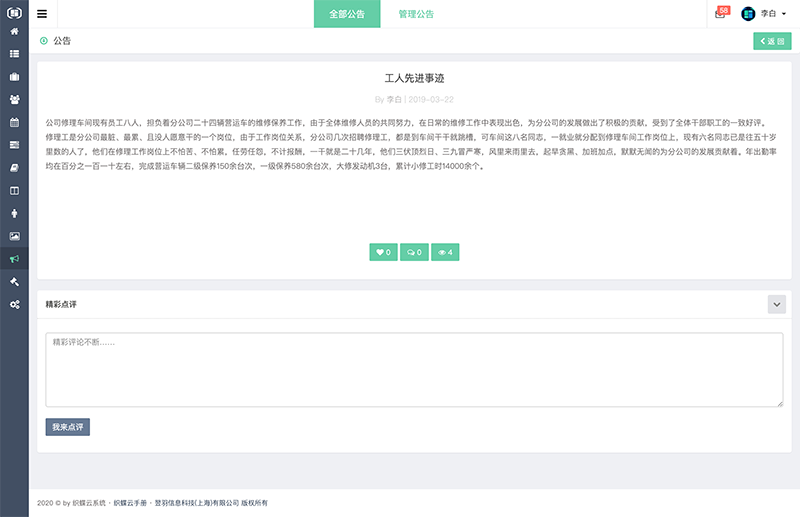
员工日常考勤,每天只有两次打卡机会;筛选按不同的状态进行
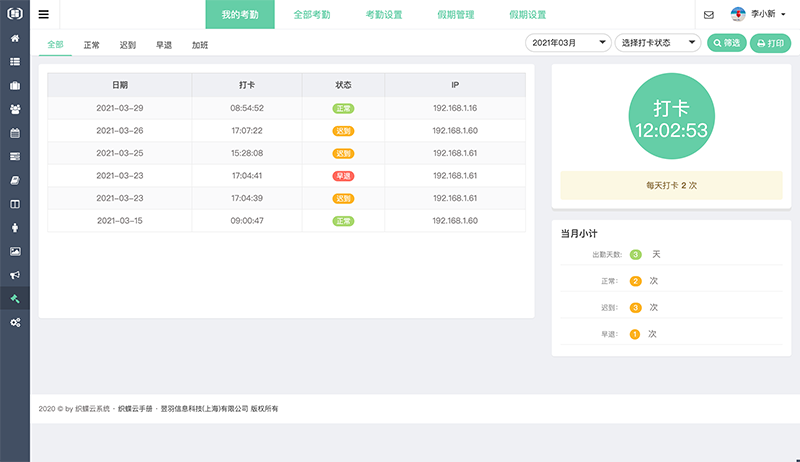
考勤页面,点击右边打卡
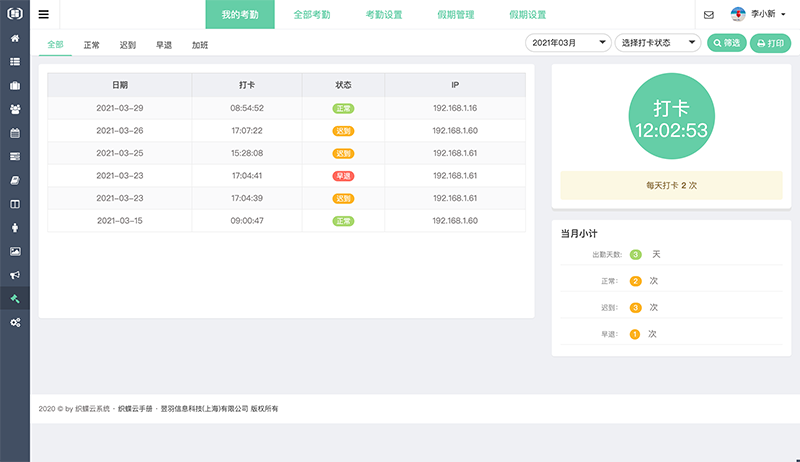
企业所有员工考勤,按姓名进行查询

可设置上下班及加班的时间
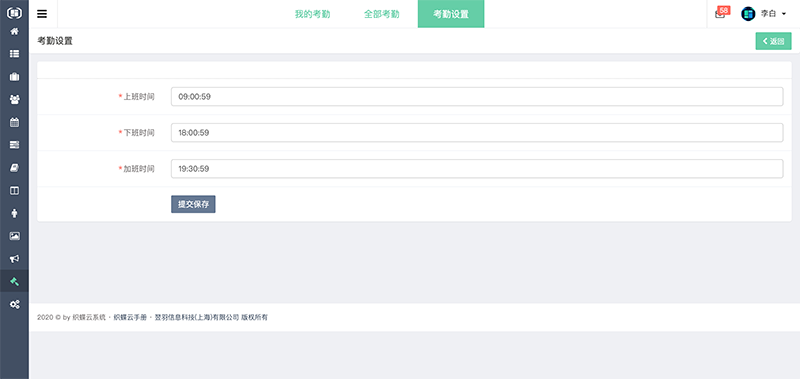
新版增加假期设置,与OA审批“请假”相关联
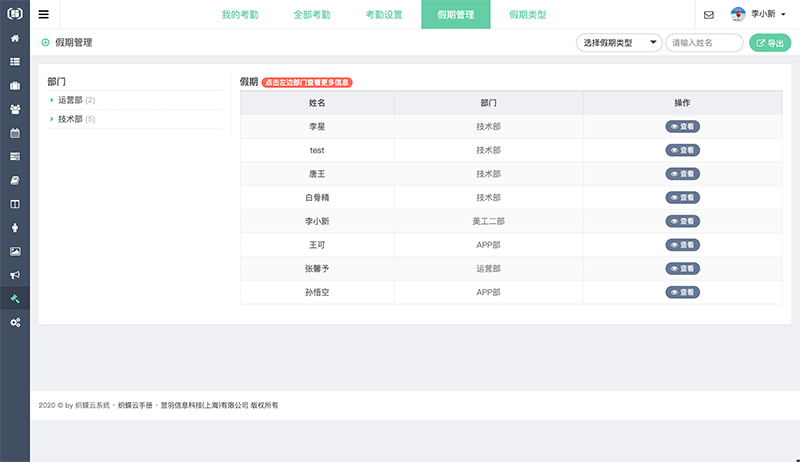
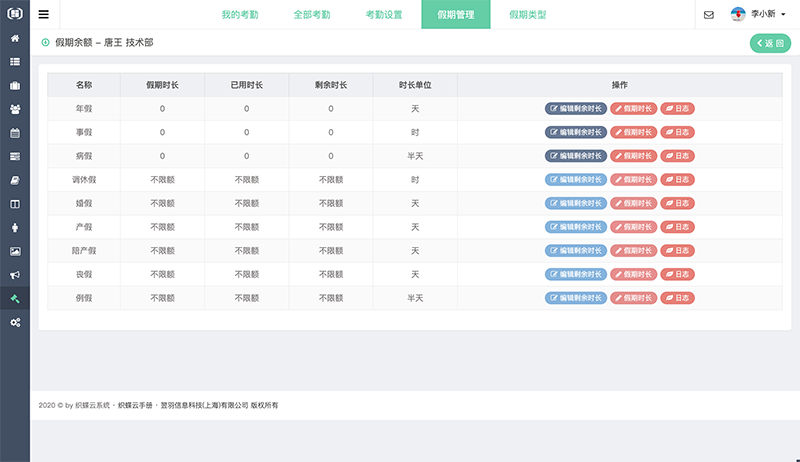
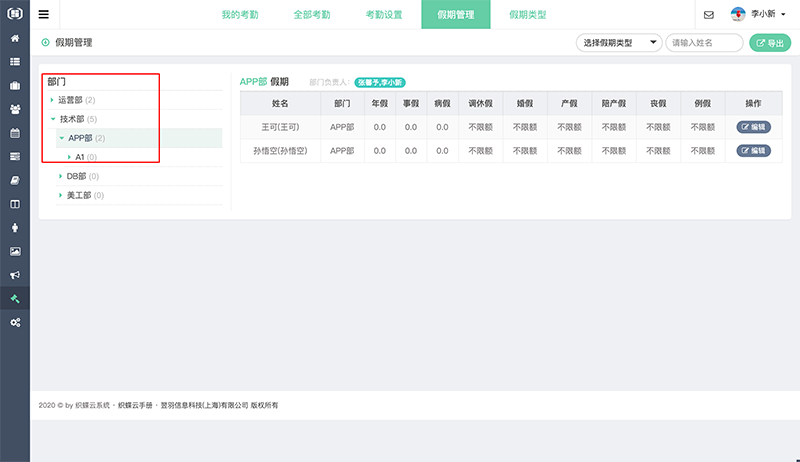
假期类型,可进行限额等操作
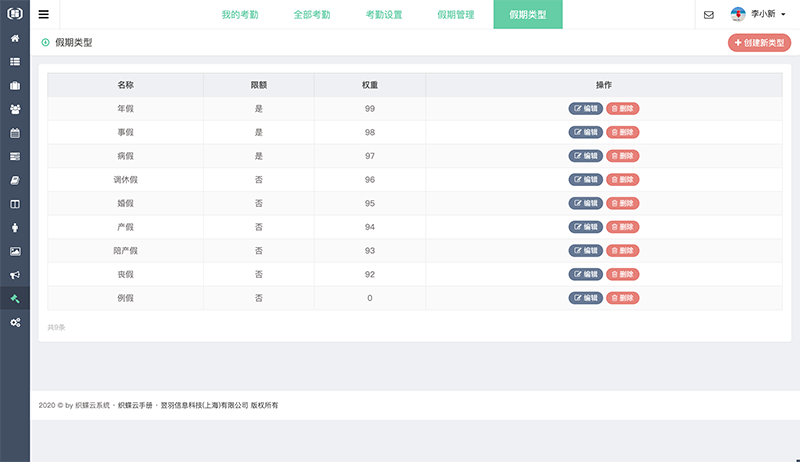
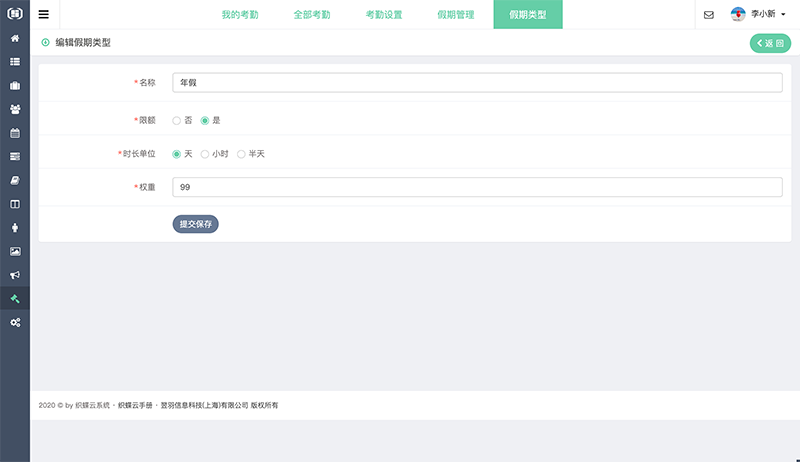
企业员工管理,可对员工进行禁用、删除、恢复等操作
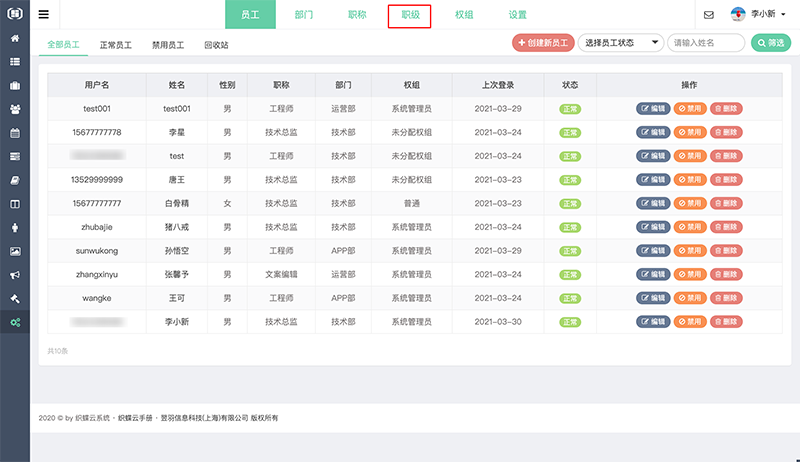
员工信息增加了基本资料,教育、培训、家庭关系等,与招聘模块融合打通;员工页面,点击右上角添加新员工
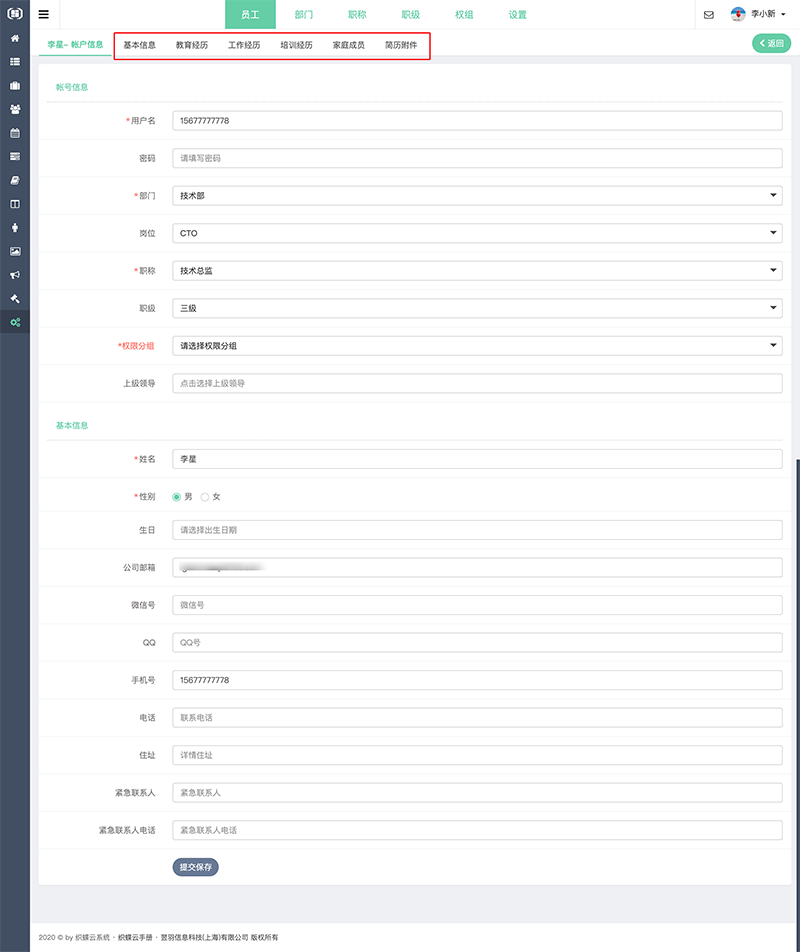
对已删除的员工进行恢复操作
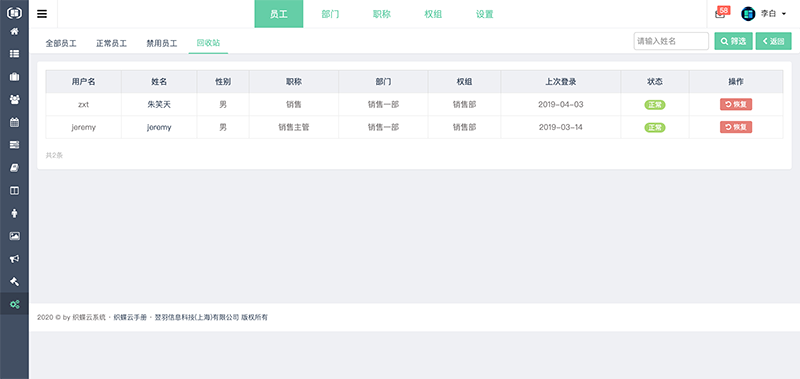
部门设置,可按部门查看员工
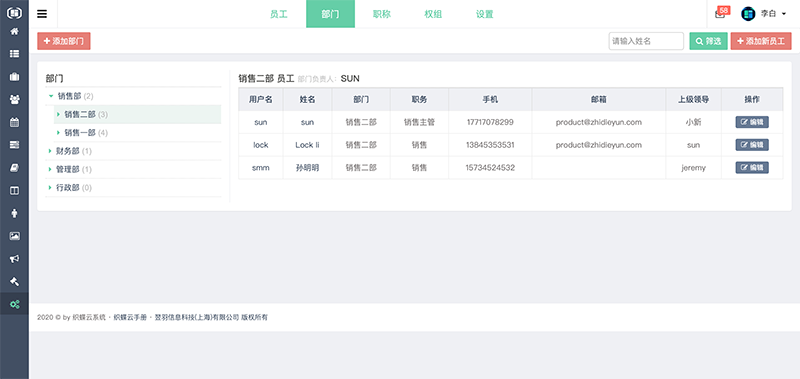
部门页面,点击左上角添加部门;部门可以是多级,在左侧展开就可以添加多级部门
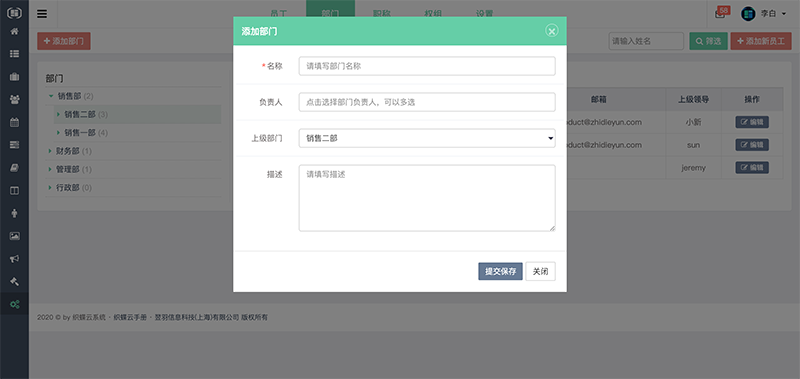
职级设置
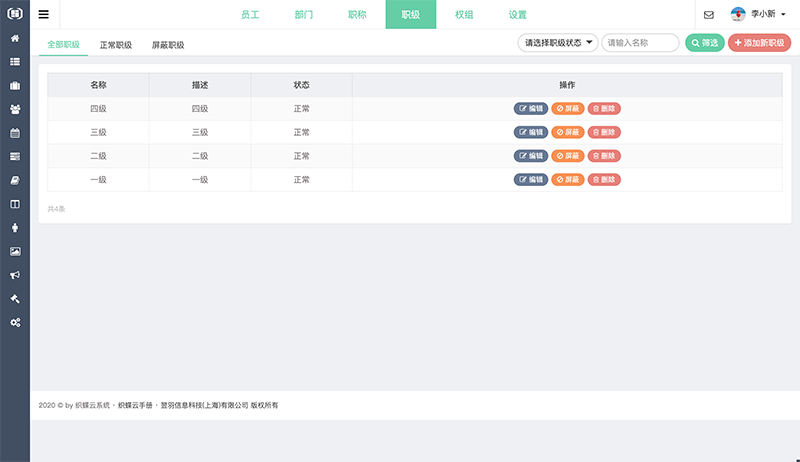
员式职称设定与管理
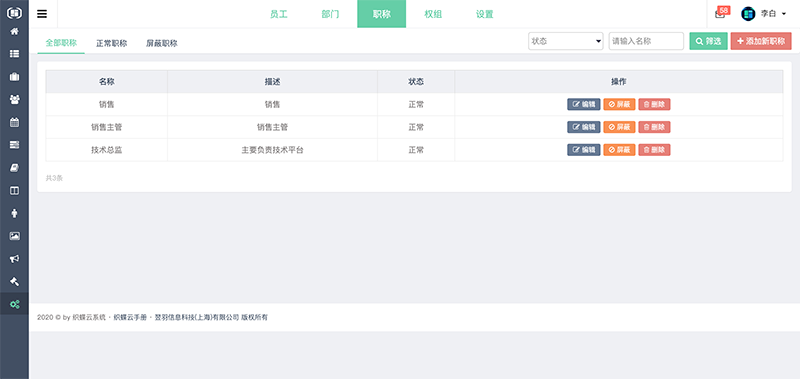
职称页面,点击右上角添加新职称
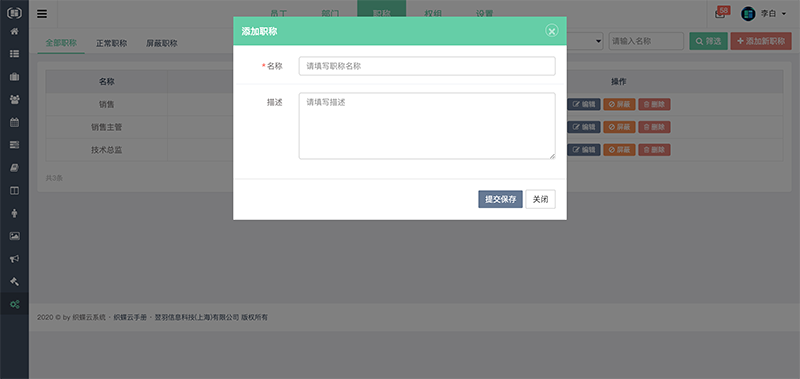
权限分组管理
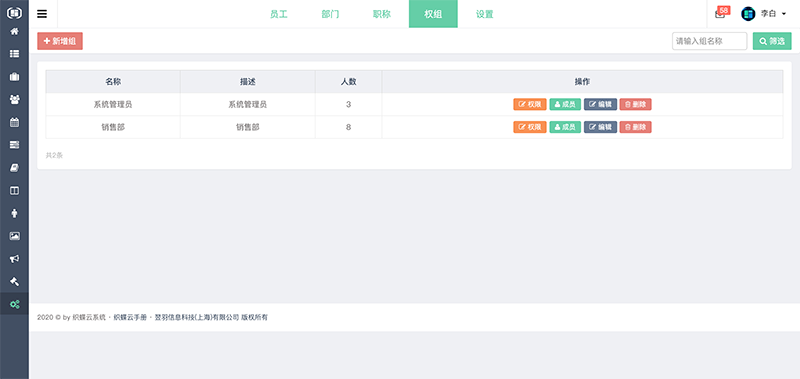
权组页面,点击左上角新增组
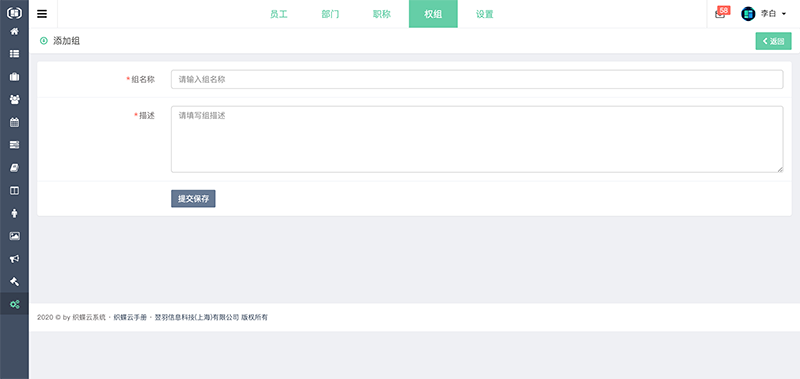
权组页面,点击成员;对权组成员添加,删除等操作
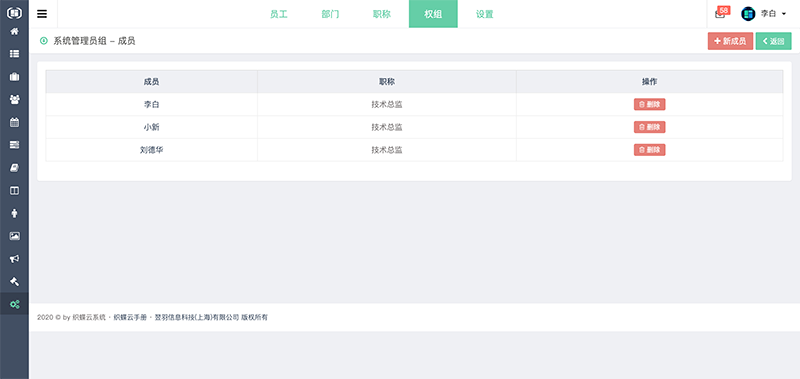
权组页面,点击权限;对权组权限添加,删除等操作

企业信息资料编辑个性;版本升级;续费;扩充人数等